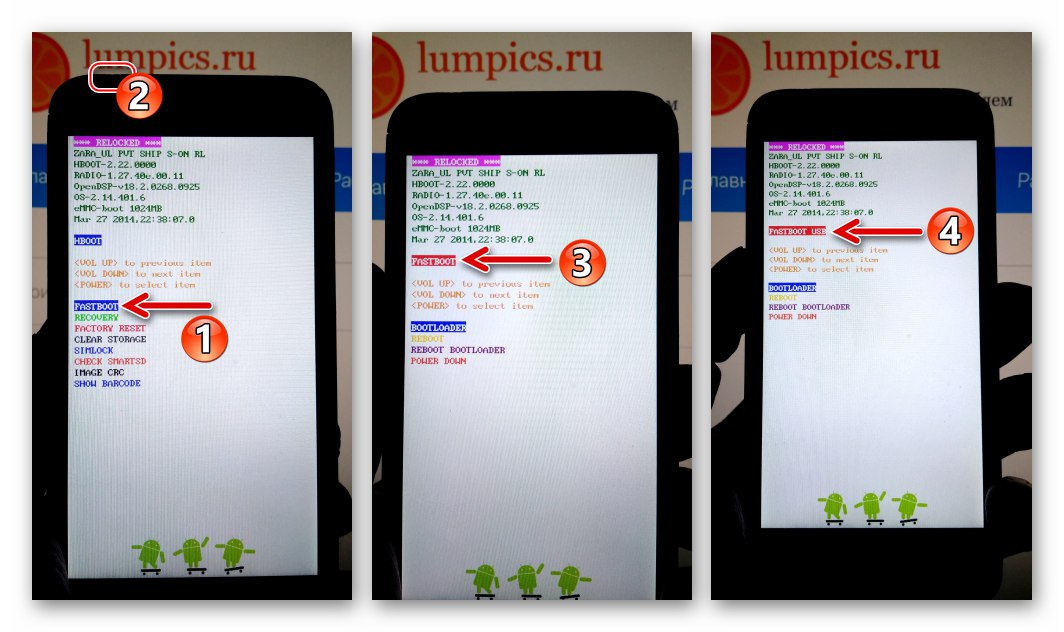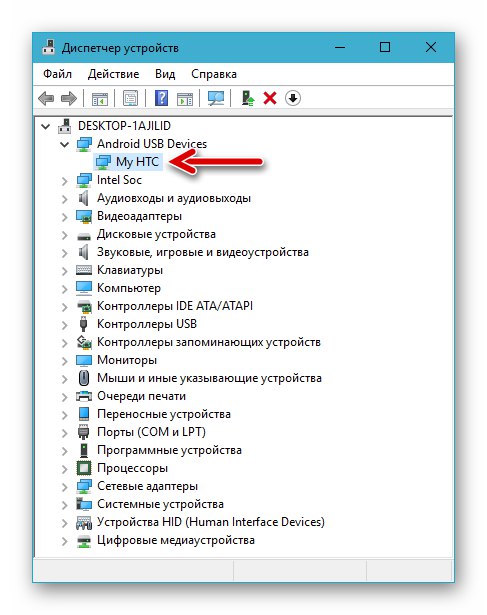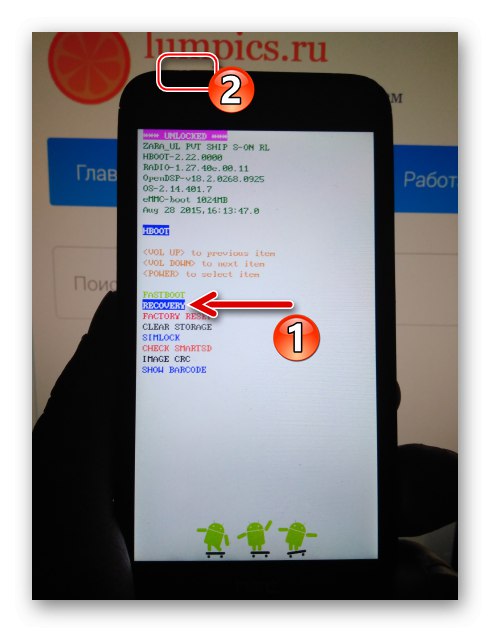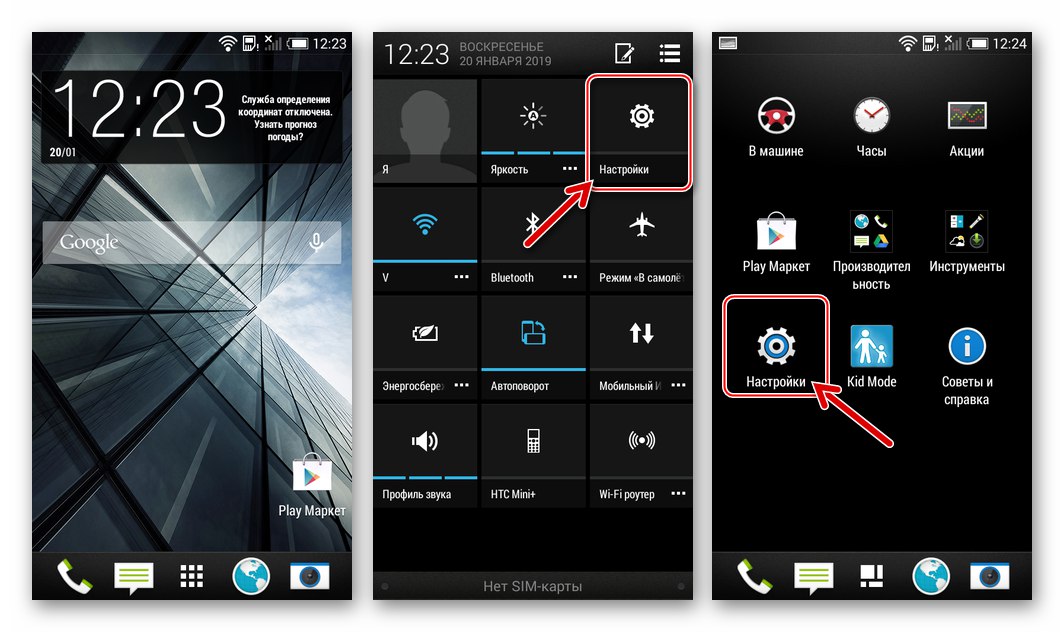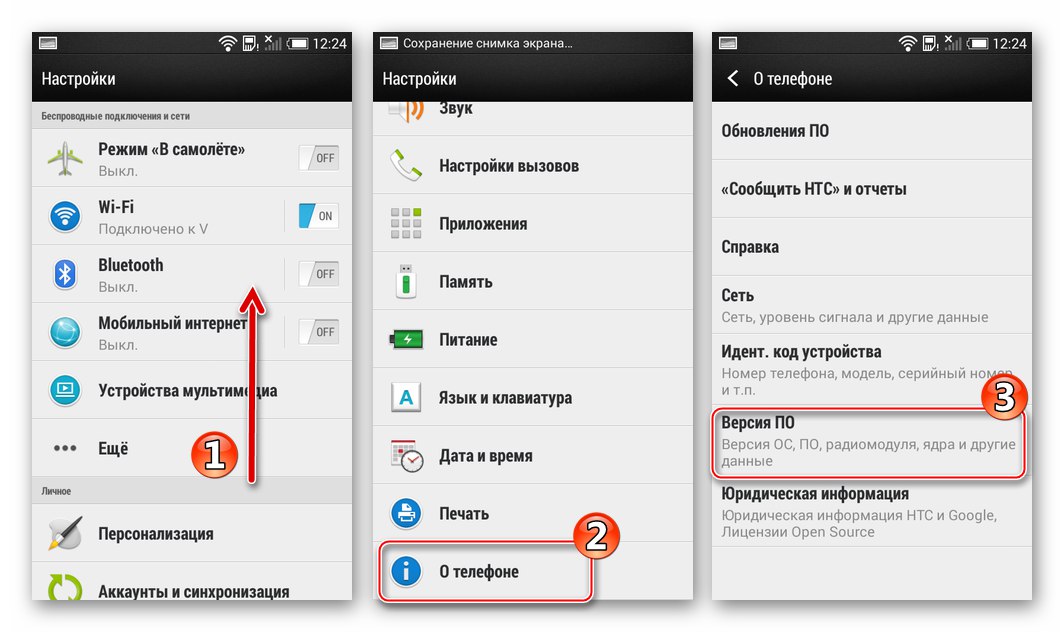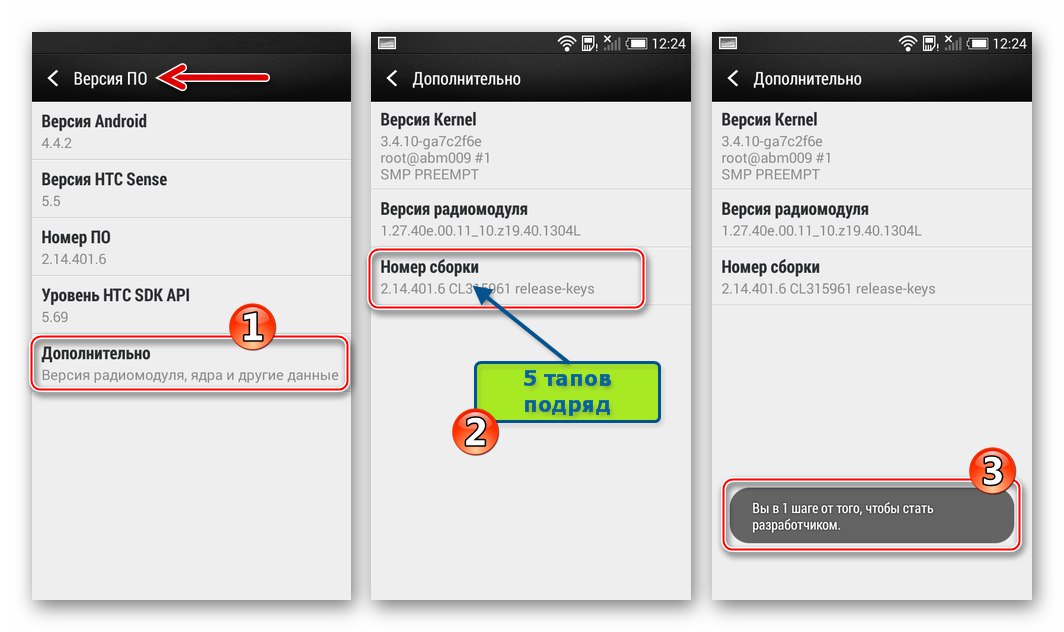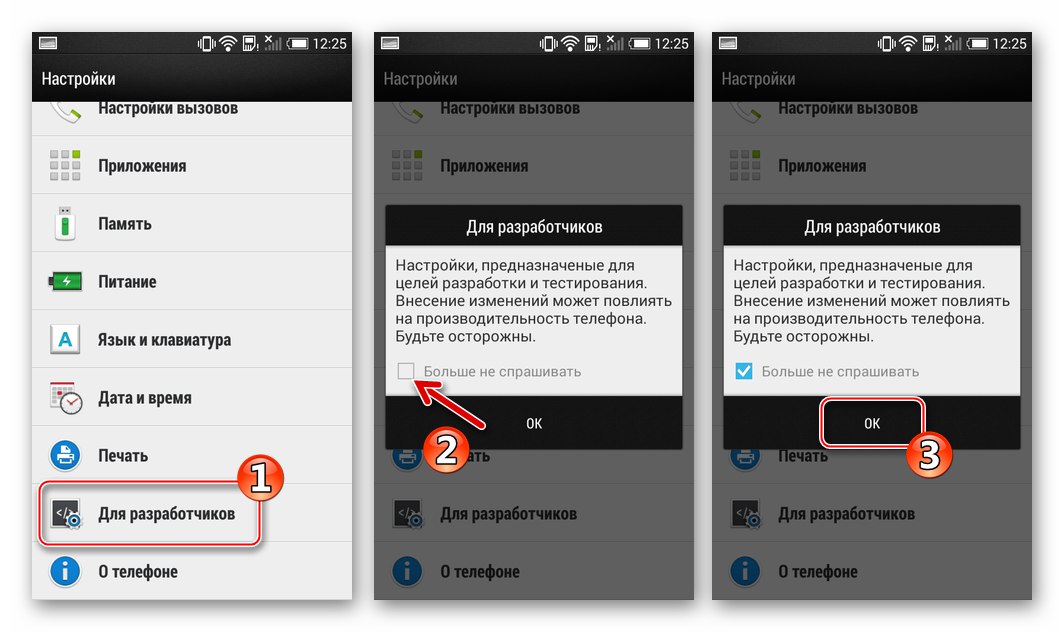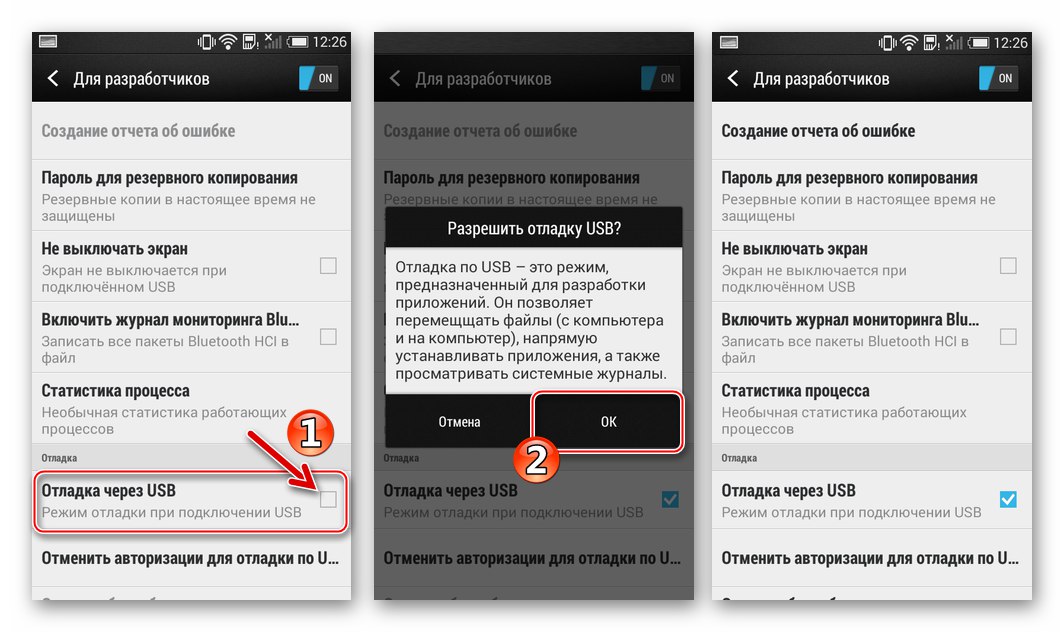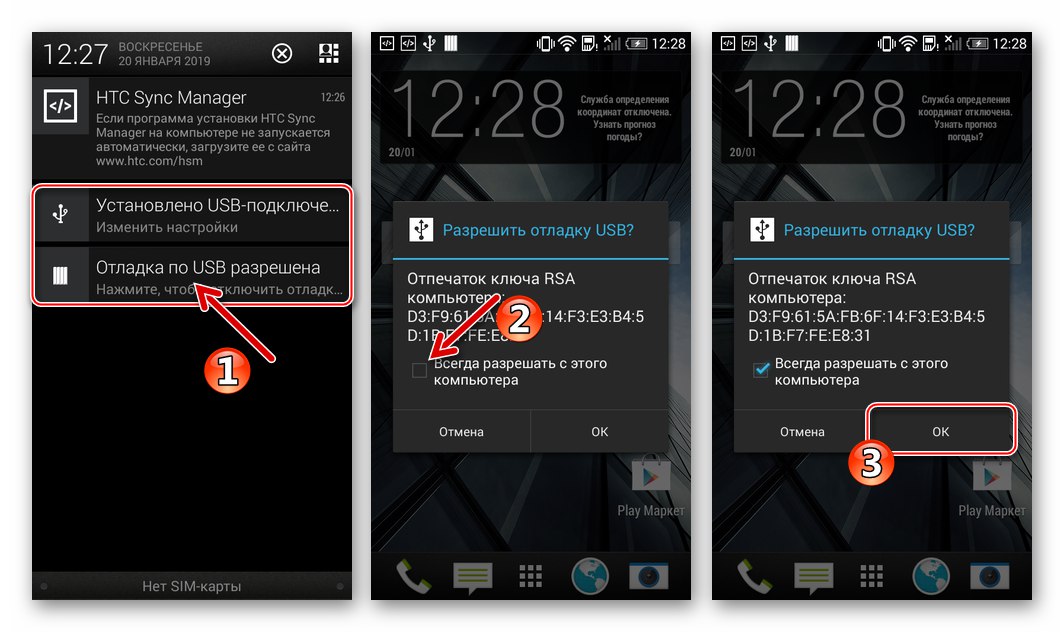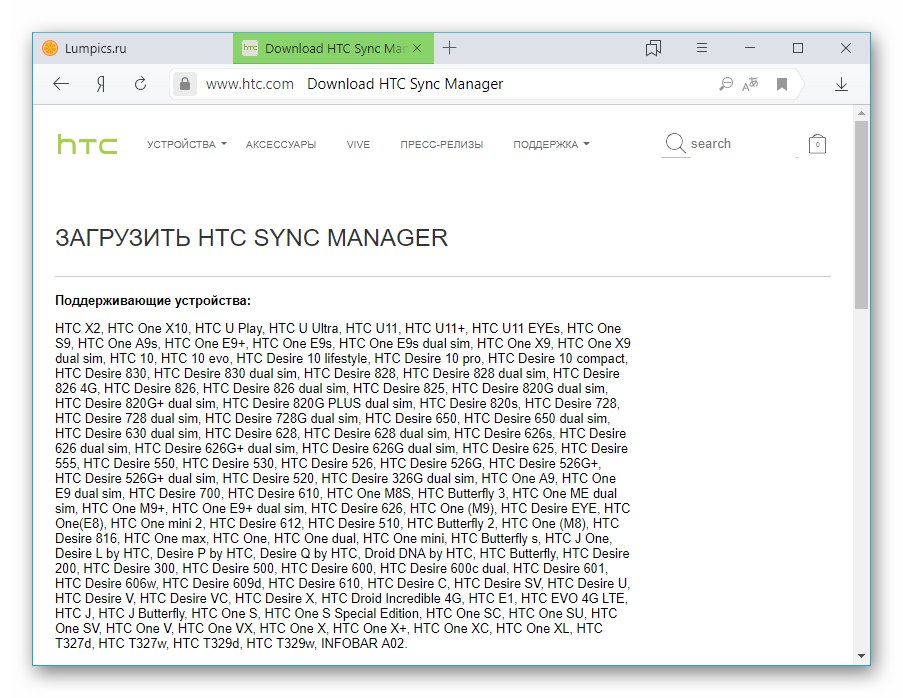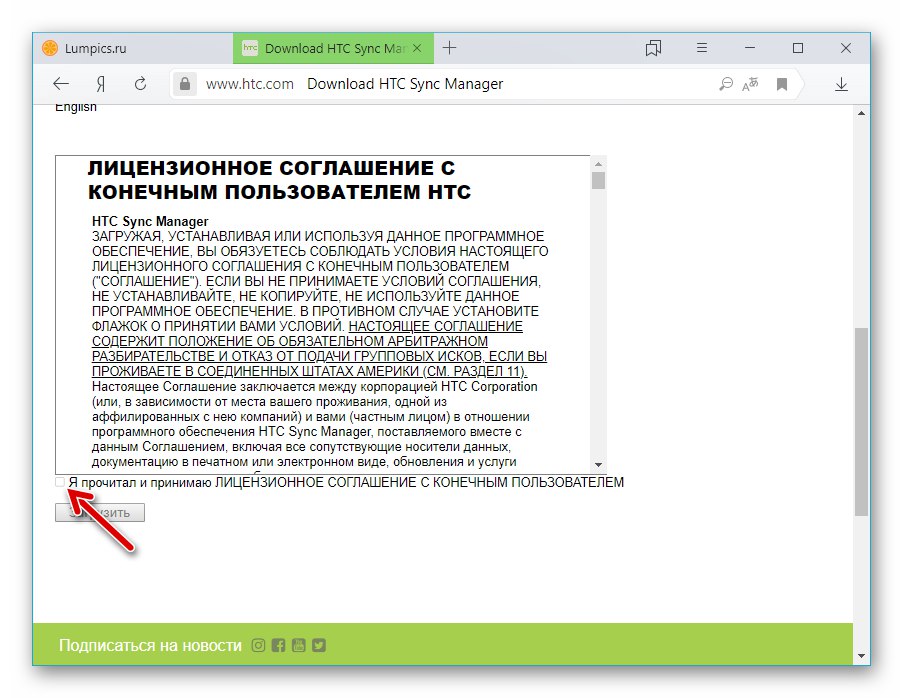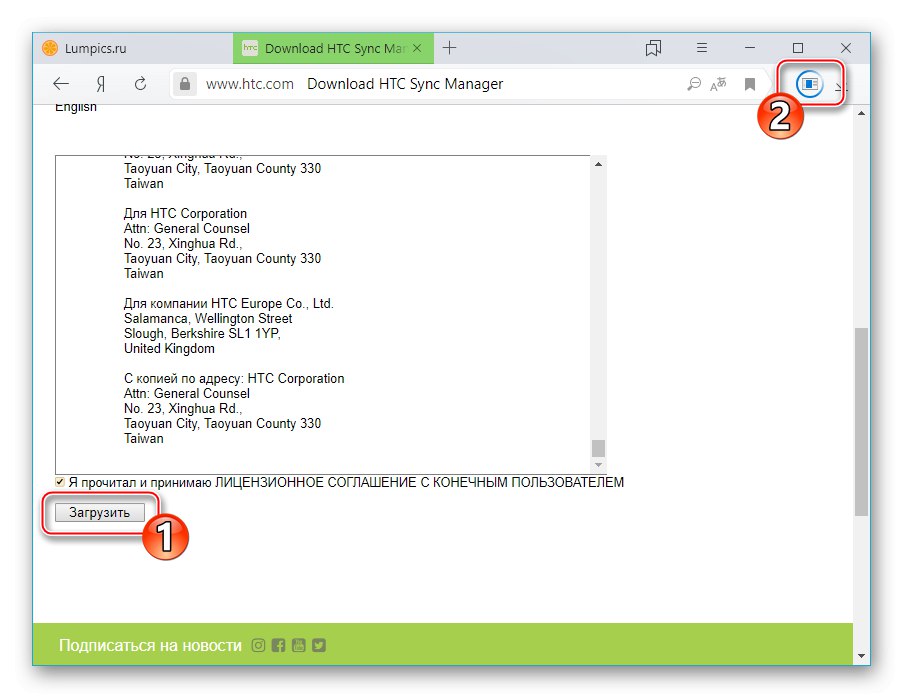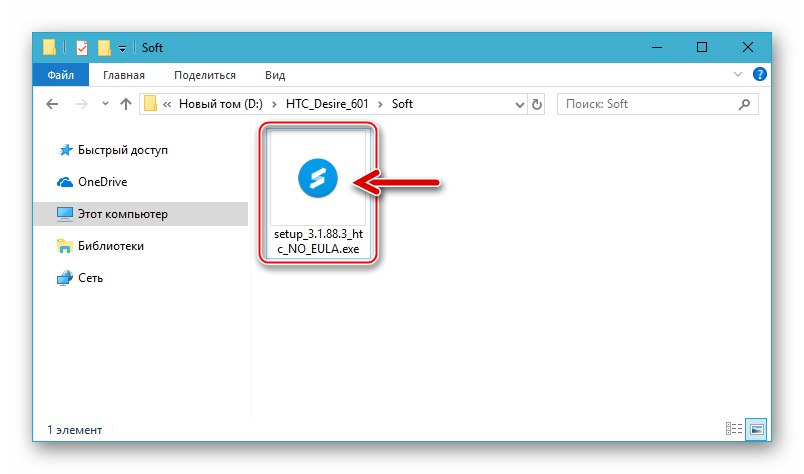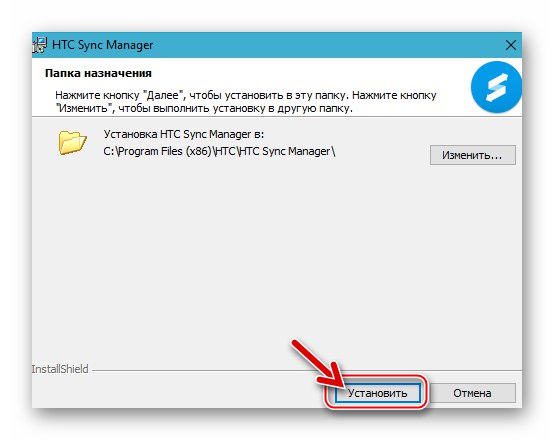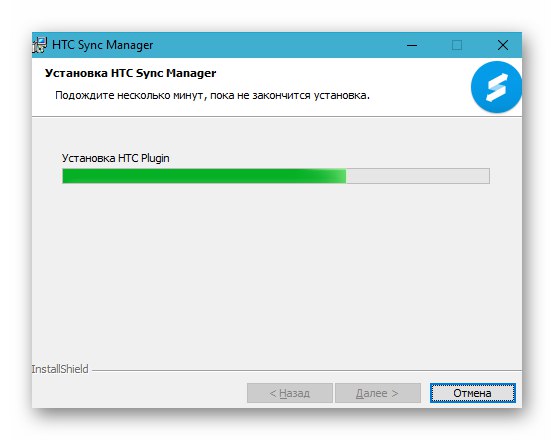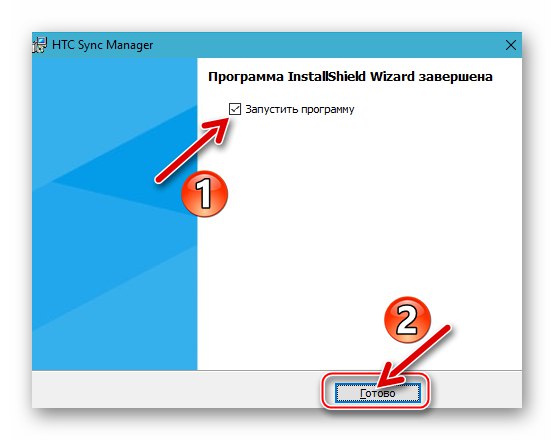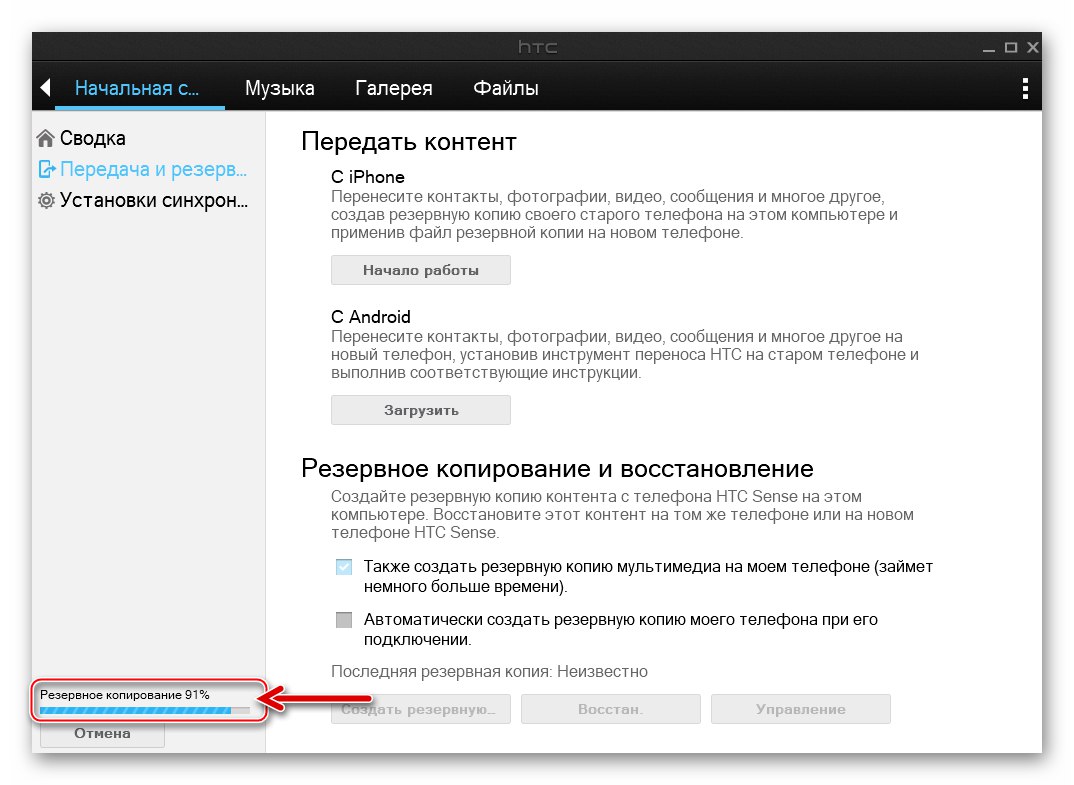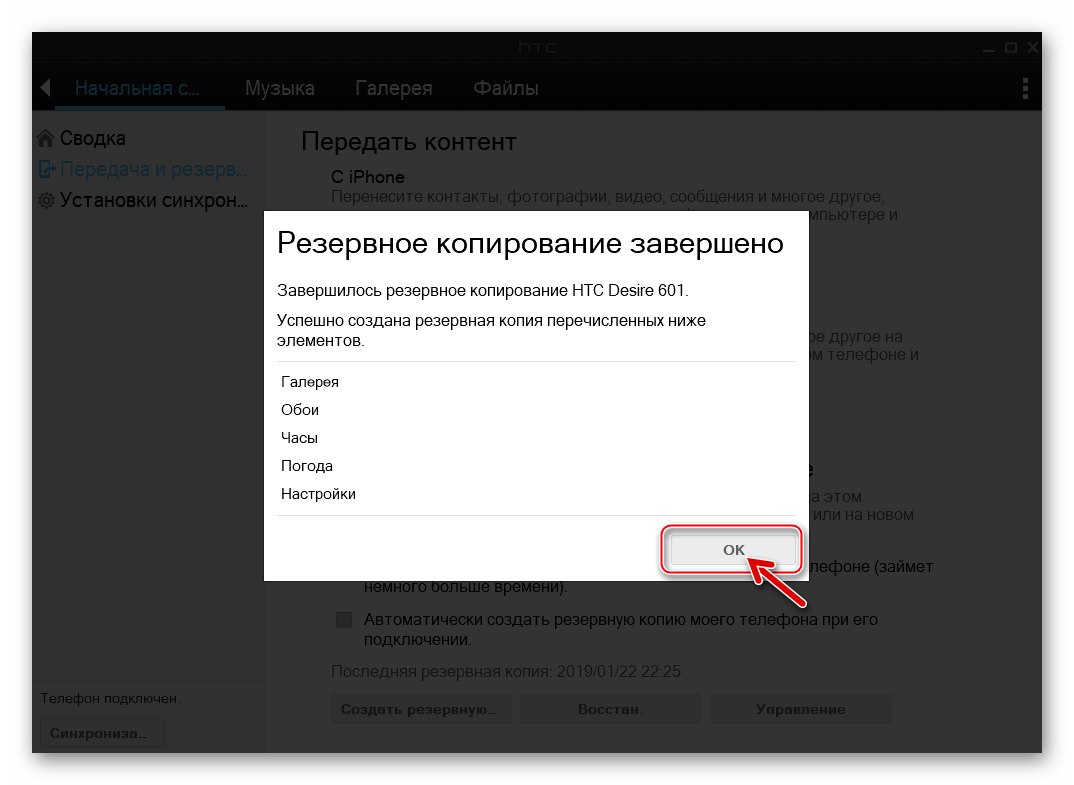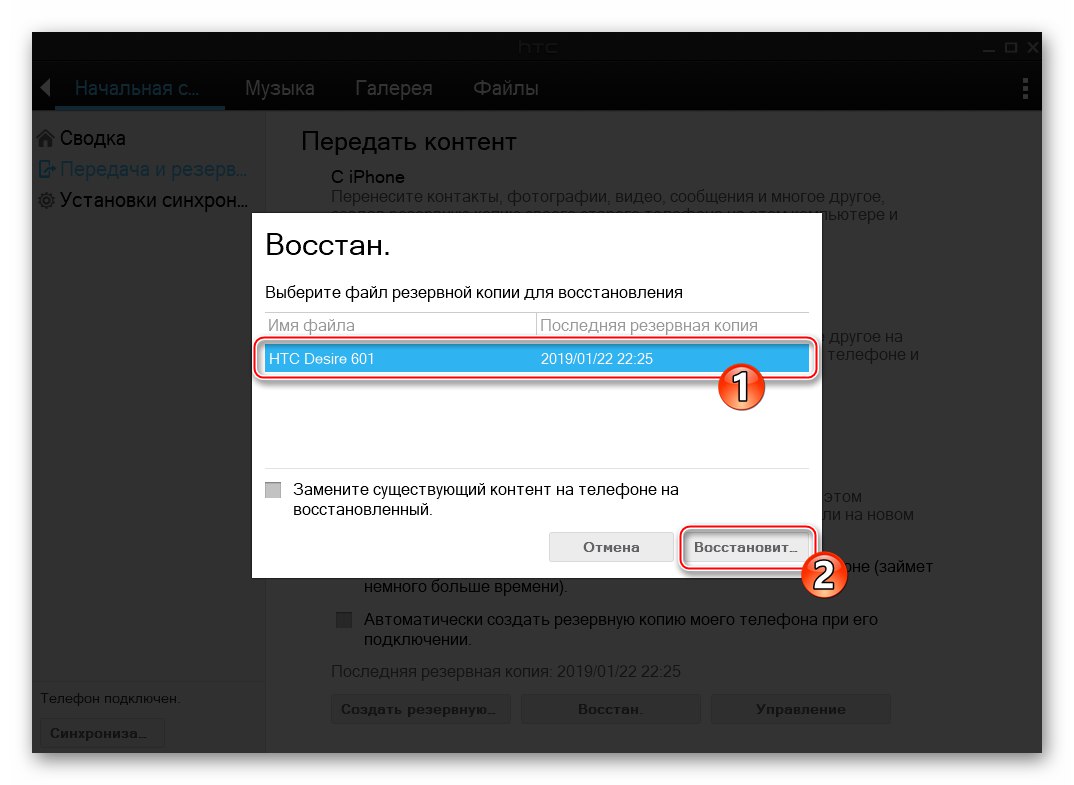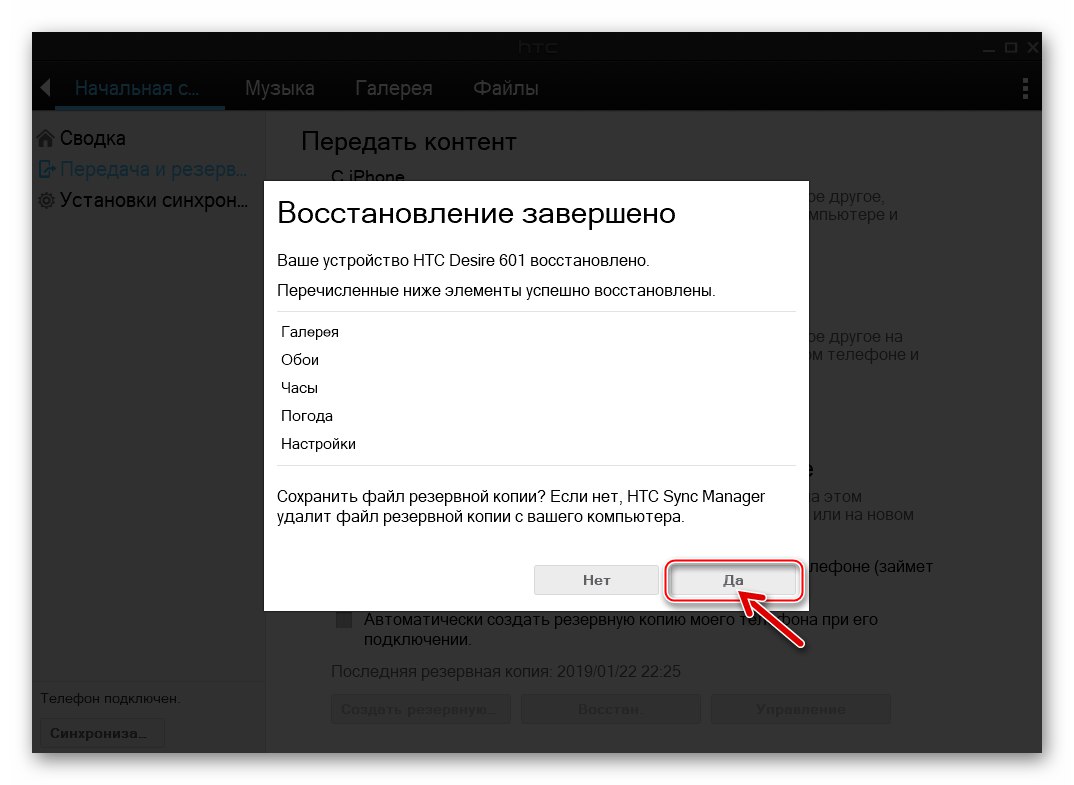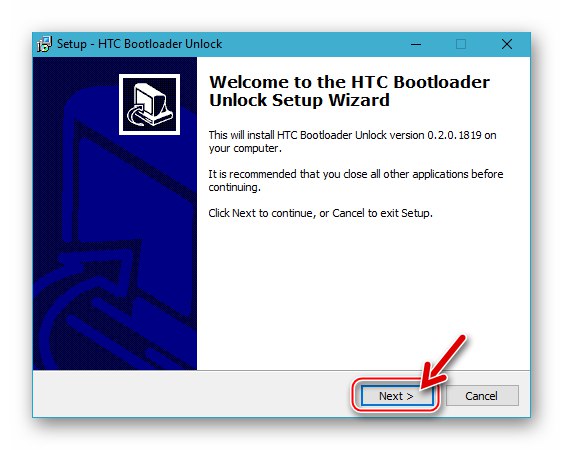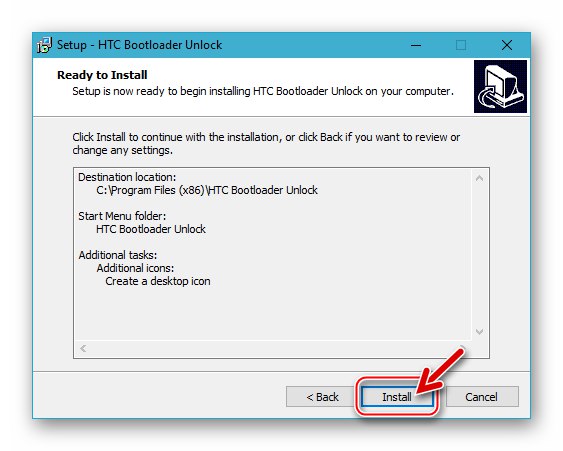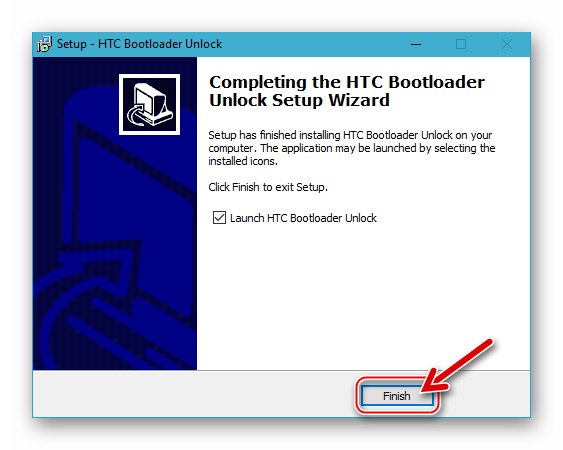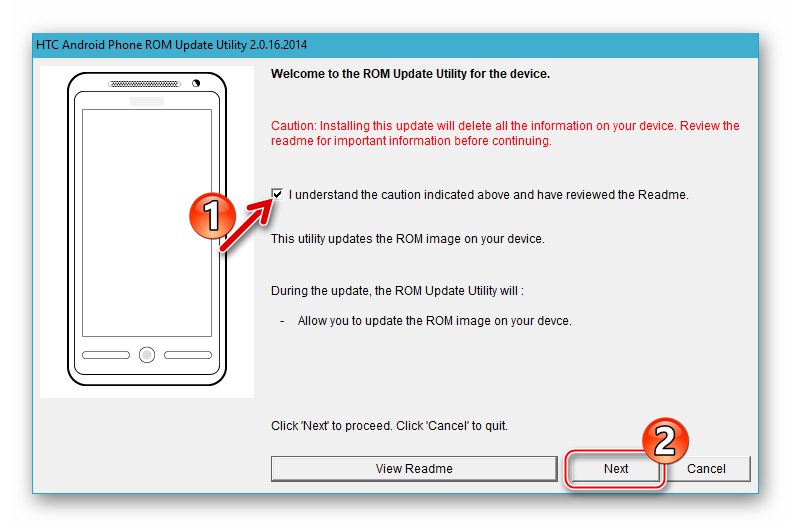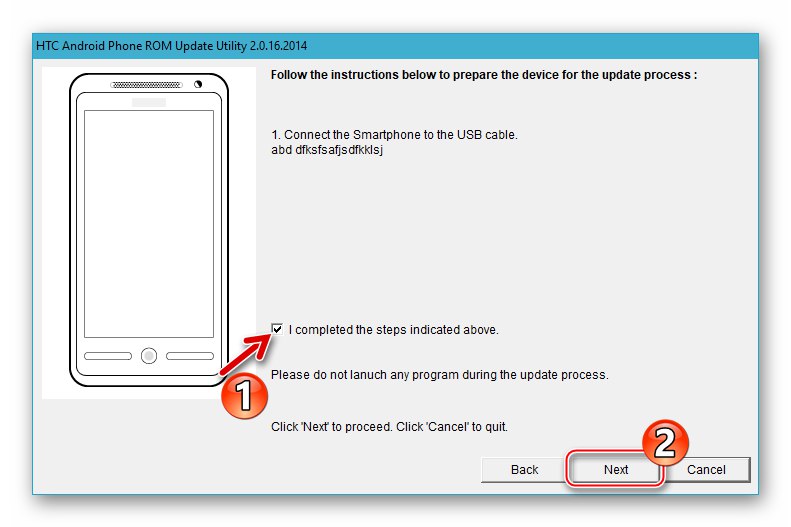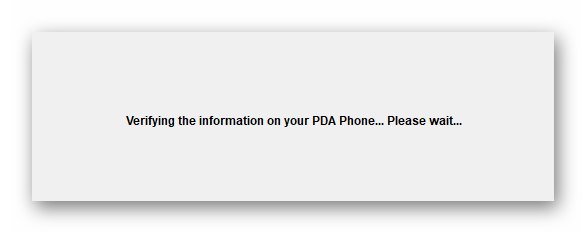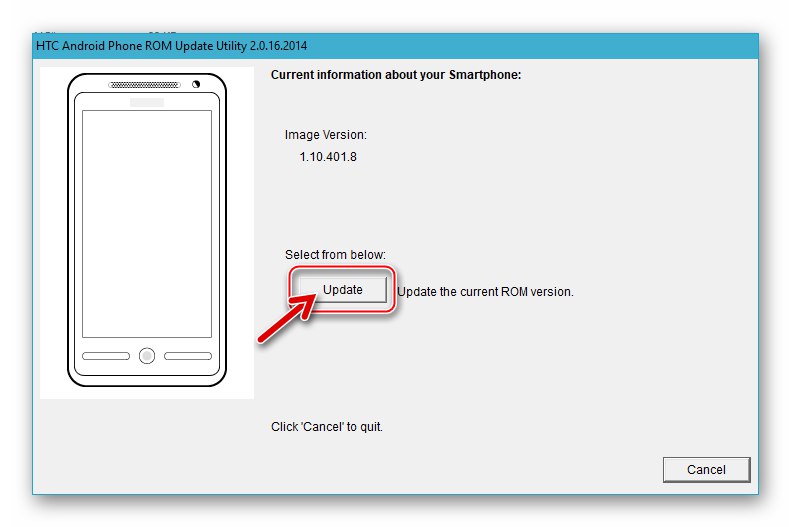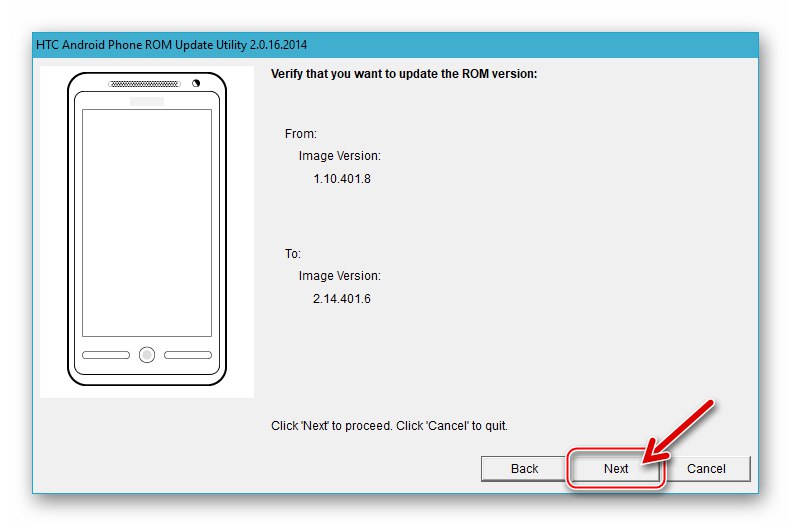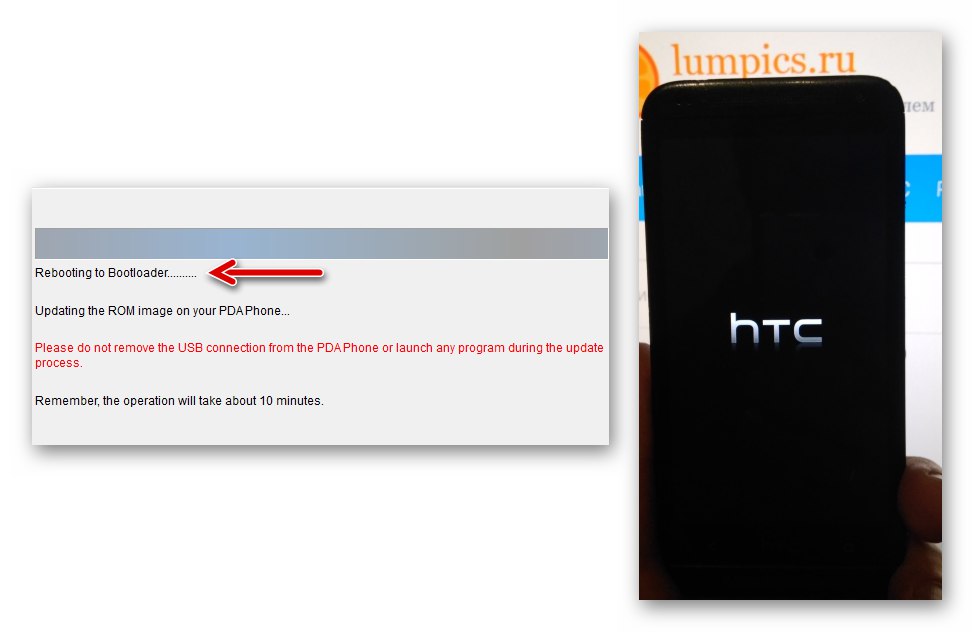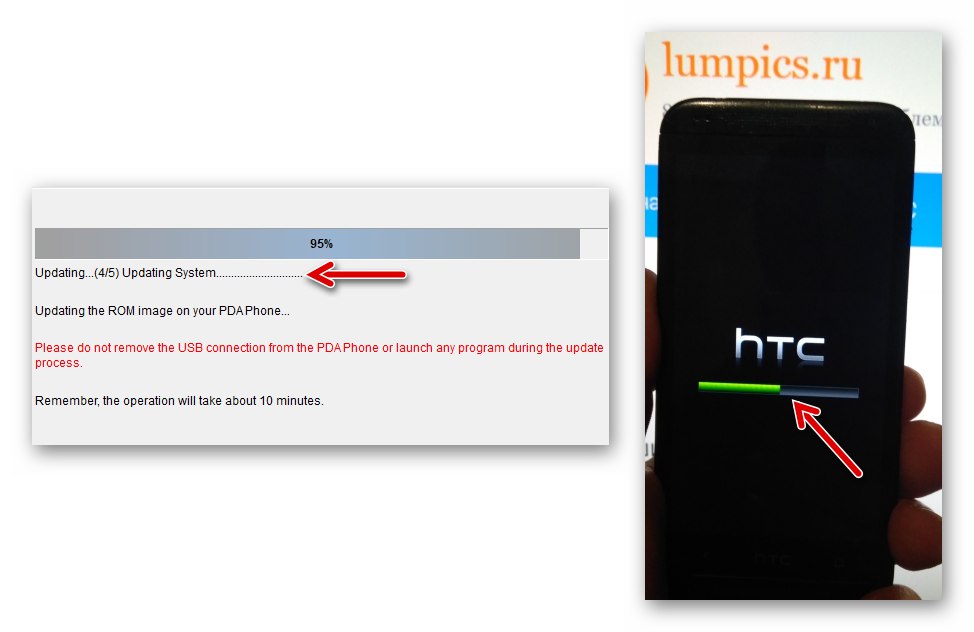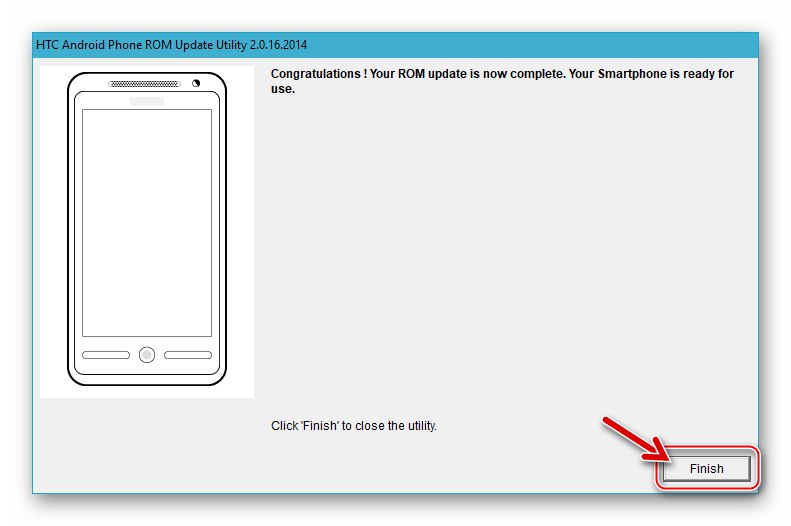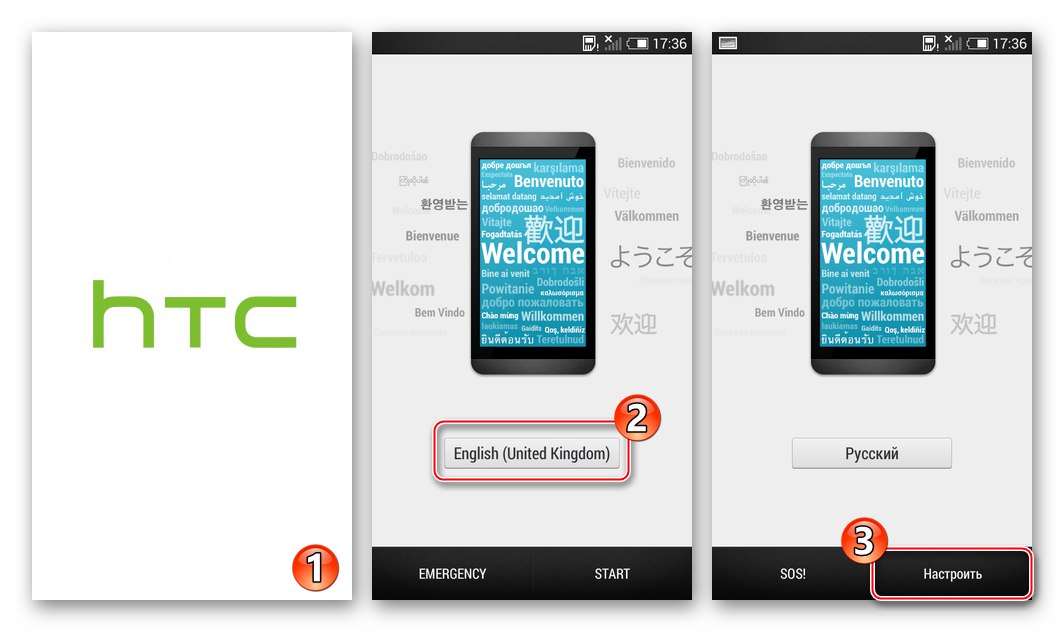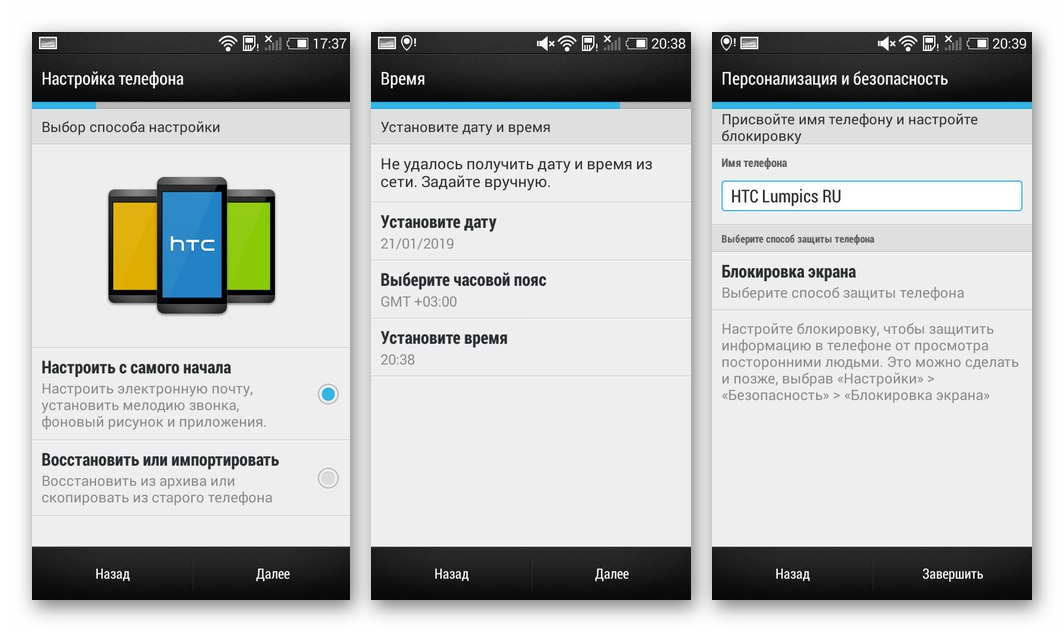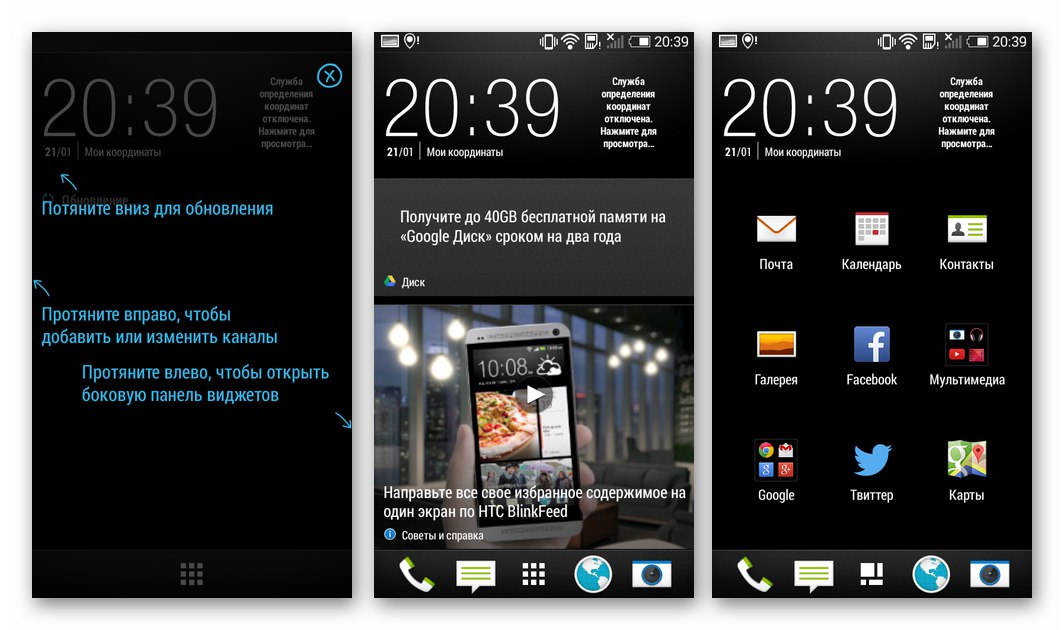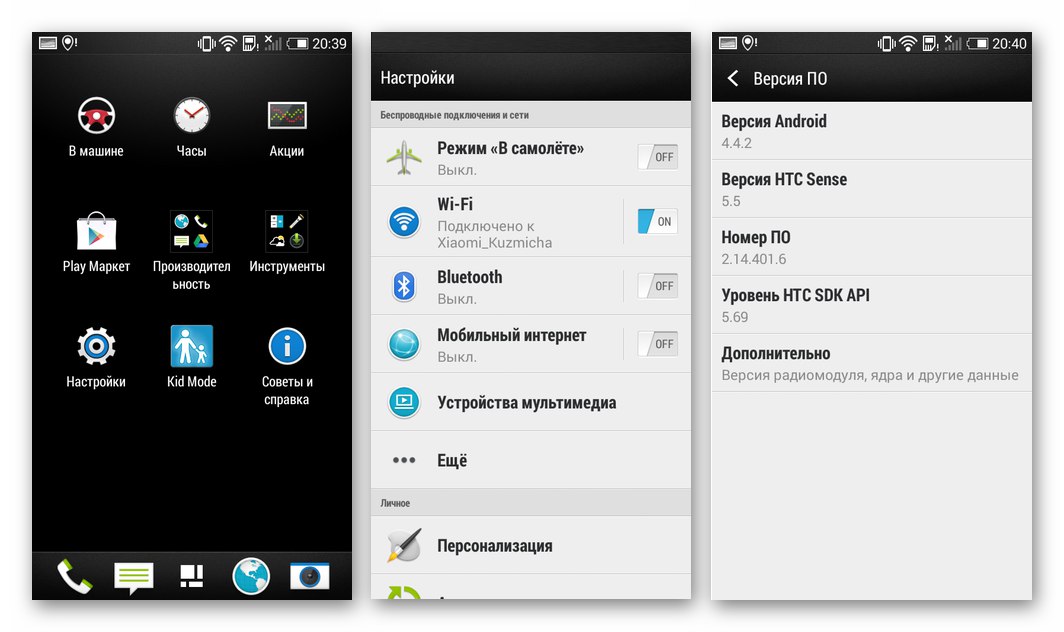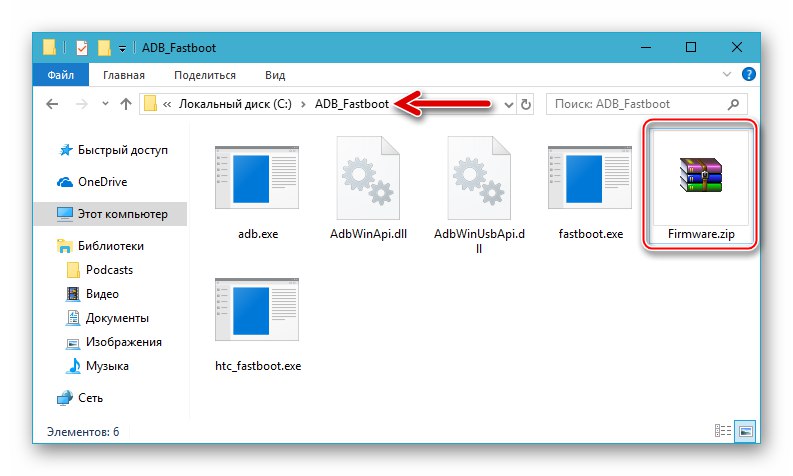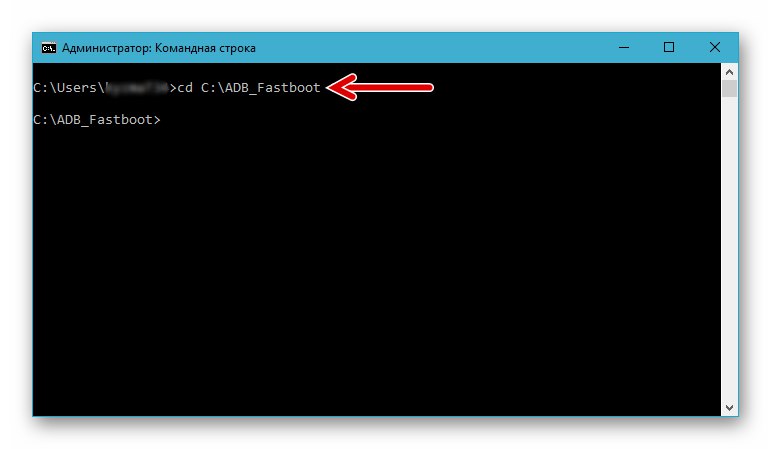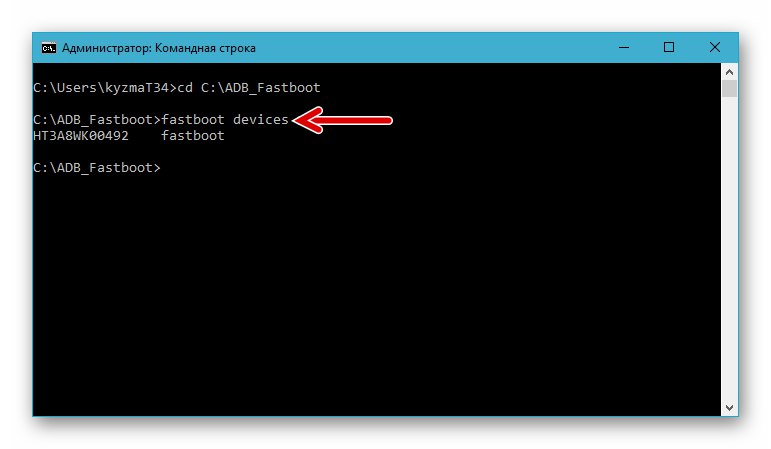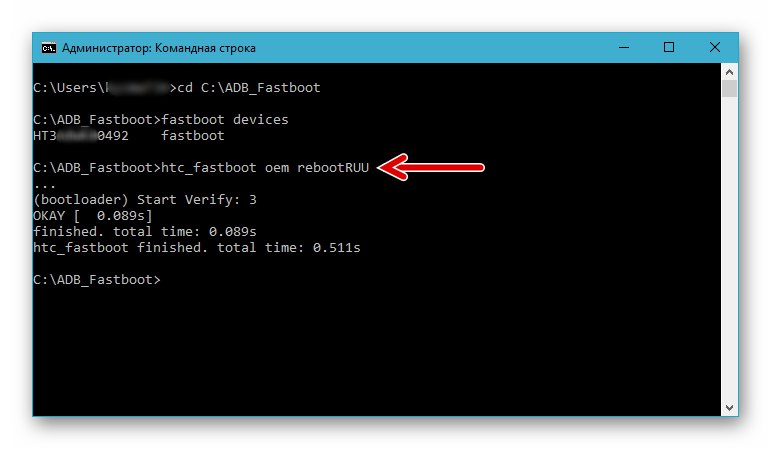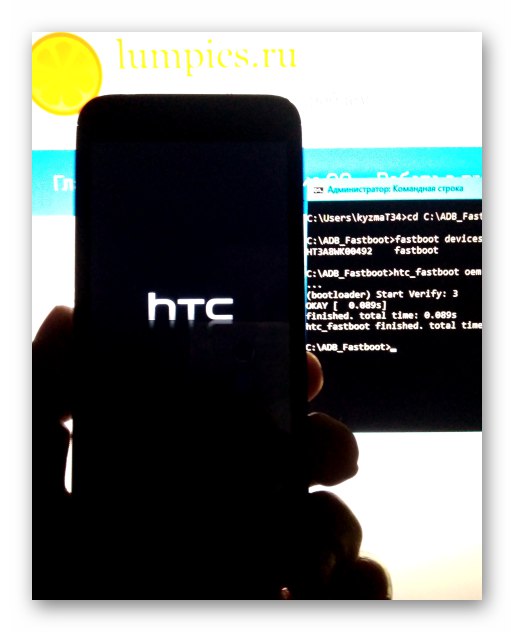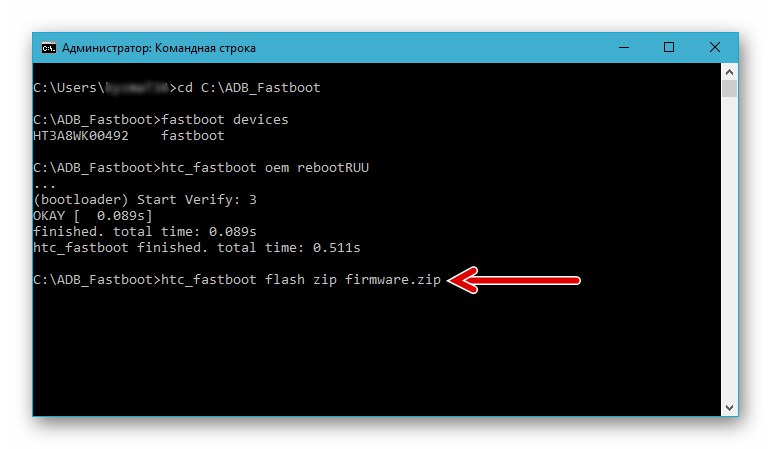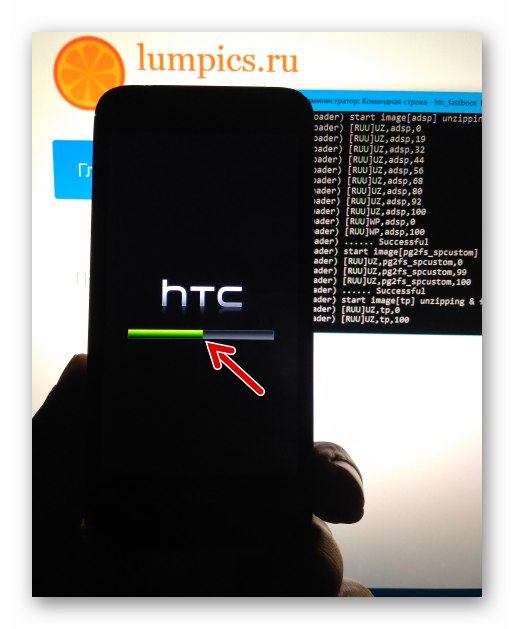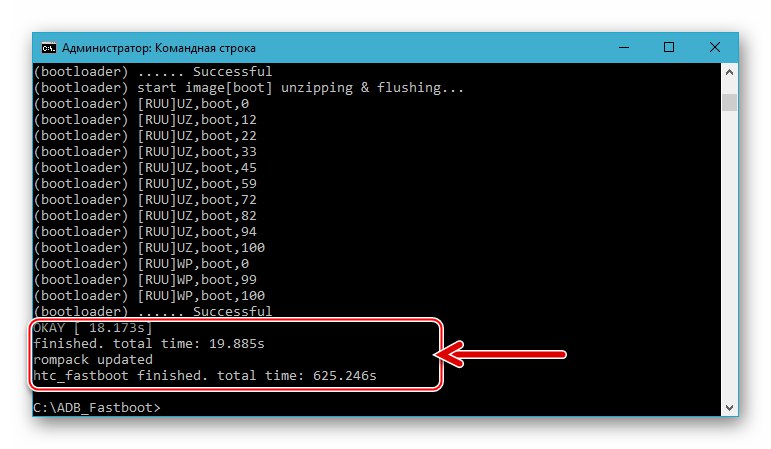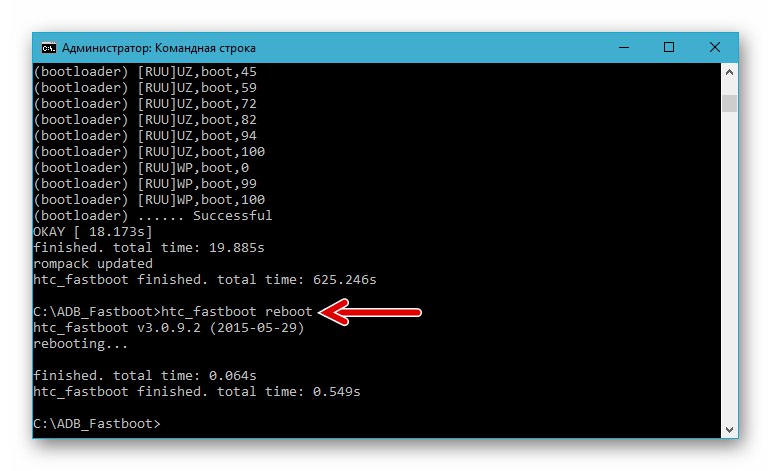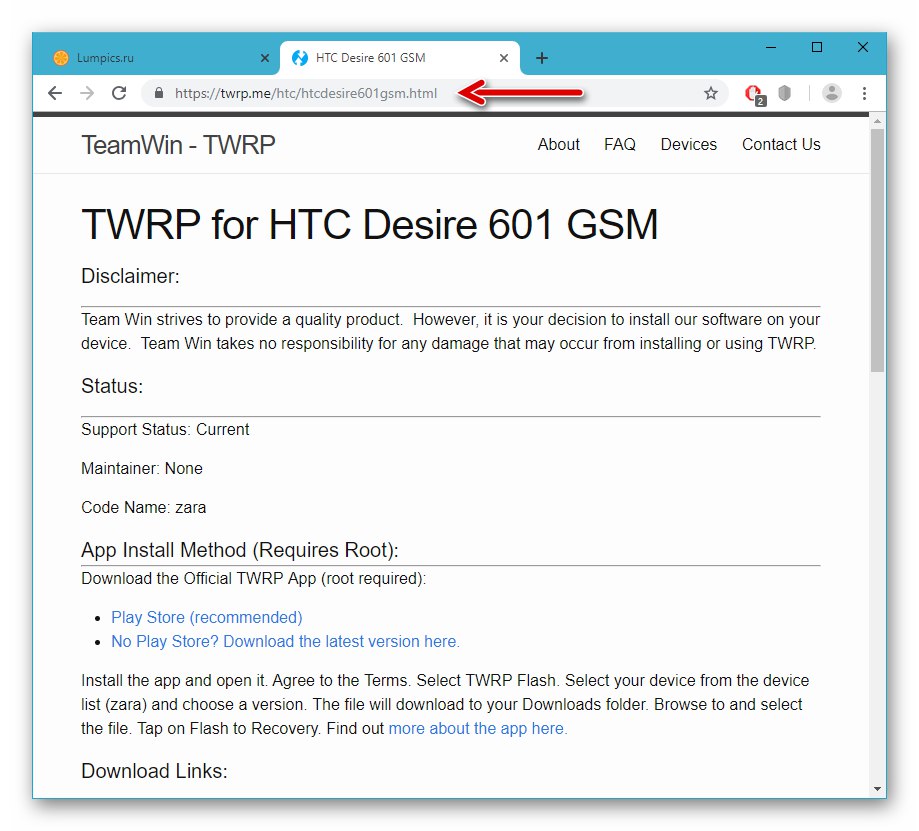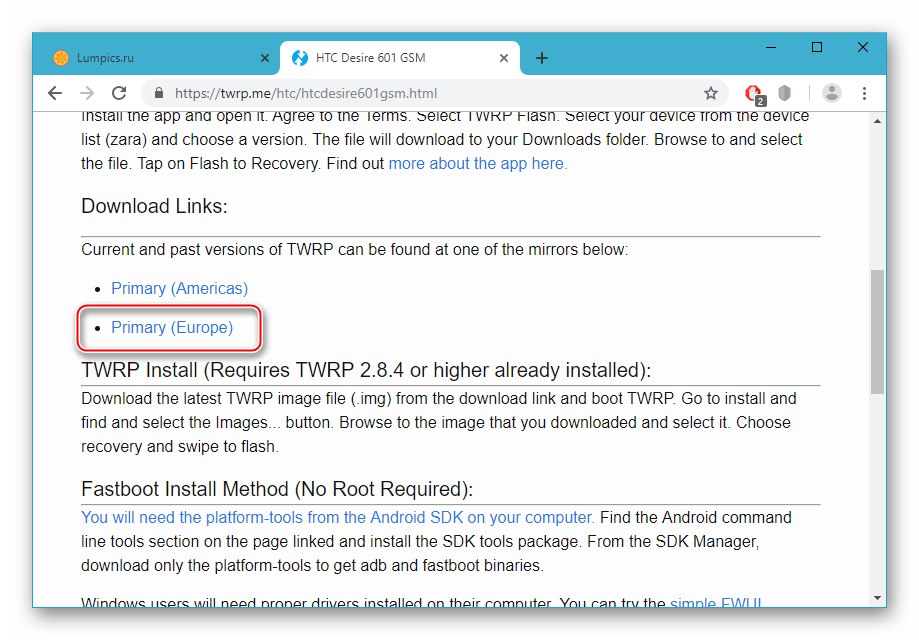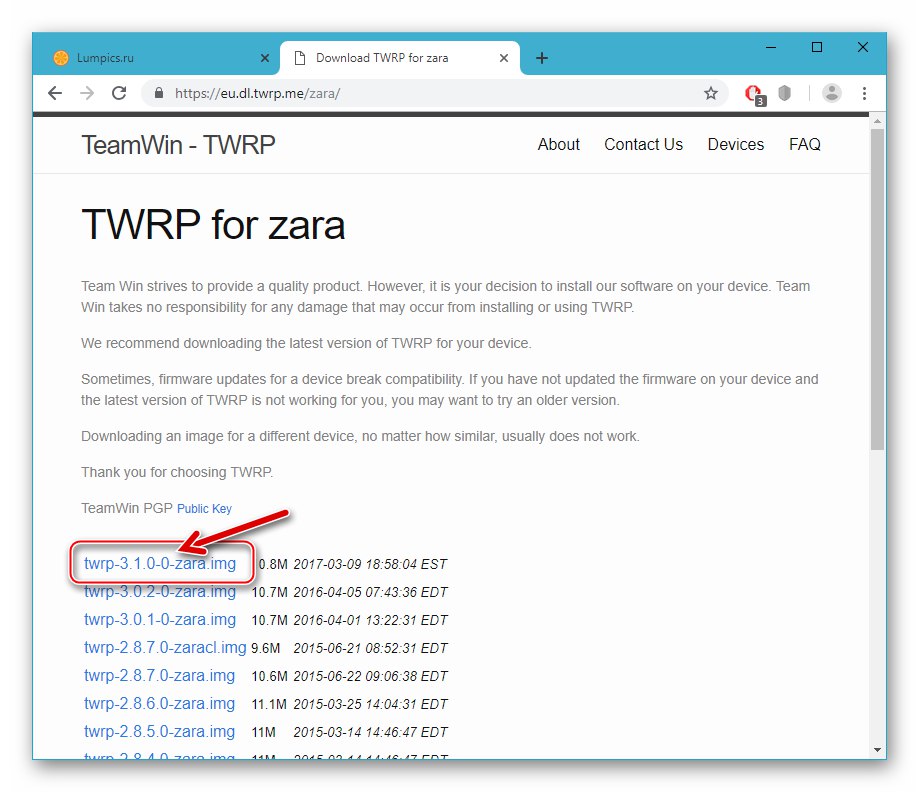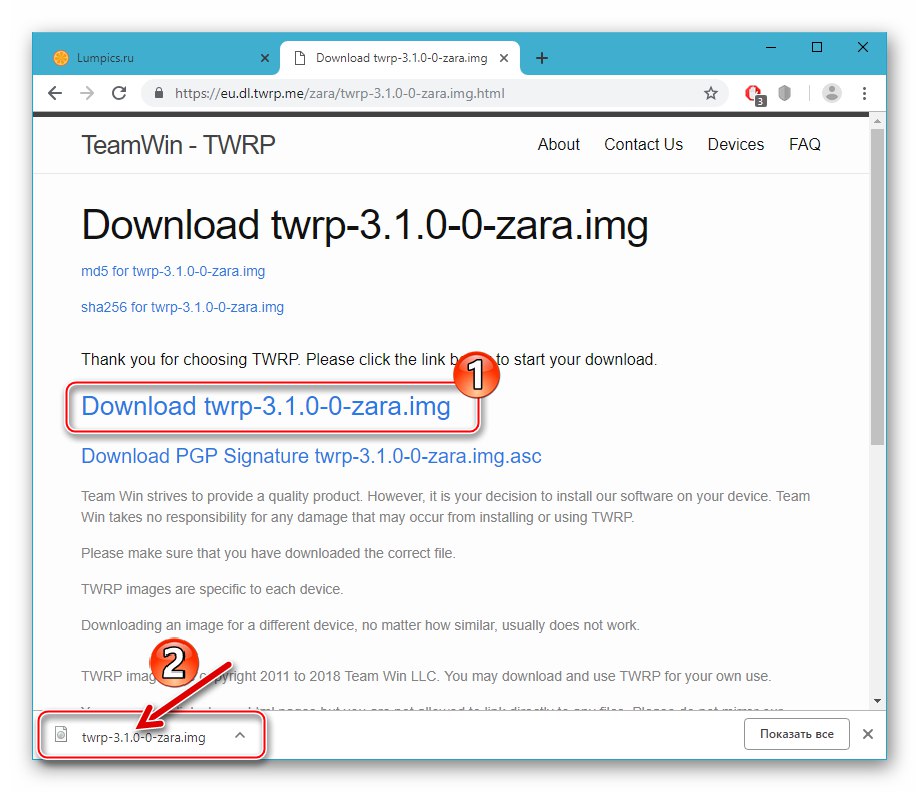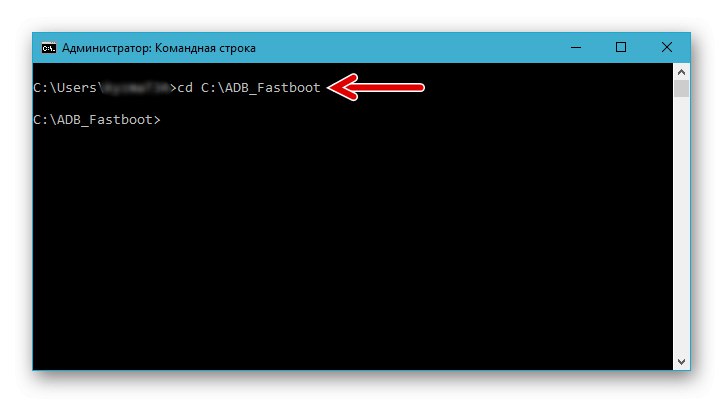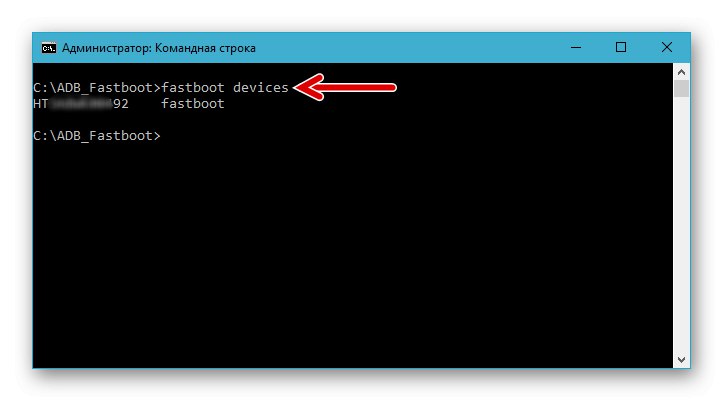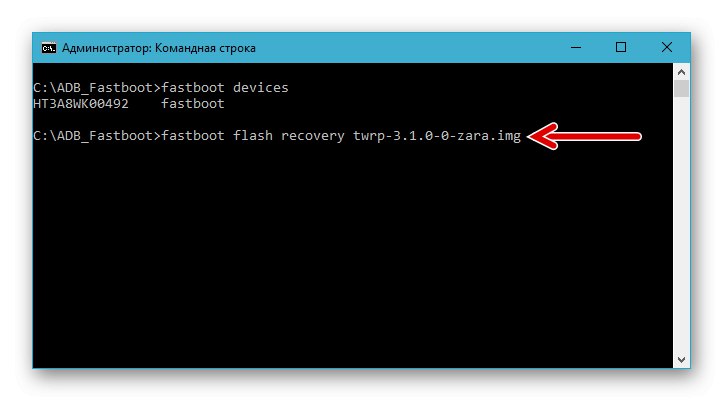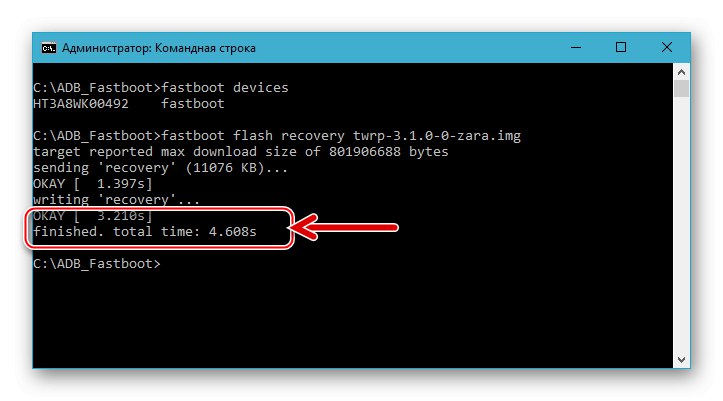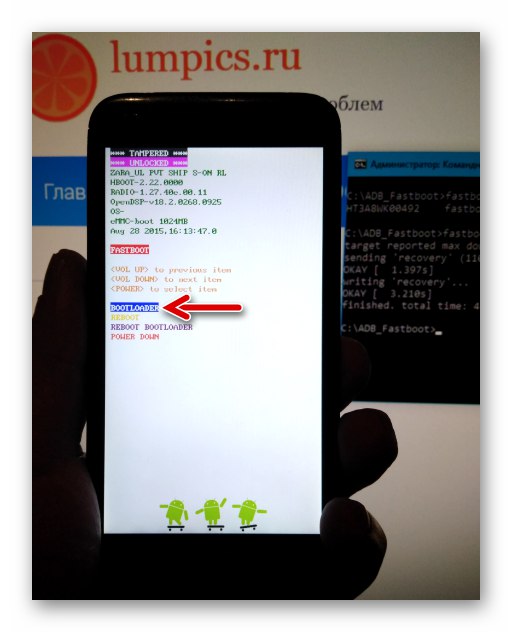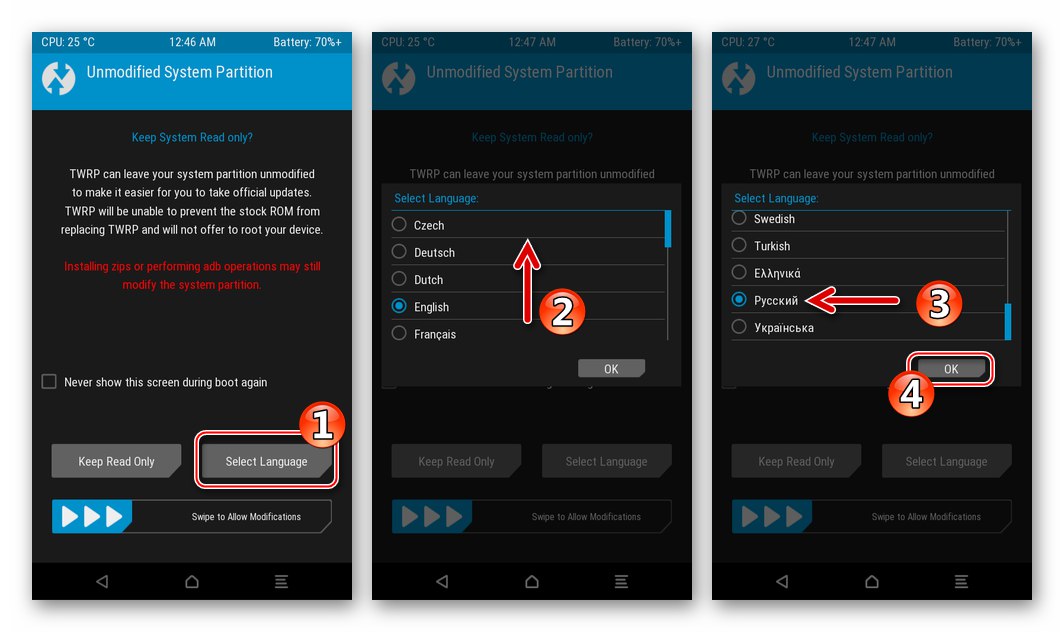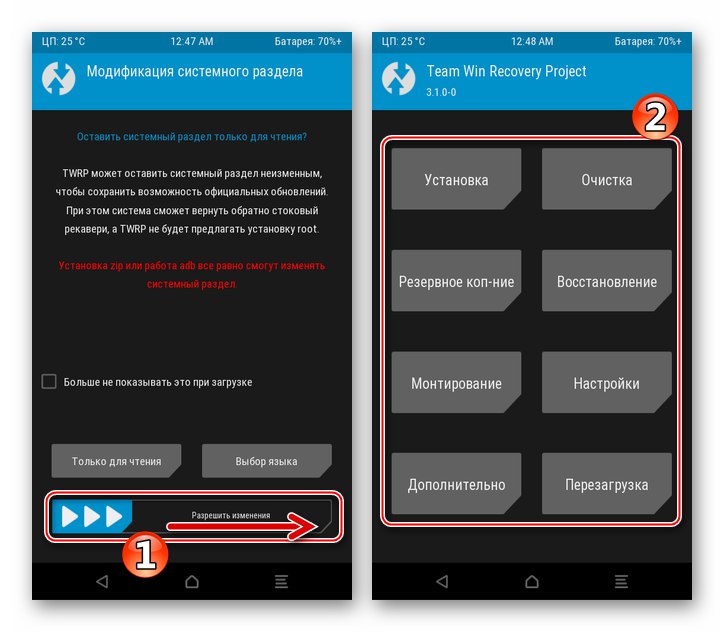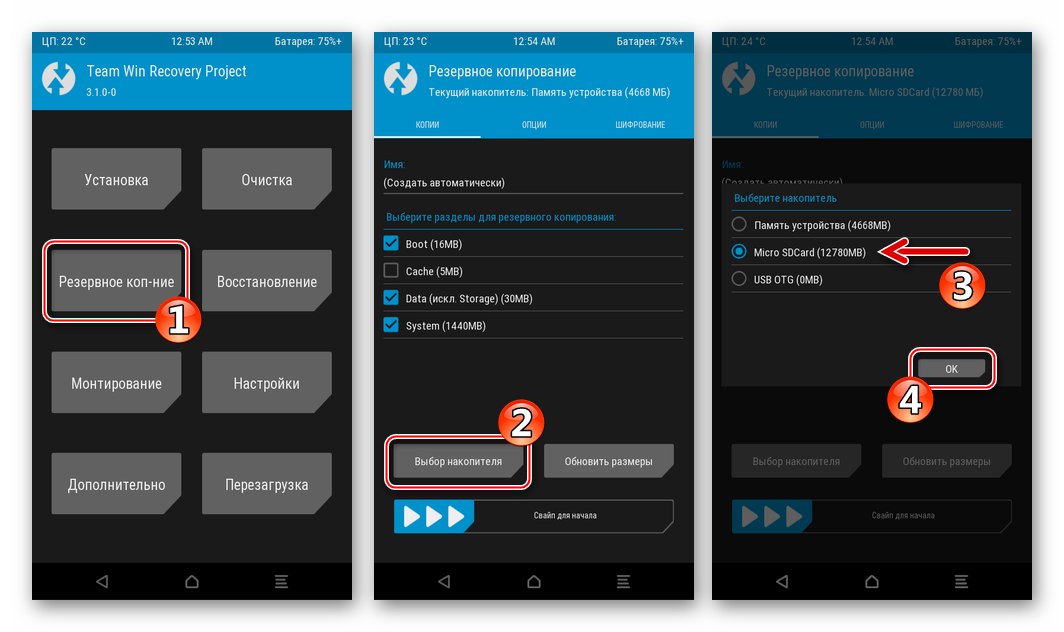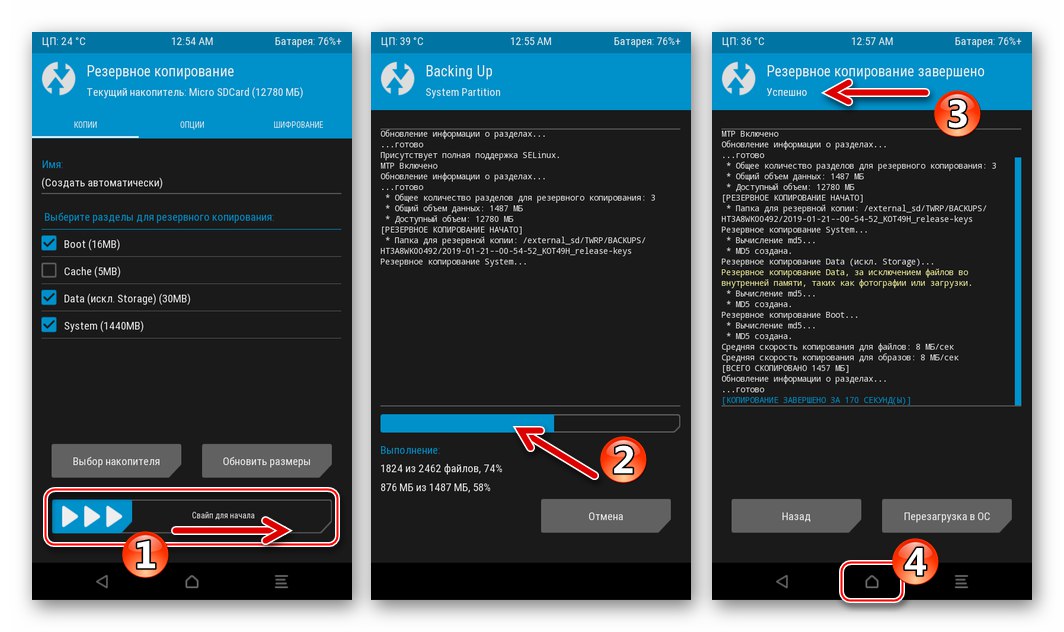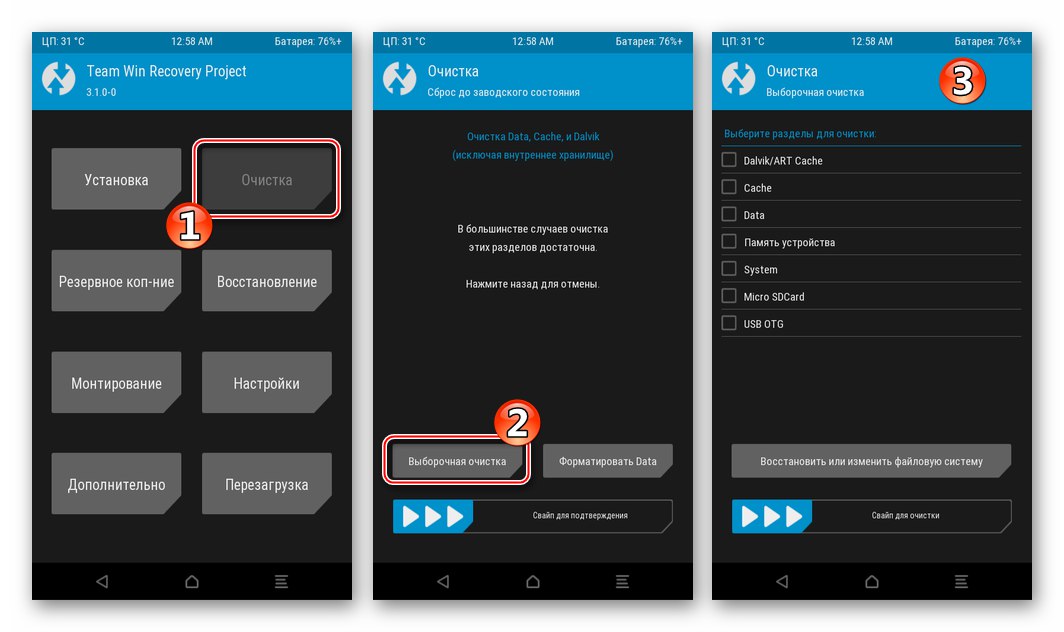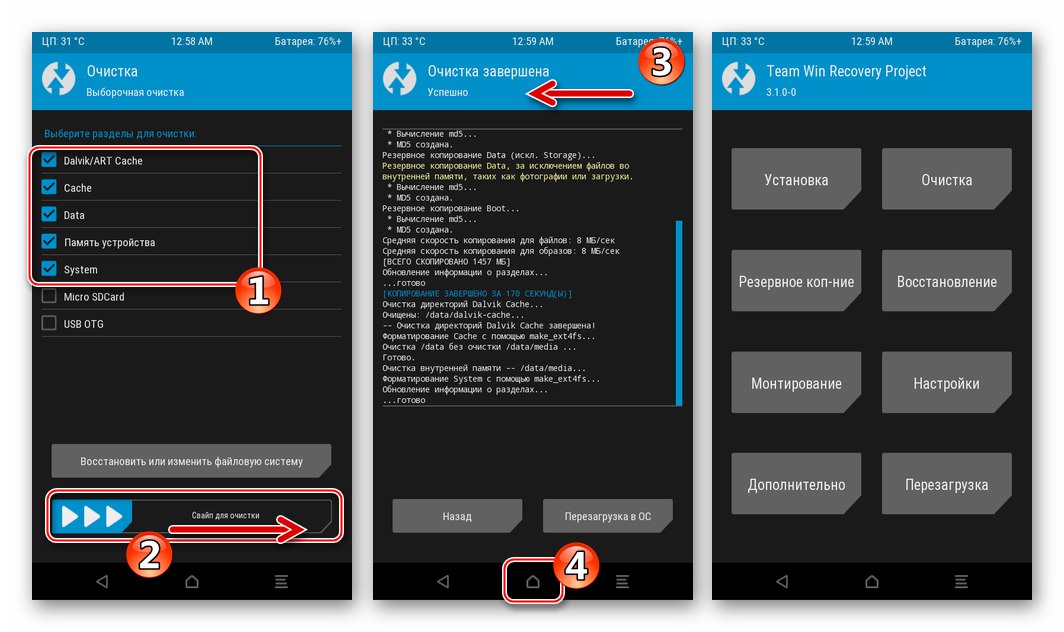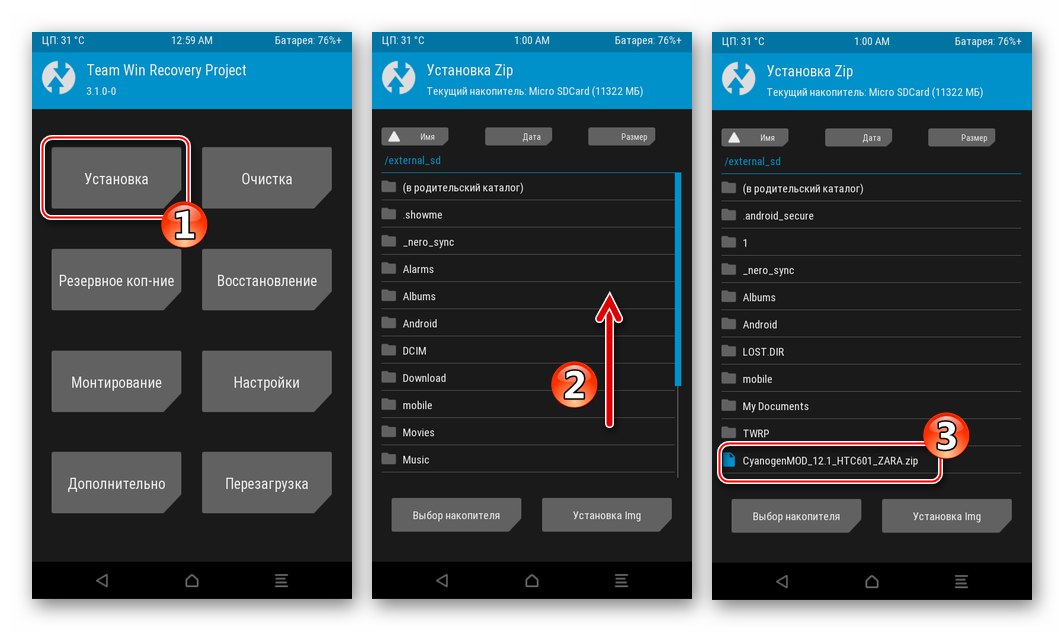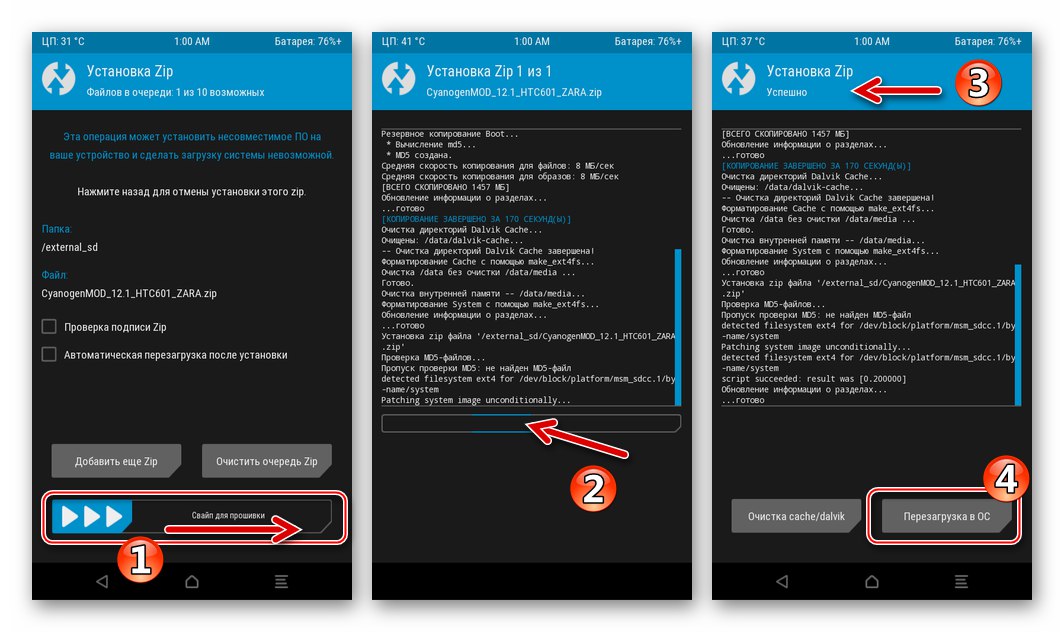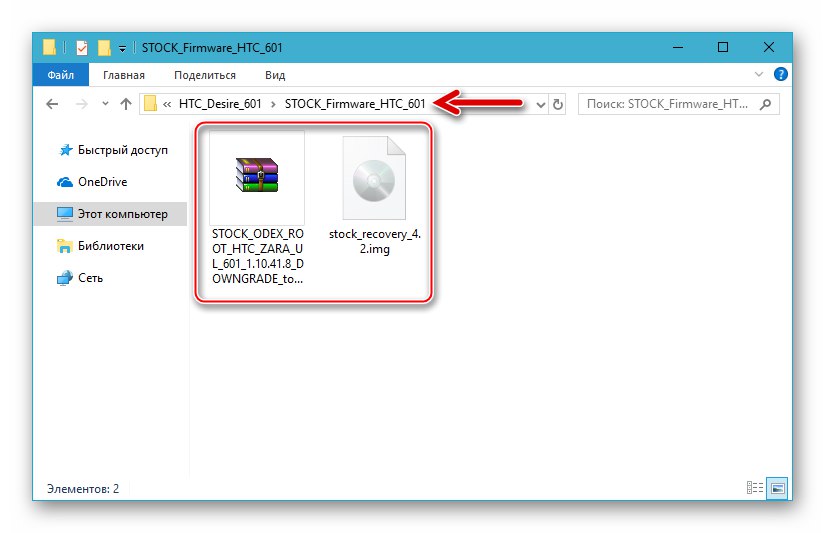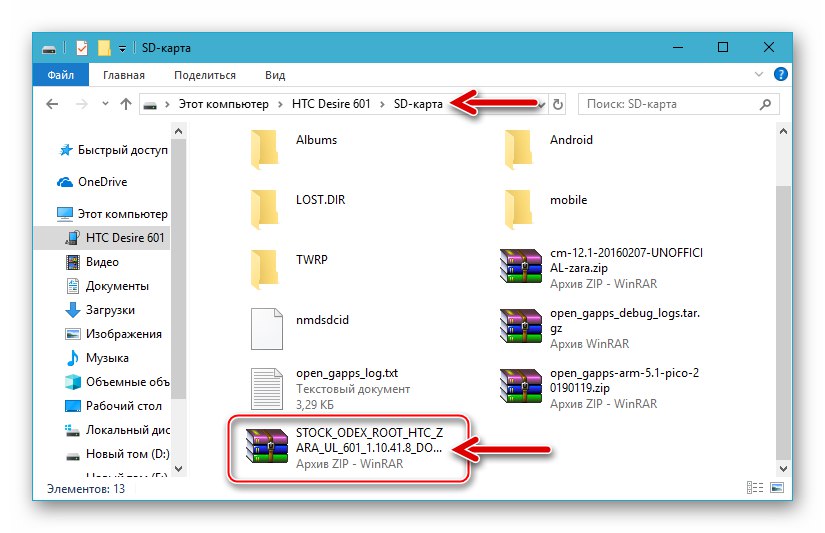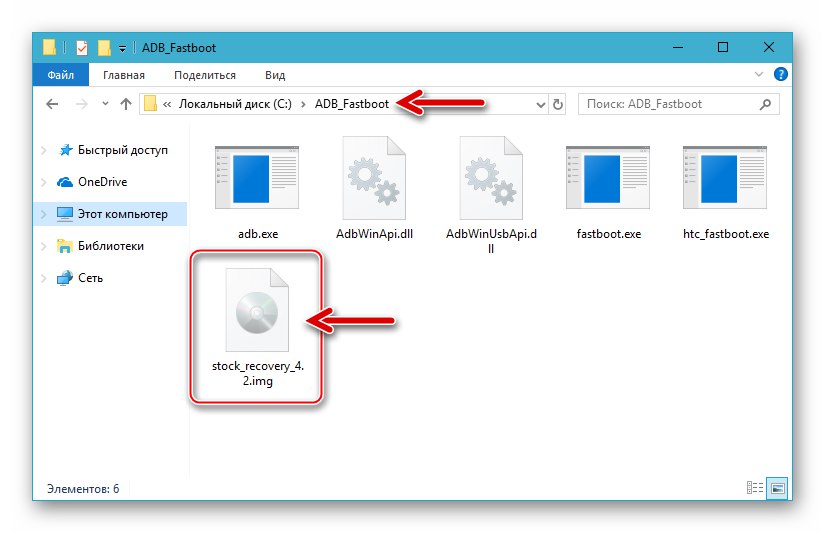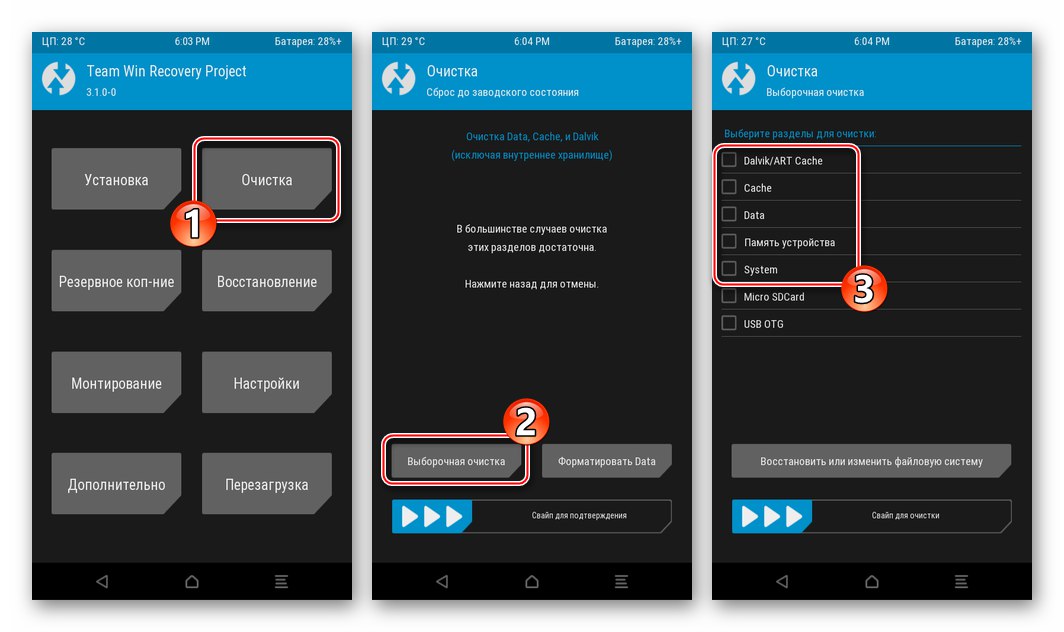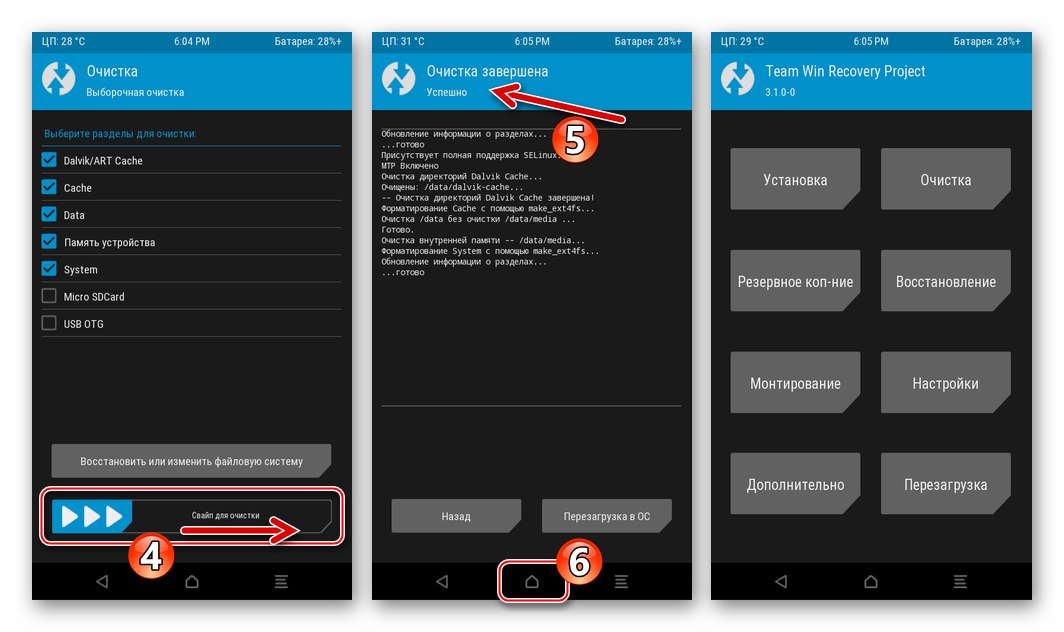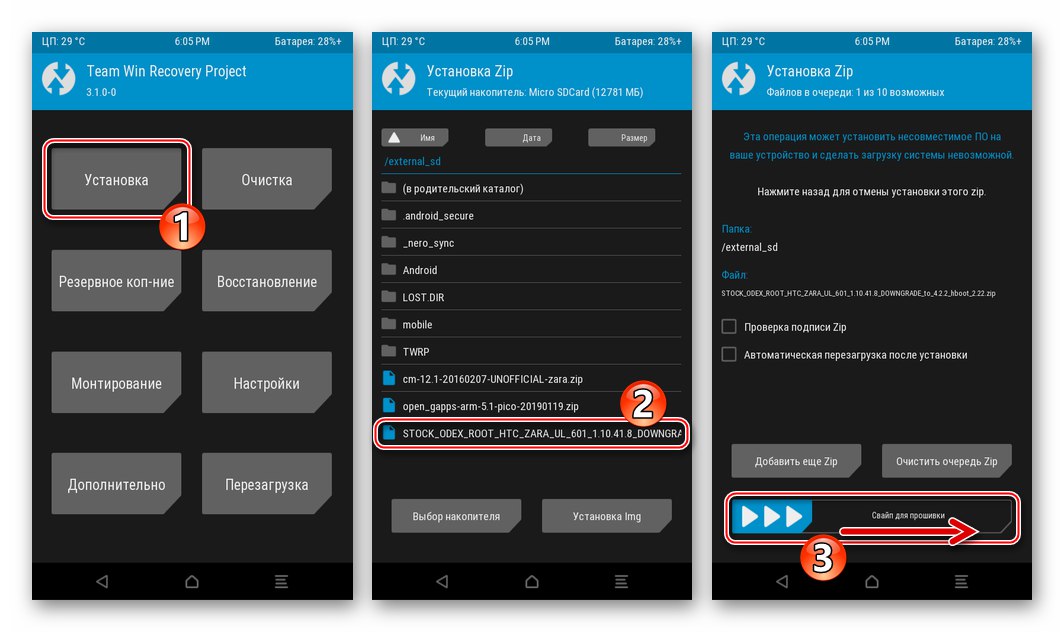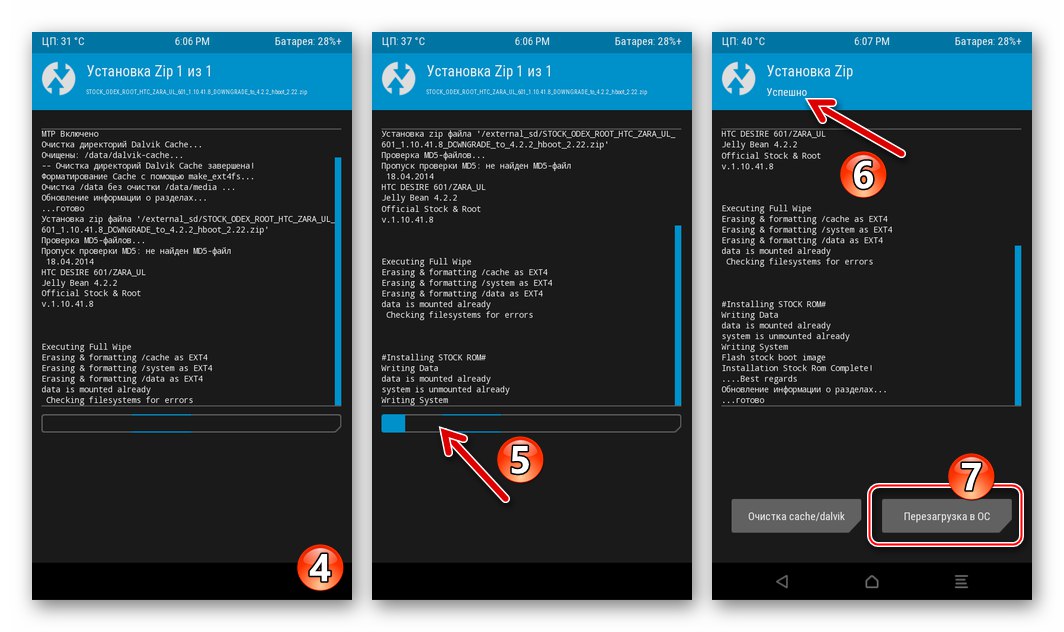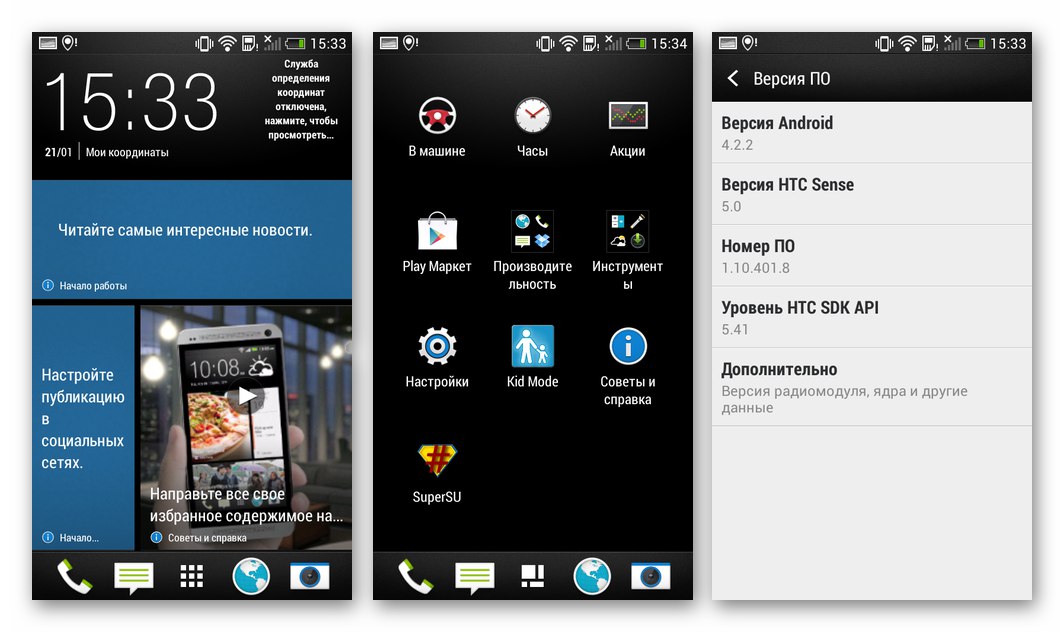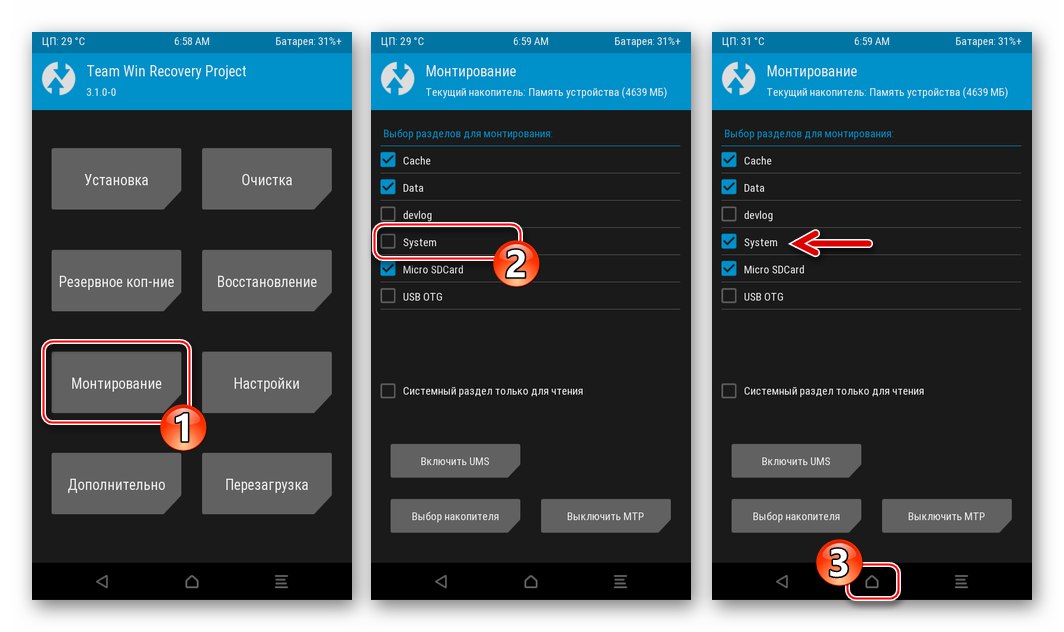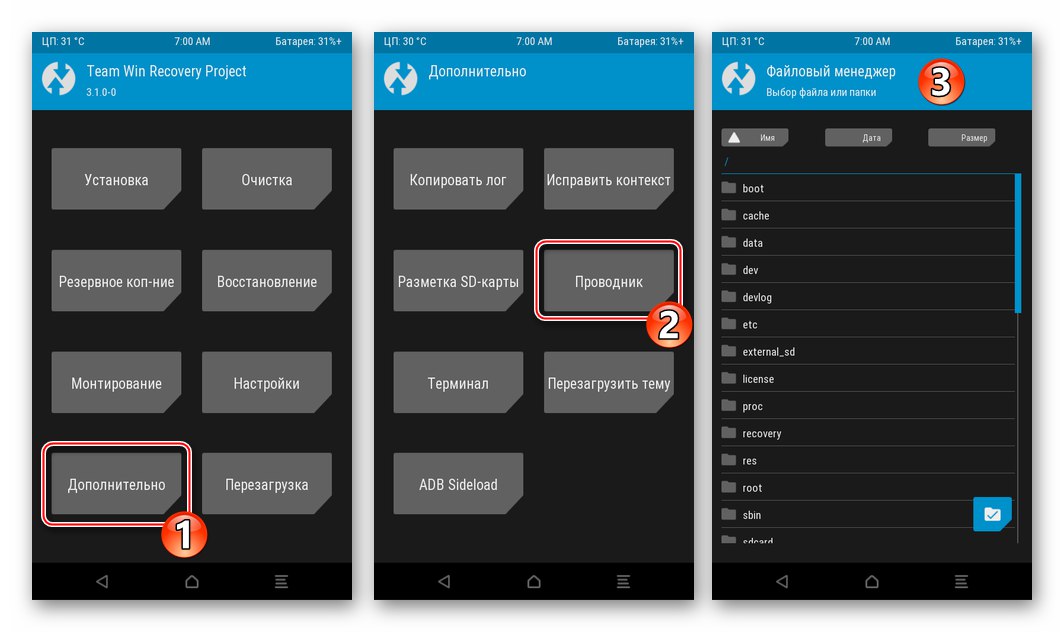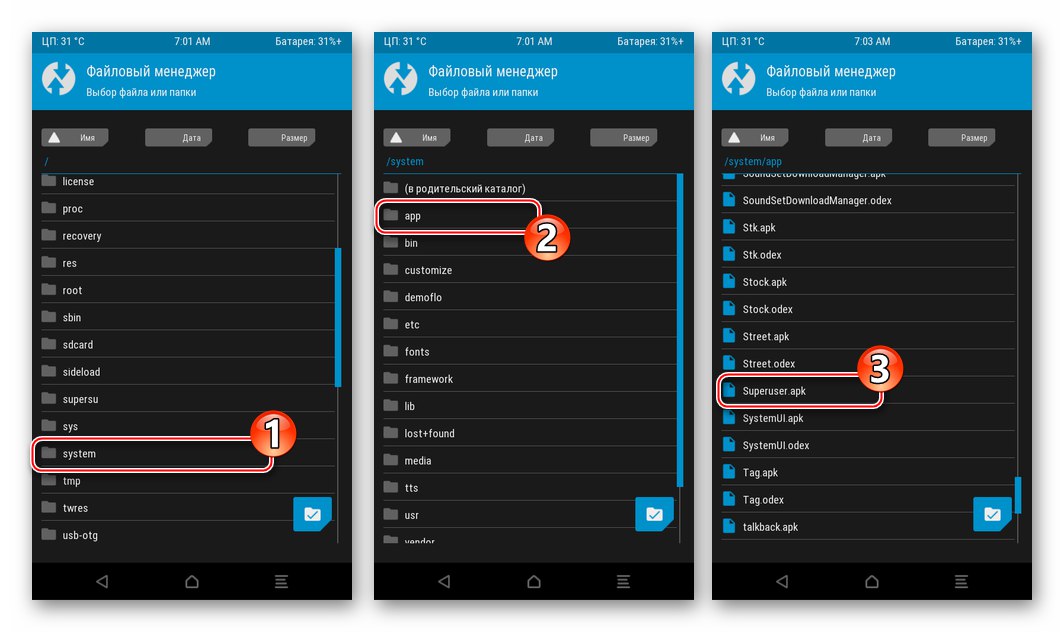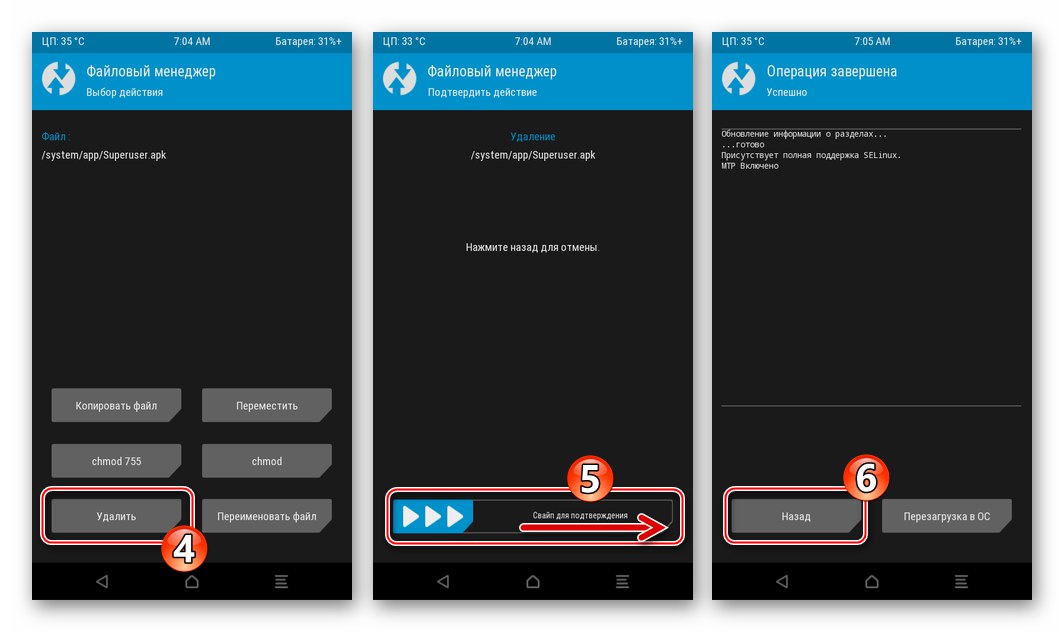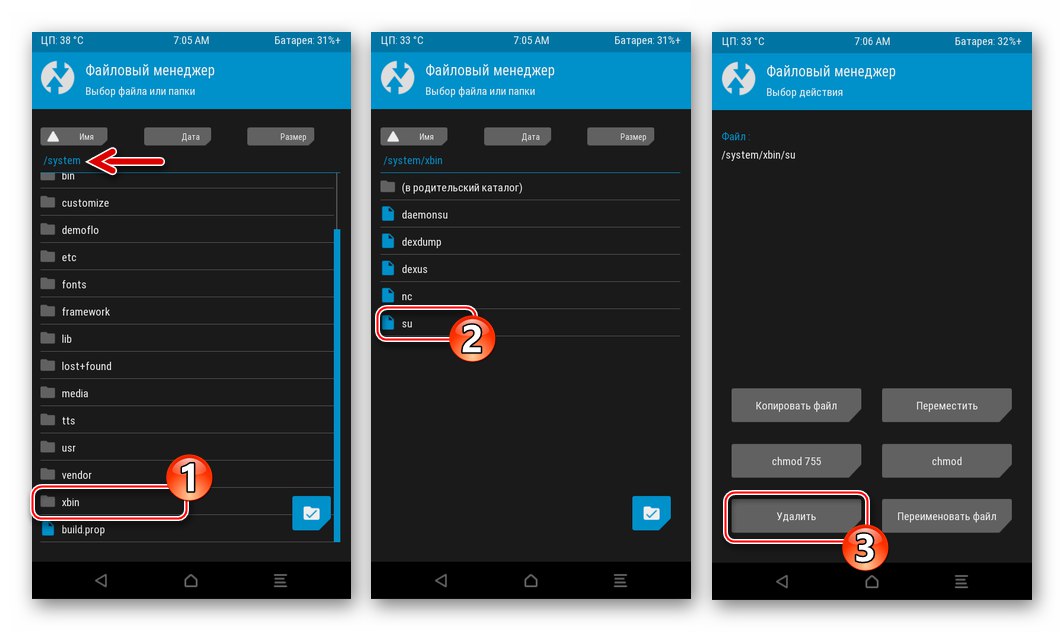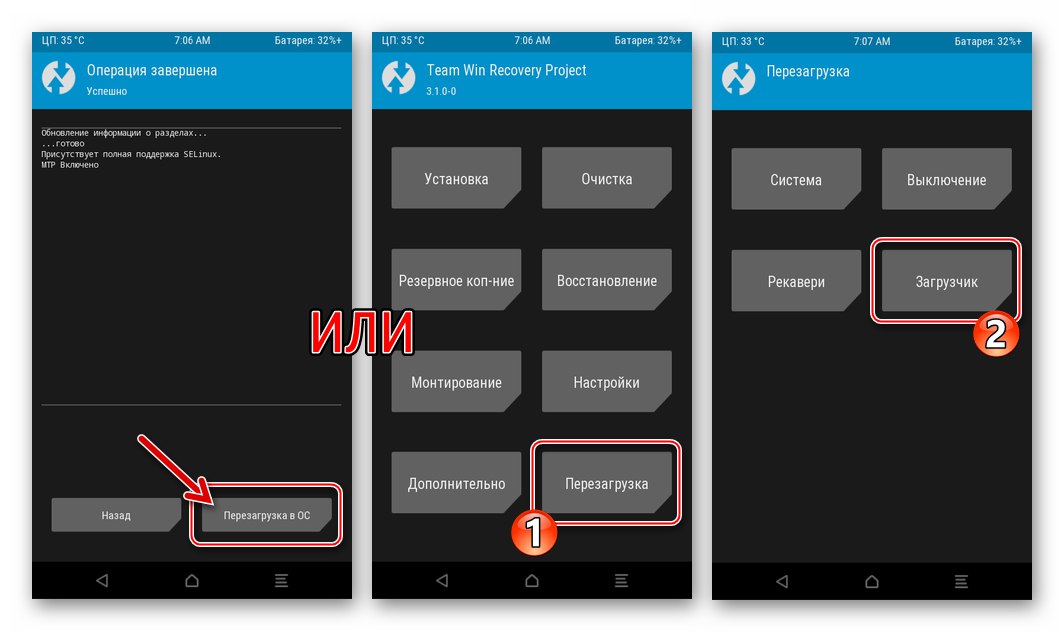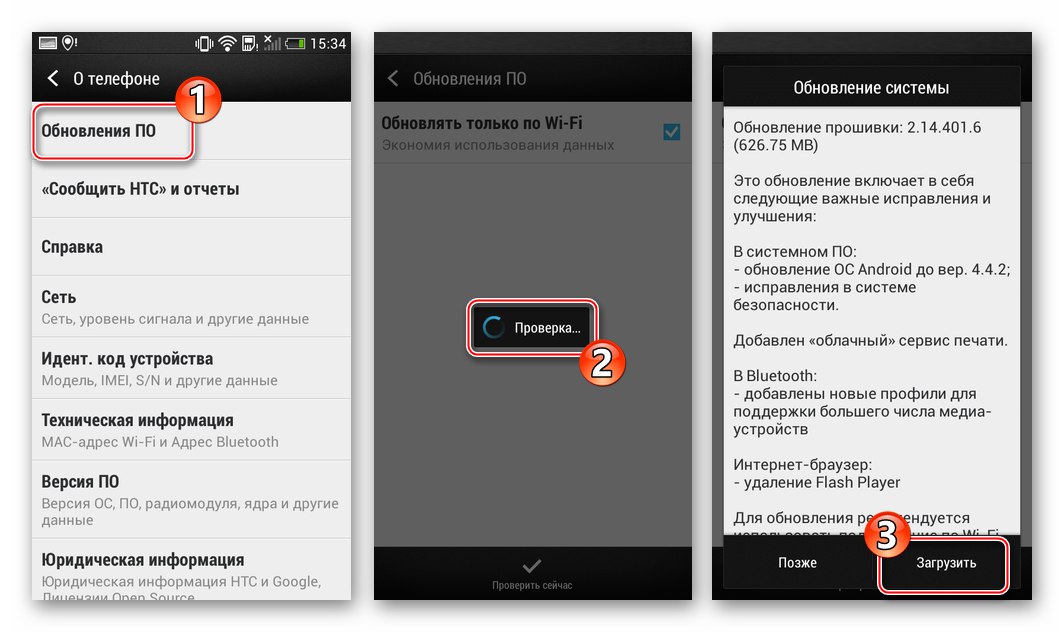HTС Desire 601 to smartfon, który pomimo czcigodnego wieku według standardów świata urządzeń z Androidem, może nadal służyć jako niezawodny towarzysz współczesnego człowieka i sposób na rozwiązanie wielu jego zadań. Ale pod warunkiem, że system operacyjny urządzenia działa poprawnie. Jeśli oprogramowanie systemowe urządzenia jest przestarzałe, działa nieprawidłowo lub nawet uległo awarii, flashowanie może naprawić sytuację. Jak prawidłowo zorganizować proces ponownej instalacji oficjalnego systemu operacyjnego modelu, a także przejścia na niestandardowe wersje Androida, opisano w materiałach, na które zwrócono uwagę.
Przed ingerencją w część oprogramowania urządzenia mobilnego zaleca się przeczytanie artykułu do końca i określenie ostatecznego celu wszystkich manipulacji. Umożliwi to wybranie właściwej metody oprogramowania układowego i wykonanie wszystkich operacji bez szczególnego ryzyka i trudności.

Wszystkie działania ze smartfonem są wykonywane przez jego właściciela na własne ryzyko i ryzyko! Osoba dokonująca manipulacji ponosi wyłączną odpowiedzialność za wszelkie, w tym negatywne, skutki ingerencji w oprogramowanie systemowe urządzenia!
Etap przygotowawczy
Odpowiednio przygotowane narzędzia i pliki oprogramowania pozwolą na bezproblemową instalację niemal każdej wersji Androida, zaprojektowanej (oficjalnej) lub dostosowanej (niestandardowej) do HTC Desire 601. Zaleca się, aby nie ignorować czynności przygotowawczych, aby nie wracać do nich później.

Kierowcy
Głównym narzędziem umożliwiającym interakcję z sekcjami pamięci urządzenia z systemem Android i ich zawartością jest komputer. Aby komputer i oprogramowanie przeznaczone do flashowania oraz towarzyszące mu procedury „widziały” urządzenie mobilne, potrzebne są sterowniki.
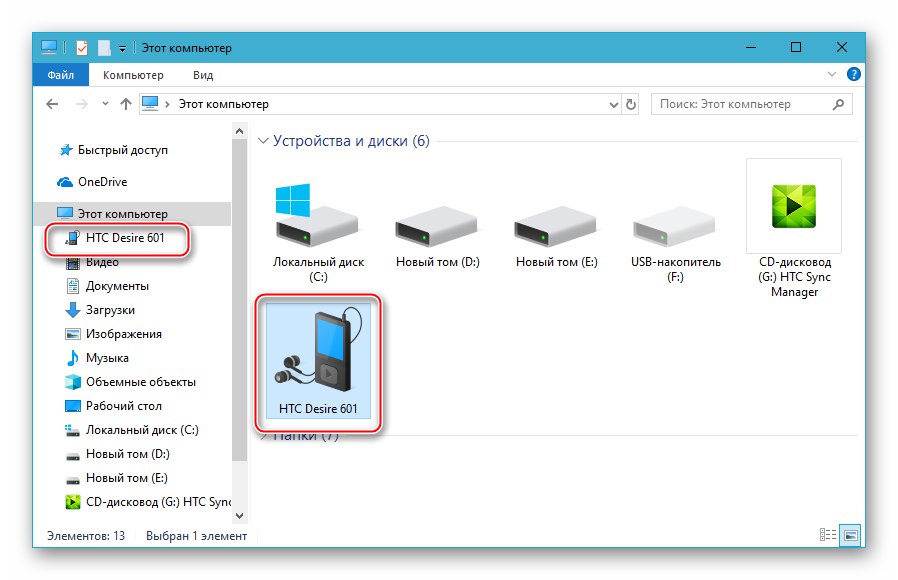
Przeczytaj także: Instalowanie sterowników dla oprogramowania układowego Android
Procedura integracji komponentów niezbędnych do parowania z rozważanym modelem urządzenia w systemie Windows przeważnie nie nastręcza trudności - producent udostępnił specjalny autoinstalator sterowników, które można pobrać z linku:
Pobierz automatyczny instalator sterowników dla smartfona HTC Desire 601
- Pobierz na dysk komputera, a następnie uruchom plik HTCDriver_4.17.0.001.exe.
- Praca instalatora jest w pełni zautomatyzowana, nie musisz klikać żadnych przycisków w oknach kreatora.
- Poczekaj, aż pliki zostaną skopiowane, po czym HTC Driver Installer zamknie się, a wszystkie niezbędne komponenty do sparowania urządzenia mobilnego i komputera zostaną zintegrowane z systemem operacyjnym tego ostatniego.
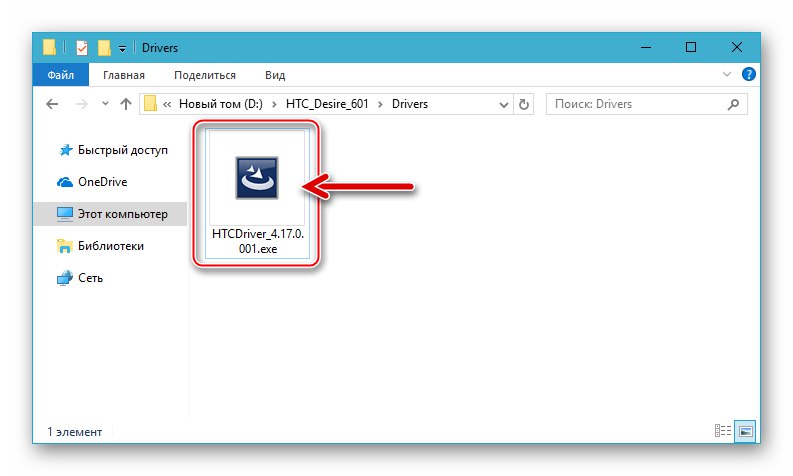
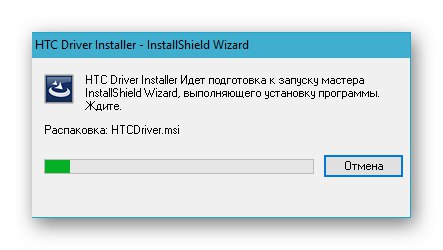
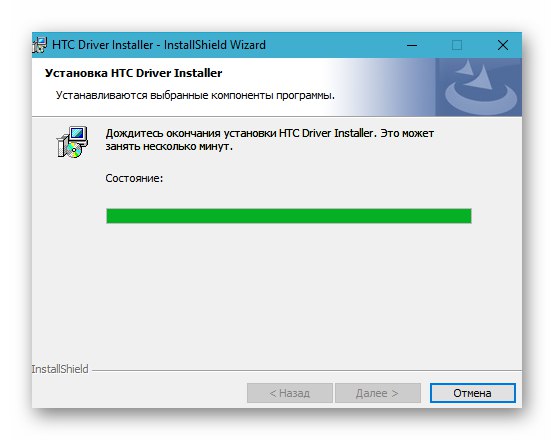
Tryby uruchamiania
Dostęp do sekcji pamięci HTC 601 w celu manipulacji z jego oprogramowaniem systemowym odbywa się po przełączeniu urządzenia w różne wyspecjalizowane tryby. Spróbuj przenieść smartfon do stanów opisanych poniżej i jednocześnie sprawdź poprawność instalacji sterowników do podłączenia telefonu w trybie Fastboot do komputera.
-
"Ładowarka" (HBOOT) otwiera dostęp do menu, w którym można uzyskać najważniejsze informacje o oprogramowaniu sterującym urządzeniem, a także przejść do trybów „firmware”. Zadzwonić "Ładowarka" całkowicie wyłącz telefon, wyjmij i włóż baterię. Następnie naciśnij klawisz „Vol -” i trzymając to - „Роwer”... Nie musisz długo przytrzymywać przycisków - telefon HTC Desire 601 wyświetli następujący obraz:
![Ładowanie urządzenia HTC Desire 601 (menu HBOOT)]()
-
„FASTBOOT” - stan, po przeniesieniu urządzenia, do którego będziesz mógł wysyłać do niego polecenia za pomocą narzędzi konsoli. Za pomocą przycisków głośności podświetl element „FASTBOOT” w menu "Ładowarka" i naciśnij przycisk "Moc"... W rezultacie na ekranie pojawi się czerwony napis - nazwa trybu. Podłącz kabel podłączony do komputera do smartfona - ten napis zmieni nazwę na „FASTBOOT USB”.
![HTC Desire 601 przełącza urządzenie w tryb Fastboot, łącząc się z komputerem]()
W "Menadżer urządzeń" pod warunkiem, że dostępne są prawidłowe sterowniki, urządzenie powinno być wyświetlone w sekcji „Urządzenia USB z Androidem” tak jak „Mój HTC”.
![Menedżer urządzeń HTC Desire 601 - smartfon podłączony w trybie Fastboot]()
-
"POPRAWA" - środowisko przywracania. Przed wydarzeniami zauważamy, że fabrycznie zainstalowane przywracanie fabryczne na każdym urządzeniu z Androidem, w przypadku omawianego modelu, nie ma funkcji, które są związane z implementacją metod oprogramowania układowego zaproponowanych w tym artykule. Ale zmodyfikowane (niestandardowe) odzyskiwanie jest używane przez użytkowników omawianego modelu bardzo szeroko. Na tym etapie zapoznawania się z oprogramowaniem systemowym urządzenia należy pamiętać, że aby wywołać środowisko przywracania, należy wybrać "POPRAWA" na ekranie "Ładowarka" i naciśnij przycisk "Moc".
![HTC Desire 601 Uruchamianie fabrycznego lub niestandardowego środowiska przywracania (przywracanie) z menu HBOOT smartfona]()
-
Debugowanie USB... Praca z danym urządzeniem za pośrednictwem interfejsu ADB, która będzie wymagana do wykonania szeregu manipulacji, jest możliwa tylko wtedy, gdy odpowiednia opcja jest aktywowana w smartfonie. Umożliwić „Debugowania” przejdź do smartfona z systemem Android w następujący sposób:
- Połączenie „Ustawienia” z zasłony powiadomień lub listy „Programy”.
- Przewiń do dołu listy opcji i dotknij „Informacje o telefonie”... Następnie przejdź do sekcji "Wersja oprogramowania".
- Kliknij "Dodatkowo"... Następnie pięć tapas w okolicy "Numer kompilacji" aktywować tryb „Dla programistów”.
- Wrócić do „Ustawienia” i otwórz sekcję, która się tam pojawi „Dla programistów”... Potwierdź aktywację dostępu do funkcji specjalnych, dotykając "OK" w oknie z informacją o korzystaniu z trybu.
- Zaznacz pole obok nazwy opcji Debugowanie USB... Potwierdź aktywację, naciskając "OK" w odpowiedzi na żądanie "Pozwól na debugowanie USB?".
- Podczas pierwszego łączenia się z komputerem PC i uzyskiwania dostępu do urządzenia mobilnego przez interfejs ADB na ekranie pojawi się prośba o przyznanie dostępu. Sprawdź pudełko „Zawsze zezwalaj z tego komputera” i dotknij "OK".
![HTC Desire 601 przejdź do Ustawienia systemu Android, aby włączyć debugowanie USB]()
![Ustawienia telefonu HTC Desire 601 - Informacje o telefonie - Wersja oprogramowania]()
![HTC Desire 601 Aktywacja trybu programisty w Ustawieniach]()
![HTC Desire 601 Dostęp do sekcji Deweloperzy z menu Ustawienia]()
![HTC Desire 601 Aktywacja trybu debugowania USB w menu Dla programistów]()
![HTC Desire 601 Zezwolenie komputerowi na dostęp do telefonu w trybie debugowania USB]()
Kopia zapasowa
Dane zawarte w smartfonie gromadzone podczas jego pracy są dla większości użytkowników niemal cenniejsze niż samo urządzenie, stąd konieczność wykonania kopii zapasowej informacji przed ingerencją w oprogramowanie systemowe Desire 601 HTC. Obecnie istnieje wiele sposobów tworzenia kopii zapasowych urządzenia z systemem Android.
Więcej szczegółów: Jak utworzyć kopię zapasową Androida przed flashowaniem
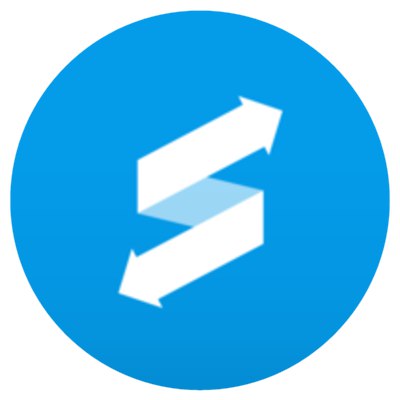
Jeśli jesteś doświadczonym użytkownikiem, możesz łatwo użyć jednego z narzędzi do tworzenia kopii zapasowych danych z tych opisanych w artykule pod powyższym linkiem. Skoncentrujemy się na wykorzystaniu oficjalnego narzędzia od producenta - HTC SyncManager aby zapisać ustawienia Androida, a także treści zapisane w pamięci smartfona.
Pobierz aplikację HTC Sync Manager z oficjalnej strony internetowej
- Pierwszym krokiem jest zainstalowanie określonego menedżera do pracy ze smartfonami HTC:
- Kliknij łącze powyżej.
- Przewiń na dół otwartej strony i zaznacz pole wyboru „Przeczytałem i akceptuję UMOWĘ LICENCYJNĄ UŻYTKOWNIKA KOŃCOWEGO”.
- Kliknij "Pobieranie" i poczekaj, aż pobieranie pakietu dystrybucyjnego narzędzi na dysk komputera PC zostanie zakończone.
- Uruchom aplikację HTC SyncManager setup_3.1.88.3_htc_NO_EULA.exe.
- Kliknij "Zainstalować" w pierwszym oknie instalatora.
- Poczekaj, aż pliki zostaną skopiowane.
- Kliknij "Gotowe" w końcowym oknie instalatora, bez usuwania zaznaczenia obok pozycji „Uruchom program”.
![HTC Desire 601 Pobierz aplikację HTC Sync Manager do pracy z telefonem z oficjalnej strony internetowej]()
![HTC Desire 601 udzielający umowy licencyjnej na pobranie Sync Manager]()
![HTC Desire 601 HTC Sync Manager - pobranie instalatora z oficjalnej strony]()
![HTC Desire 601 Sync Manager uruchamia instalator aplikacji]()
![HTC Desire 601 Sync Manager rozpoczyna instalację aplikacji]()
![HTC Desire 601, jak zainstalować aplikację Sync Manager, aby współpracowała z telefonem]()
![HTC Desire 601 kończy instalację i uruchamia Sync Manager]()
- Przed przystąpieniem do parowania telefonu z Sink Manager, aktywuj go na swoim urządzeniu mobilnym Debugowanie USB... Po uruchomieniu SyncManager podłącz kabel podłączony do portu USB komputera do urządzenia.
- Odblokuj ekran telefonu i potwierdź prośbę o pozwolenie na parowanie z oprogramowaniem w oknie zapytania.
- Poczekaj, aż aplikacja wykryje podłączone urządzenie.
- Gdy otrzymasz od Sink Managera prośbę o zaktualizowanie wersji aplikacji w telefonie, kliknij "Tak".
- Po wyświetleniu przez program powiadomienia „Telefon podłączony” oraz informacje o urządzeniu, kliknij nazwę sekcji „Transfer i kopia zapasowa” w menu po lewej stronie okna.
- Zaznacz pole obok „Utwórz też kopię zapasową multimediów w telefonie”... Następnie kliknij przycisk "Utwórz kopię zapasową ...".
- Potwierdź potrzebę skopiowania informacji klikając "OK" w oknie zapytania.
- Zaczekaj na zakończenie procedury tworzenia kopii zapasowej. Procesowi towarzyszy wypełnienie wskaźnika w oknie Sink Manager,
![Menedżer synchronizacji HTC Desire 601 - proces tworzenia kopii zapasowej informacji z pamięci telefonu]()
i kończy się oknem powiadomienia "Zakończono tworzenie kopii zapasowej"gdzie kliknąć "OK".
![Utworzono kopię zapasową oprogramowania HTC Desire 601 Sync Manager]()
- Teraz możesz w dowolnym momencie przywrócić dane użytkownika w pamięci urządzenia:
- Wykonaj kroki 2–6 powyżej. W kroku 7 kliknij "Przywracać".
- Podświetl plik kopii zapasowej, jeśli jest ich kilka, i kliknij przycisk „Przywróć”.
- Zaczekaj na wyświetlenie potwierdzenia sukcesu.
![HTC Desire 601 Przywracanie danych telefonu z kopii zapasowej utworzonej w programie Sync Manager]()
![HTC Desire 601 Rozpocznij przywracanie ustawień i zawartości z kopii zapasowej za pomocą Menedżera synchronizacji]()
![Zakończono przywracanie ustawień i zawartości w smartfonie HTC Desire 601 Sync Manager]()
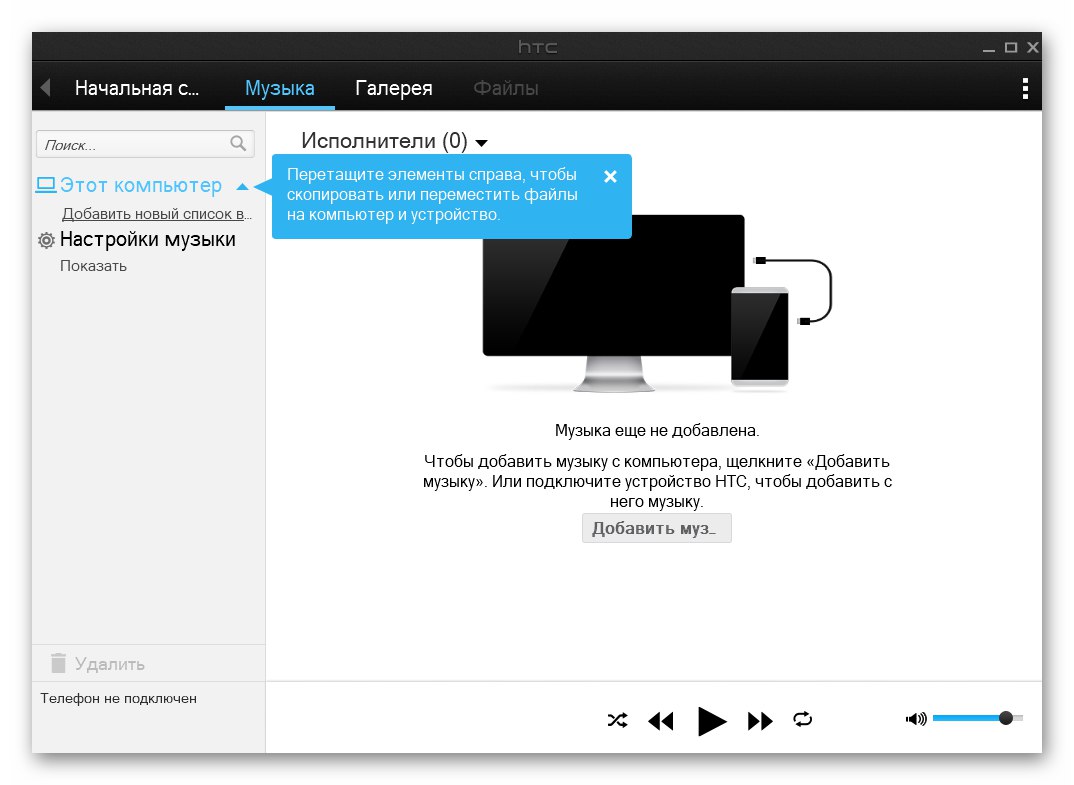
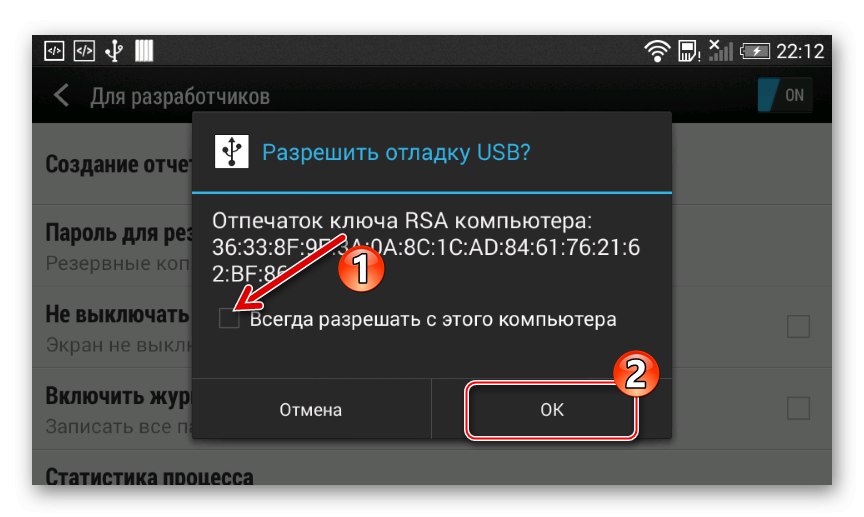
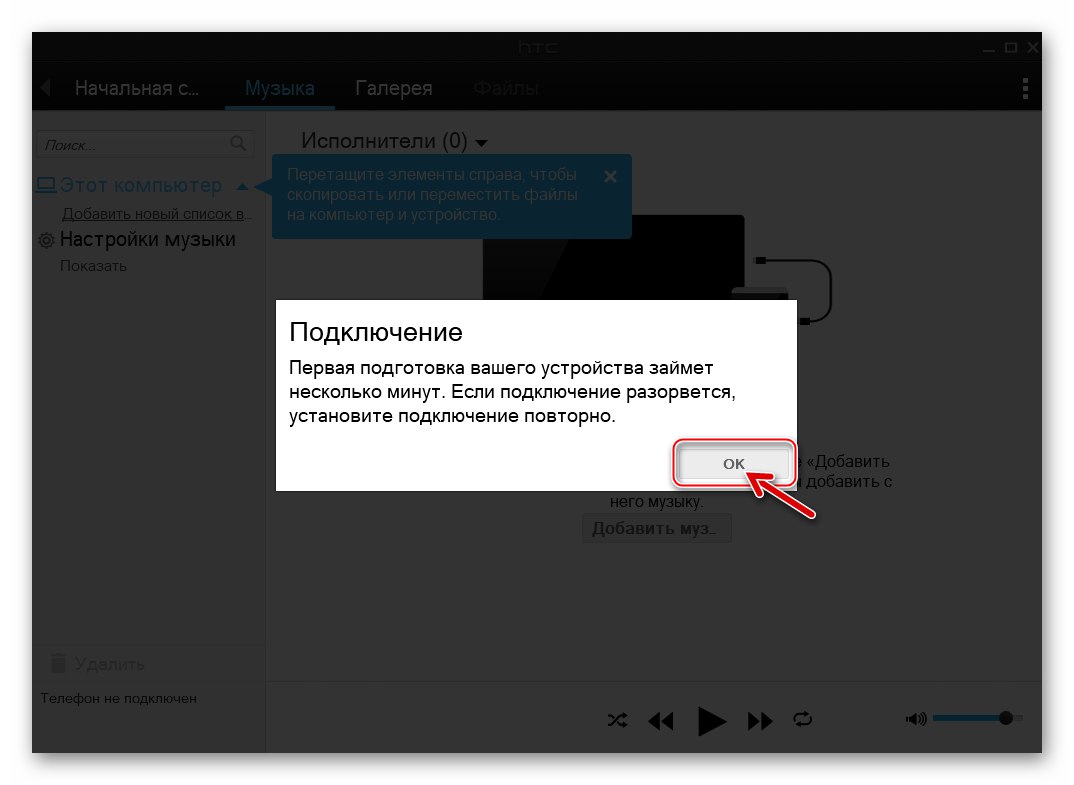
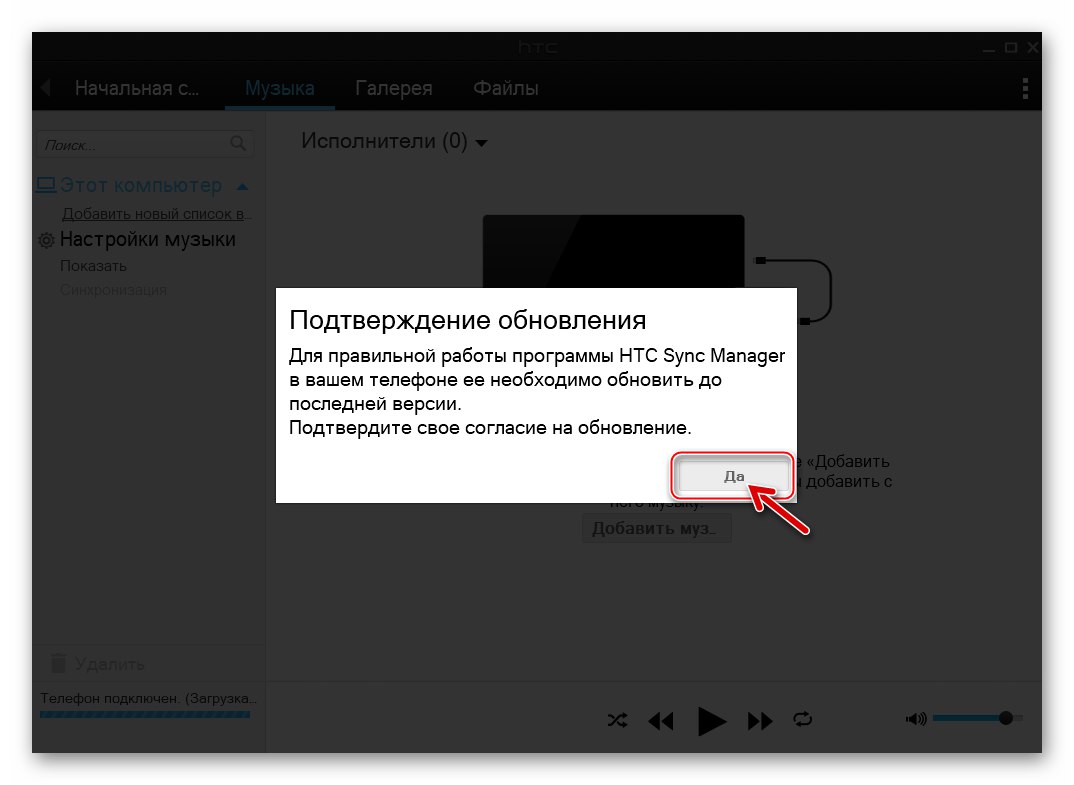
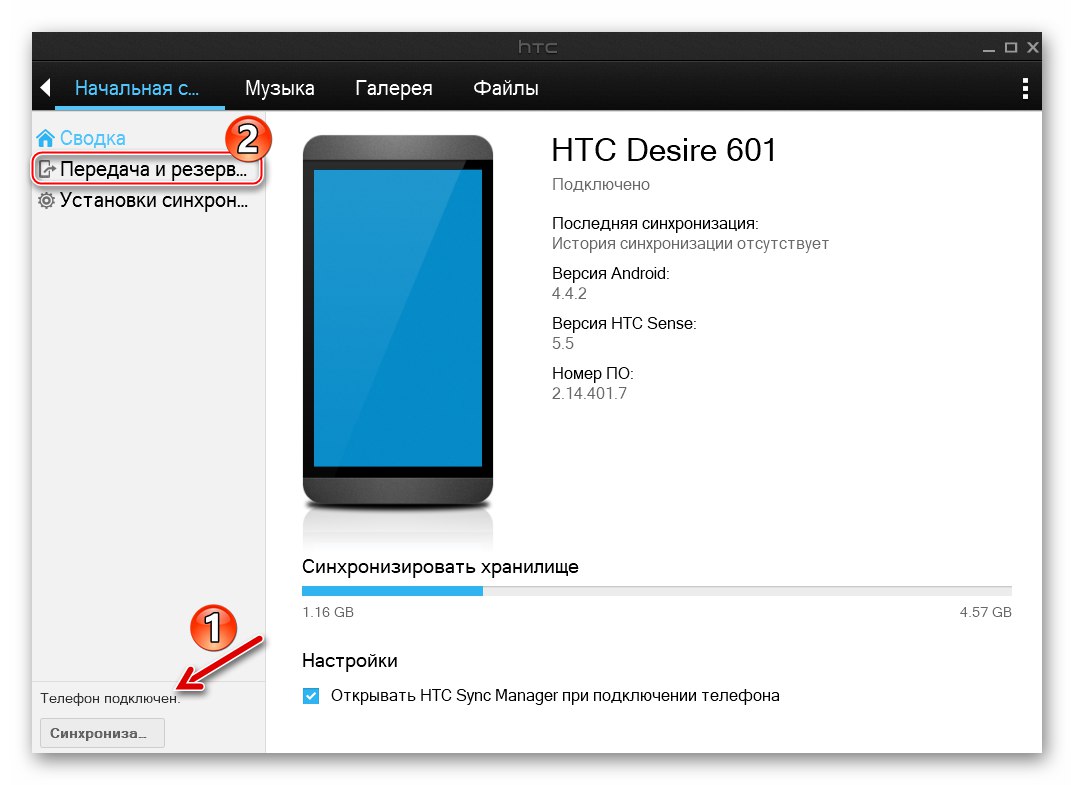
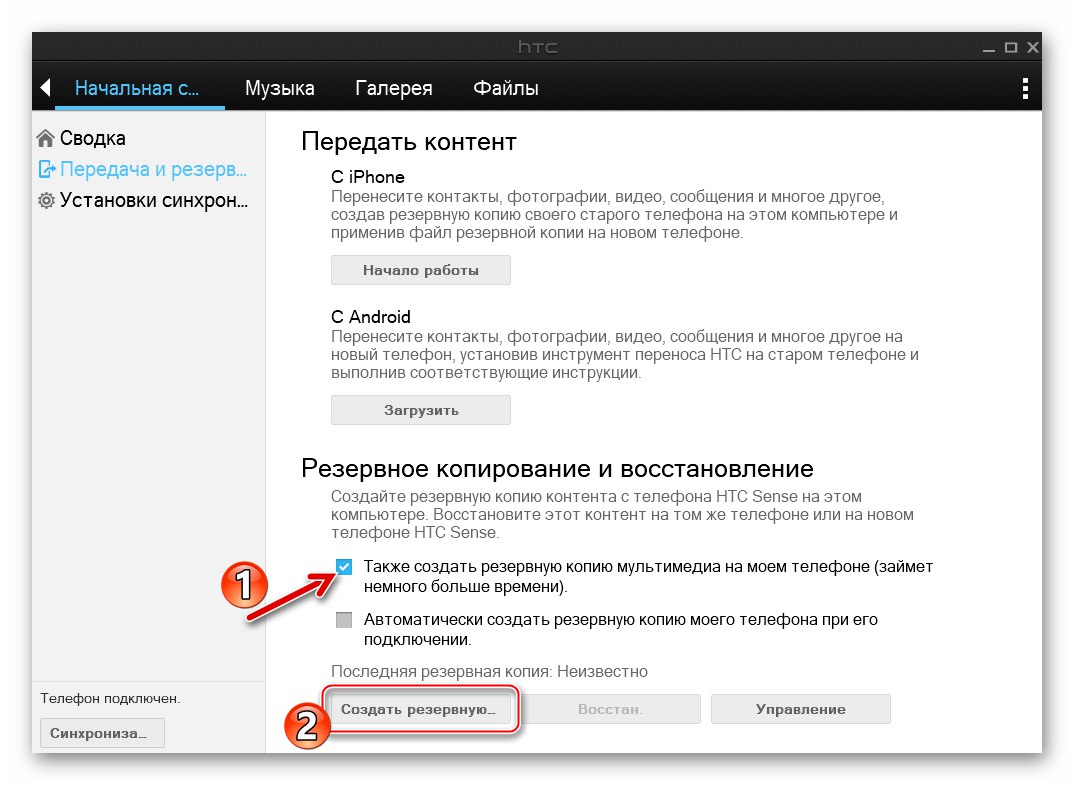
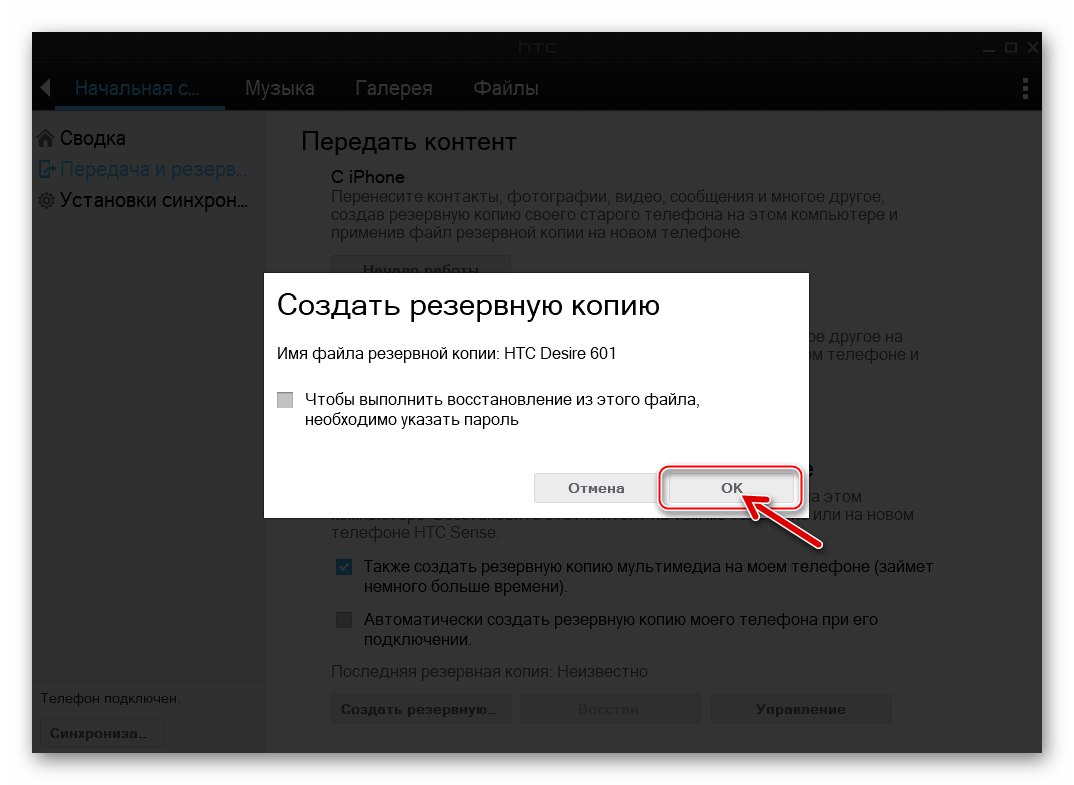
Niezbędne oprogramowanie
Jeśli zdecydujesz się poważnie ingerować w oprogramowanie HTC Desire 601, prawie na pewno będziesz musiał skorzystać z narzędzi konsoli. ADB i Fastboot.

Pobierz archiwum z minimalnym zestawem tych narzędzi z poniższego łącza i rozpakuj wynikowy plik do katalogu głównego dysku C:
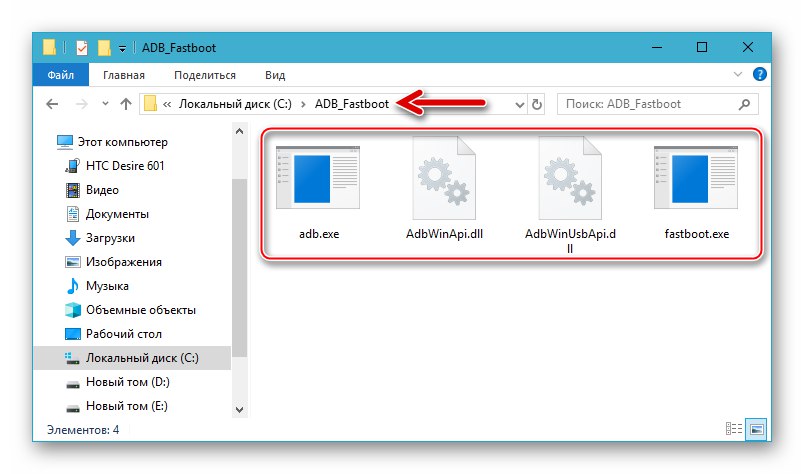
Pobierz narzędzia ADB i Fastboot do flashowania telefonu HTC Desire 601
Możesz zapoznać się z możliwościami Fastboot i dowiedzieć się, jak wykonywane są operacje na urządzeniach z systemem Android z jego pomocą w artykule na naszej stronie:
Więcej szczegółów: Jak sflashować telefon lub tablet za pomocą Fastboot
Odblokowanie bootloadera
Status bootloadera HTC 601 (początkowo zablokowany przez producenta) określa, czy w telefonie można zainstalować jeden lub inny komponent (na przykład niestandardowe odzyskiwanie) i flashować urządzenie jako całość taką lub inną metodą (wskazane w opisie metod instalacji mobilnego systemu operacyjnego poniżej w artykule). Możliwość przeprowadzenia procedury odblokowania bootloadera i odwrotnej akcji będzie najprawdopodobniej potrzebna, chyba że planujesz wyłącznie aktualizację oficjalnego systemu operacyjnego smartfona.

Sprawdź status bootloadera, przechodząc do menu „HBOOT” i patrząc na pierwszą linię wyświetlaną u góry ekranu:
- Statusy "*** ZABLOKOWANY ***" i „*** RELOCKED ***” porozmawiaj o zablokowanym bootloaderze.
- Status „*** ODBLOKOWANY ***” oznacza, że bootloader jest odblokowany.
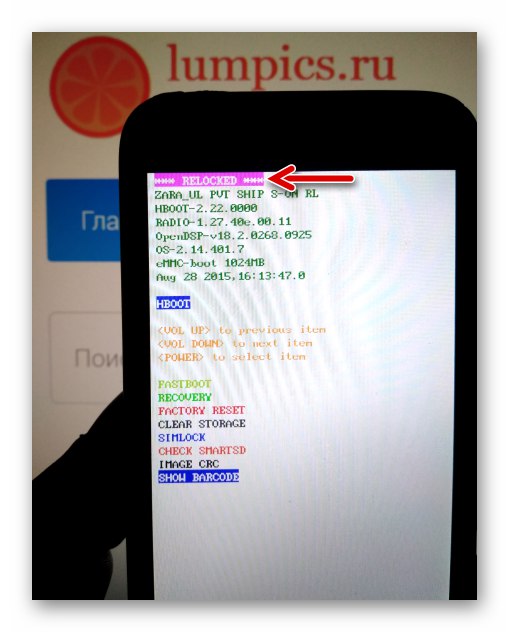
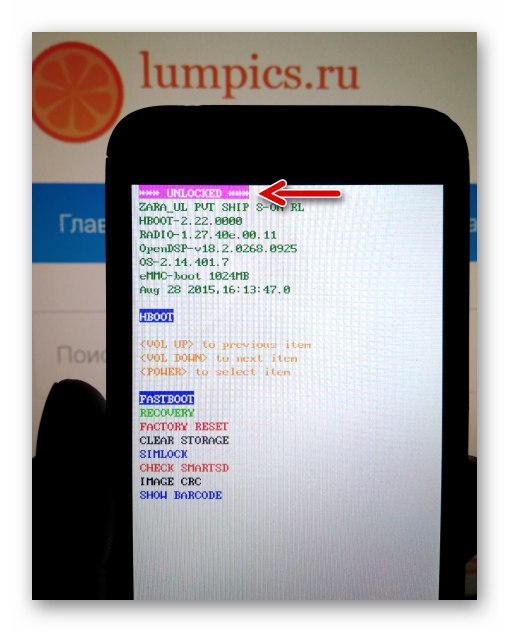
Procedura odblokowania bootloadera urządzeń NTS jest przeprowadzana jedną z dwóch metod.
Nie zapominaj, że w trakcie procesu odblokowywania bootloadera w jakikolwiek sposób ustawienia smartfona są resetowane do wartości fabrycznych, a dane użytkownika w jego pamięci ulegają zniszczeniu!
Witryna internetowa htcdev.com
Oficjalna metoda jest uniwersalna dla telefonów producenta, a jej implementację sprawdziliśmy już w artykule na temat oprogramowania układowego modelu One X. Postępuj zgodnie z instrukcjami w następnym linku.
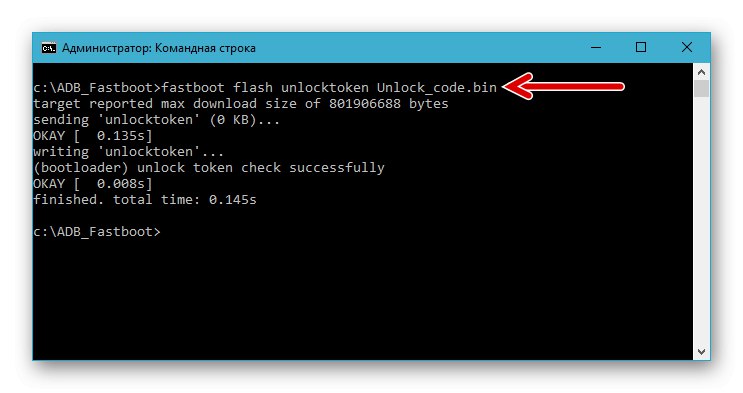
Więcej szczegółów: Odblokowywanie programów ładujących dla urządzeń HTC Android za pośrednictwem oficjalnej strony internetowej
Aby później przywrócić bootloader do stanu zablokowanego (jeśli zajdzie taka potrzeba), wyślij na telefon komendę o następującej składni przez Fastboot:
blokada OEM Fastboot
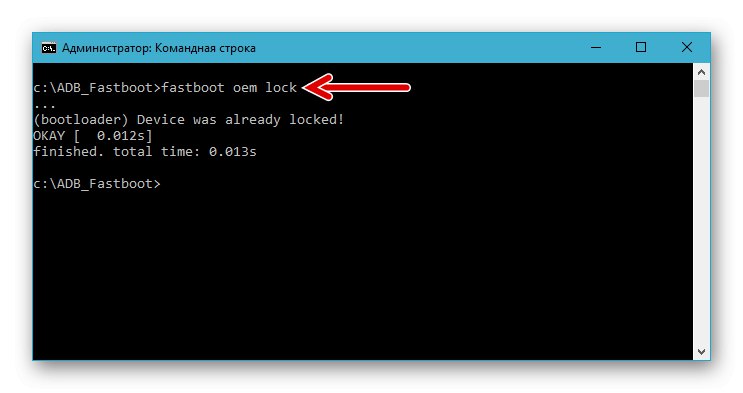
Nieoficjalny sposób na odblokowanie bootloadera
Drugą, prostszą, ale mniej niezawodną metodą odblokowania bootloadera jest użycie specjalistycznego nieoficjalnego oprogramowania o nazwie HTC Bootloader Unlock... Możesz pobrać archiwum z pakietem dystrybucyjnym narzędzia pod linkiem:
Pobierz Kingo HTC Bootloader Unlock
- Rozpakuj archiwum za pomocą instalatora narzędzia jailbreak i otwórz plik htc_bootloader_unlock.exe.
- Postępuj zgodnie z instrukcjami instalatora - kliknij "Dalej" w pierwszych czterech oknach,
![HTC Desire 601 Kingo HTC Bootloader Unlock - początek instalacji narzędzia]()
i wtedy "Zainstalować" piąty.
![HTC Desire 601 Kingo HTC Bootloader Odblokuj instalację narzędzia do odblokowania bootloadera]()
- Poczekaj na zakończenie instalacji, kliknij "Koniec" kiedy pliki zostały skopiowane.
![HTC Desire 601 kończy instalację i uruchamia Kingo HTC Bootloader Unlock w celu odblokowania bootloadera urządzenia]()
- Uruchom narzędzie odblokowujące, włącz debugowanie USB w telefonie HTC 601 i podłącz urządzenie do komputera.
- Po wykryciu przez Bootloader Unlock podłączonego urządzenia przyciski akcji stają się aktywne. Kliknij "Odblokować".
- Poczekaj na zakończenie procedury odblokowania, któremu towarzyszy wypełnienie paska postępu w oknie narzędzia. Na ekranie telefonu w trakcie działania oprogramowania pojawi się informacja o odblokowaniu oraz prośba o potwierdzenie rozpoczęcia procedury. Użyj klawiszy głośności, aby ustawić przycisk opcji na „Tak, Odblokuj program ładujący” i naciśnij przycisk "Moc".
- Powodzenie operacji potwierdza powiadomienie „Udane!”... Możesz odłączyć urządzenie od komputera.
- Aby zwrócić stan programu ładującego "Zablokowany", wykonaj wszystkie powyższe manipulacje, ale w kroku # 5 kliknij "Zamek".
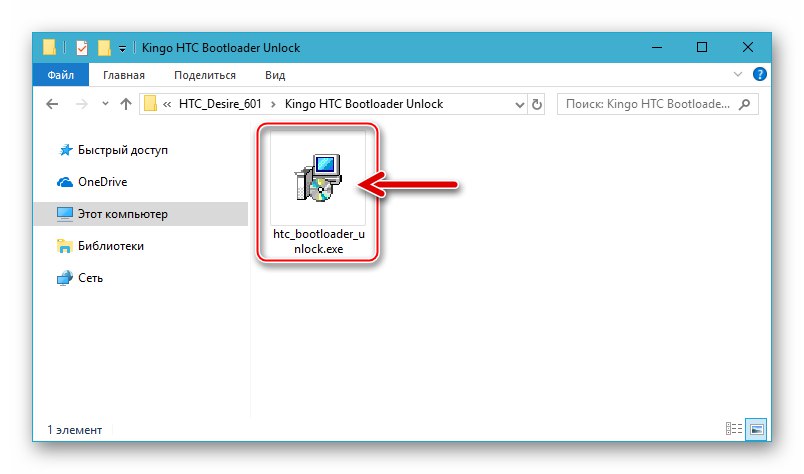
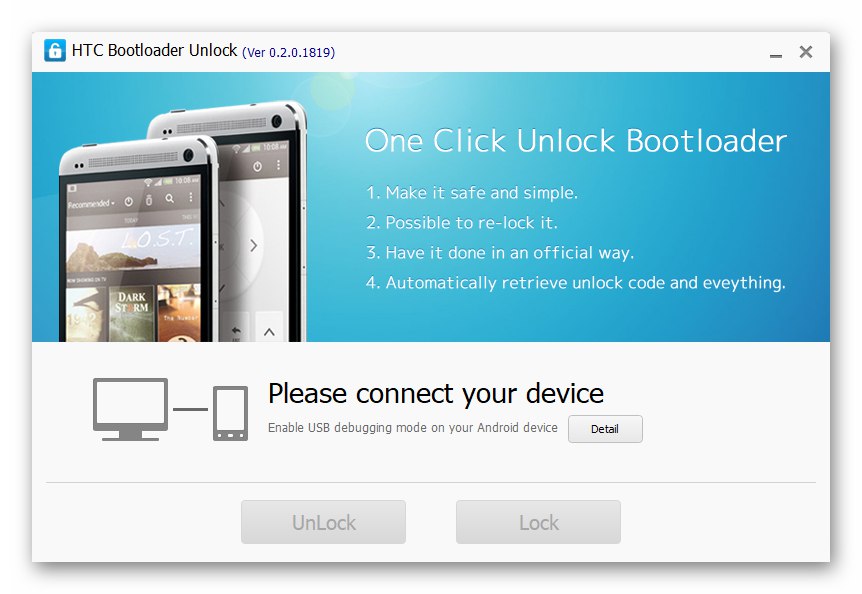
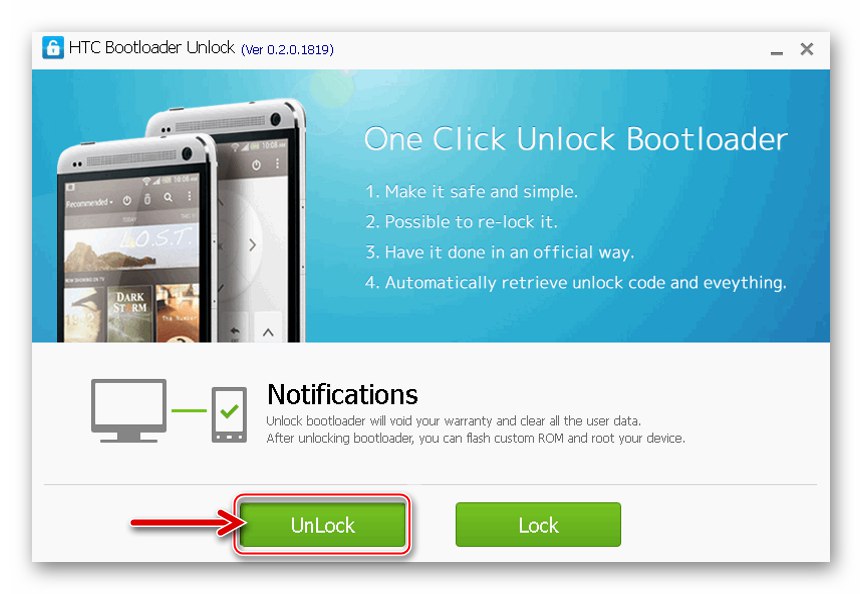
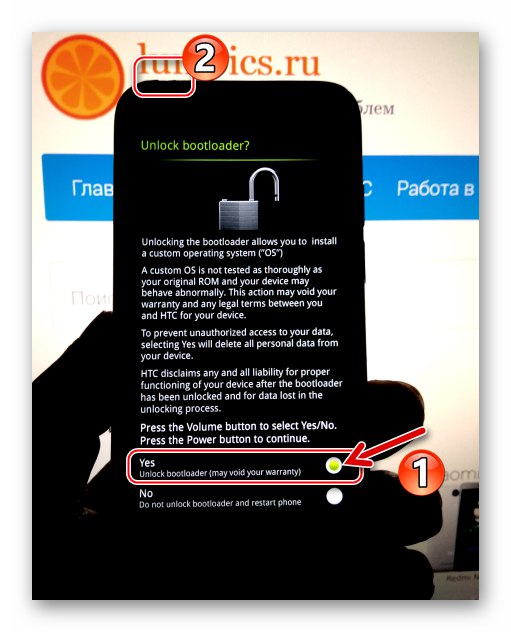

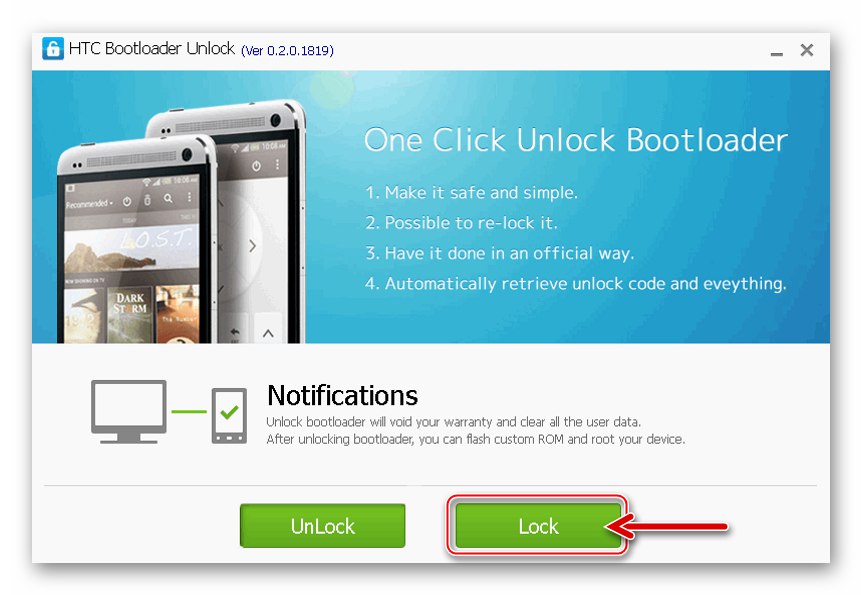
Prawa korzeni
Jeśli potrzebujesz uprawnień superużytkownika do manipulowania oficjalnym oprogramowaniem sprzętowym danego urządzenia, możesz zapoznać się z możliwościami zapewnianymi przez narzędzie o nazwie Korzeń Kingo.
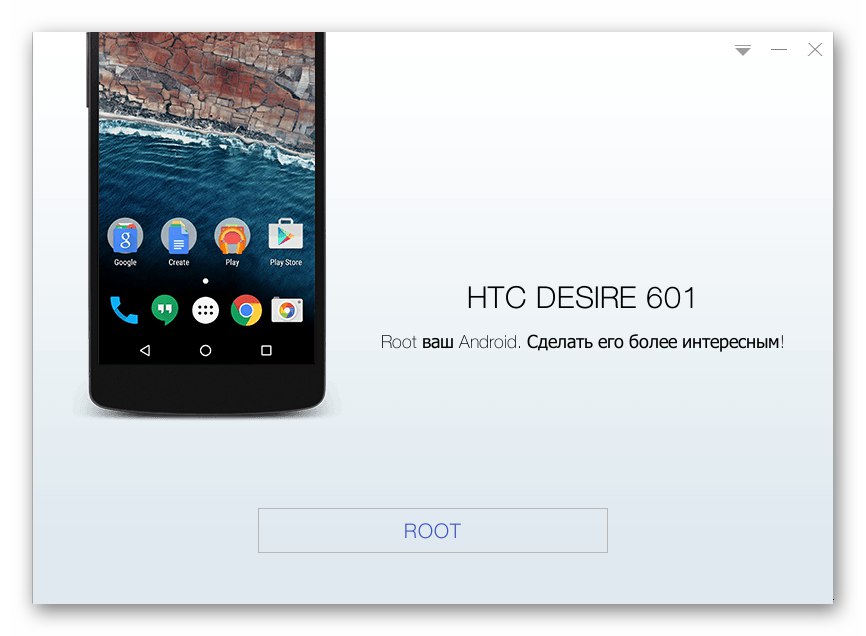
Narzędzie jest bardzo proste w obsłudze i łatwo radzi sobie z rootowaniem urządzenia, pod warunkiem, że jego bootloader jest odblokowany za pomocą jednej z powyższych metod.
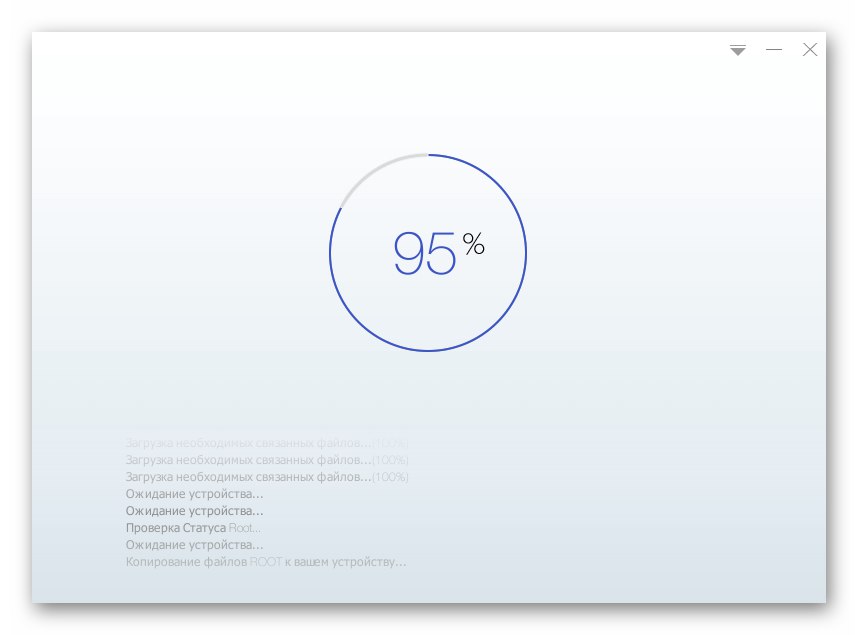
Więcej szczegółów: Jak zrootować urządzenie z Androidem przez Kingo Root
Jak sflashować HTС Desire 601
Jeden ze sposobów ponownej instalacji oprogramowania systemowego HTС Desire 601 spośród sugerowanych poniżej jest wybierany w zależności od celu końcowego, czyli typu i wersji systemu operacyjnego, który będzie kontrolował działanie telefonu po wszystkich manipulacjach. Ogólnie zaleca się postępować krok po kroku, stosując każdą metodę w kolejności, aż do osiągnięcia pożądanego rezultatu.

Metoda 1: Zaktualizuj oficjalny system operacyjny
Jeżeli część programowa smartfona działa normalnie, a celem ingerencji w jego pracę jest aktualizacja oficjalnego systemu operacyjnego do najnowszej oferowanej przez producenta, najlepszą i najprostszą metodą wykonania operacji jest użycie narzędzi zainstalowanych fabrycznie w urządzeniu.

- Naładuj baterię telefonu do ponad 50%, połącz się z siecią Wi-Fi. Następnie otwórz „Ustawienia”przejdź do sekcji „Informacje o telefonie”.
- Kran „Aktualizacje oprogramowania”, i wtedy Sprawdź teraz... Rozpocznie się weryfikacja wersji zainstalowanego Androida i pakietów dostępnych na serwerach HTC. Jeśli system można zaktualizować, pojawi się powiadomienie.
- Kliknij "Pobieranie" pod opisem dostępnej aktualizacji i poczekaj aż pakiet zawierający nowe komponenty OS załaduje się do pamięci smartfona. Podczas procesu pobierania możesz nadal korzystać z telefonu i obserwować postęp odbierania plików w kurtynie powiadomień.
- Po otrzymaniu zaktualizowanych składników Android powiadomi Cię o tym. Bez zmiany położenia przełącznika w oknie, które pojawia się na ekranie z Zainstaluj terazdotknij "OK"... Smartfon uruchomi się ponownie w specjalnym trybie i automatycznie rozpocznie się instalacja nowej wersji oprogramowania.
- Zabiegowi towarzyszy kilka restartów urządzenia i wypełnienie paska postępu na jego ekranie. Poczekaj, aż wszystkie niezbędne manipulacje zostaną zakończone bez podejmowania żadnych działań. Po zainstalowaniu wszystkich składników oprogramowania urządzenie automatycznie uruchomi zaktualizowaną wersję Androida. Pomyślne zakończenie procedury jest potwierdzane w oknie wyświetlanym przez system operacyjny po załadowaniu.
- Powtórz powyższe kroki aż do aplikacji na Androida "Aktualizacja systemu" po wyszukaniu nowych komponentów na serwerach producenta wyświetli komunikat na ekranie „Telefon ma najnowszą wersję oprogramowania”.
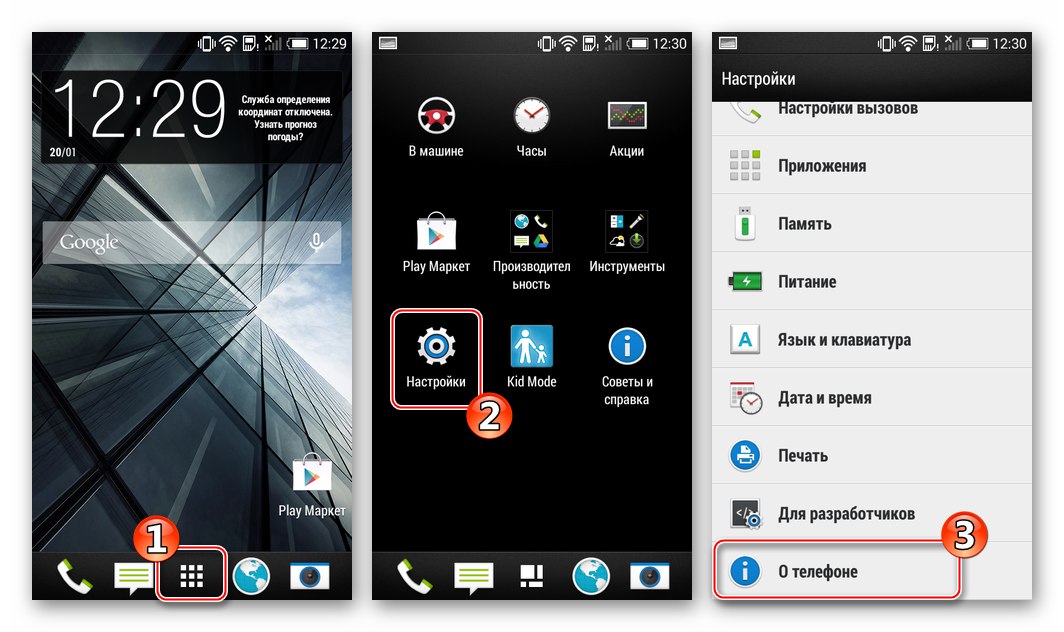
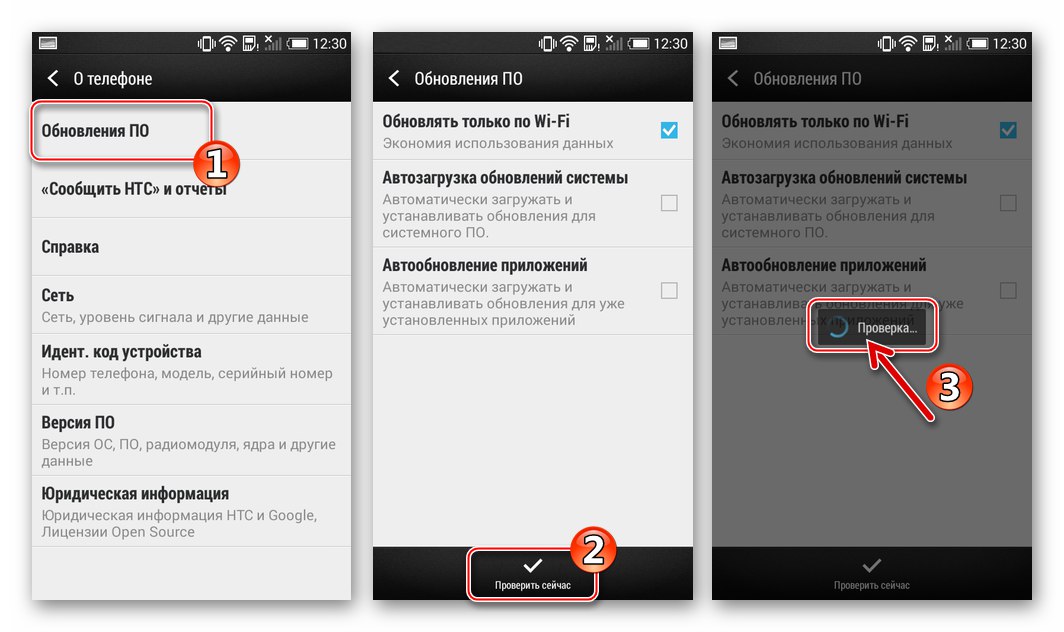
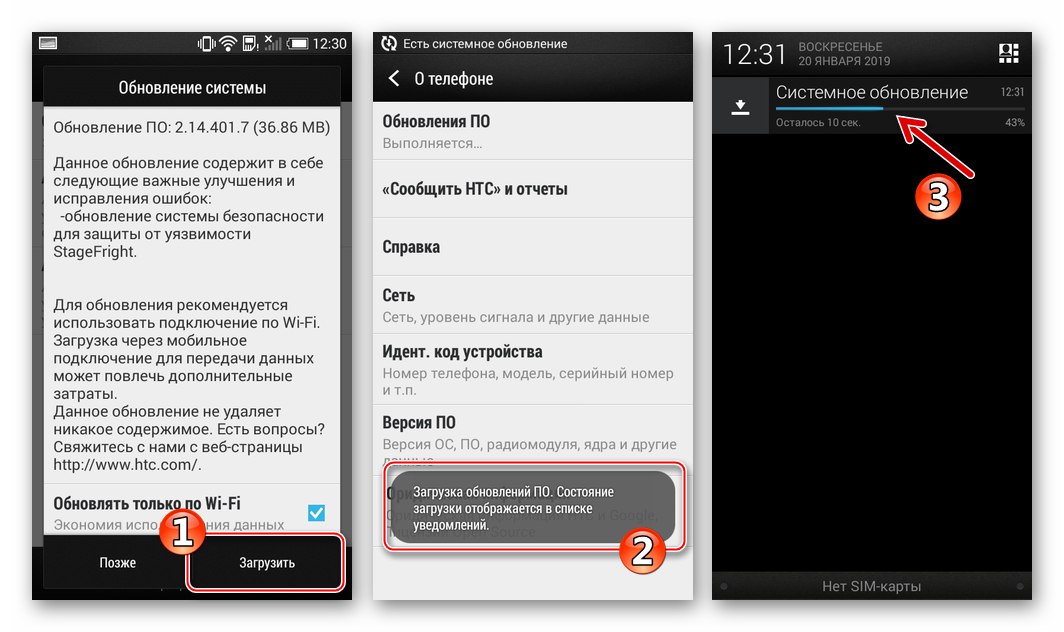
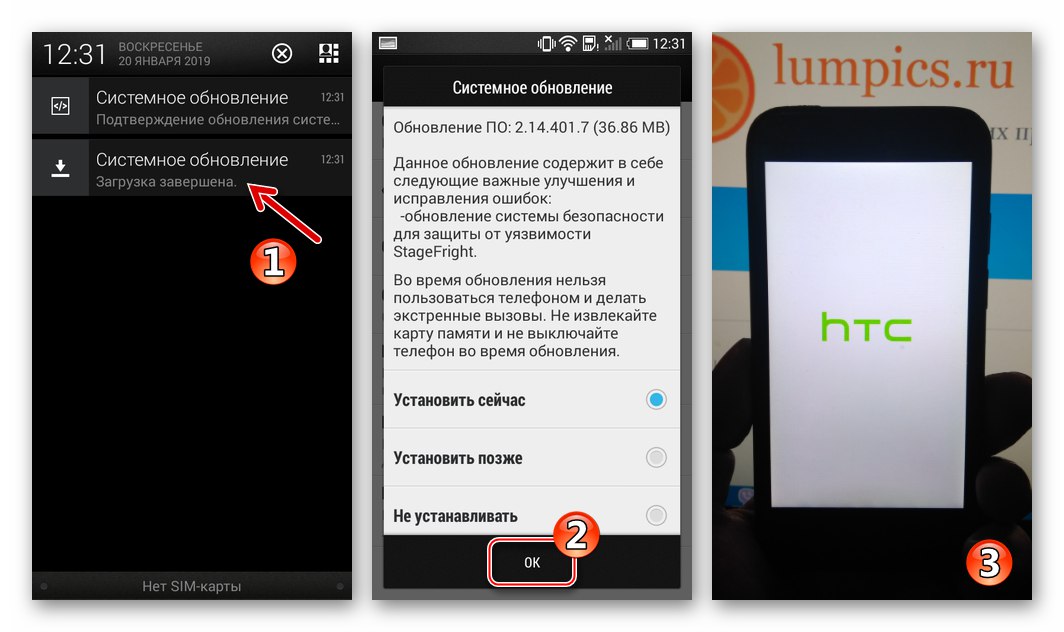
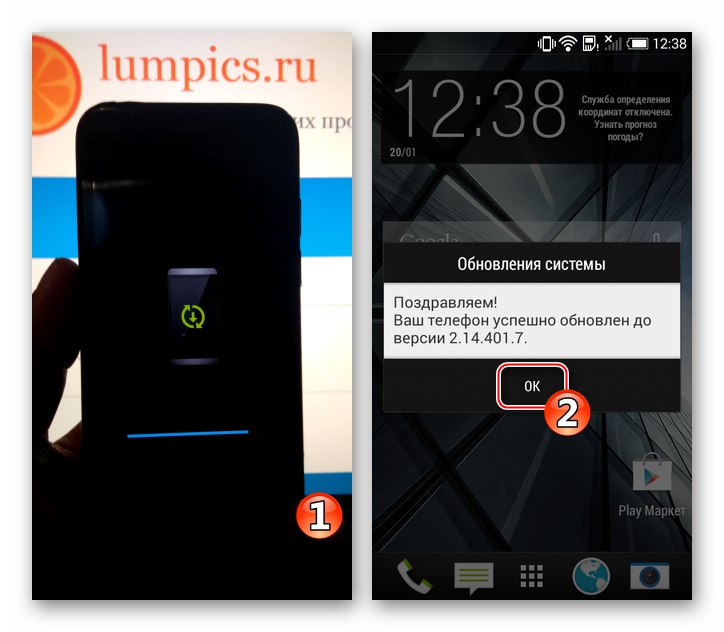
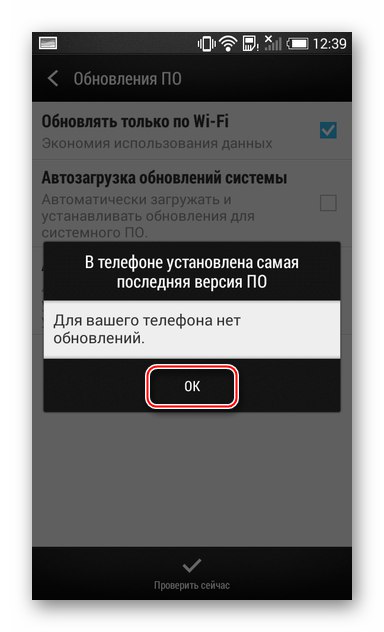
Metoda 2: Narzędzie do aktualizacji pamięci ROM telefonu HTC Android
Następnym sposobem uzyskania najnowszej wersji oficjalnej wersji systemu operacyjnego dla danego modelu jest użycie narzędzia Windows Narzędzie do aktualizacji pamięci ROM telefonu HTC Android (kreator ARU)... Narzędzie umożliwia instalację tzw. Firmware RUU z komputera PC, zawierającego system, jądro fabryczne, bootloader oraz modem (radio).
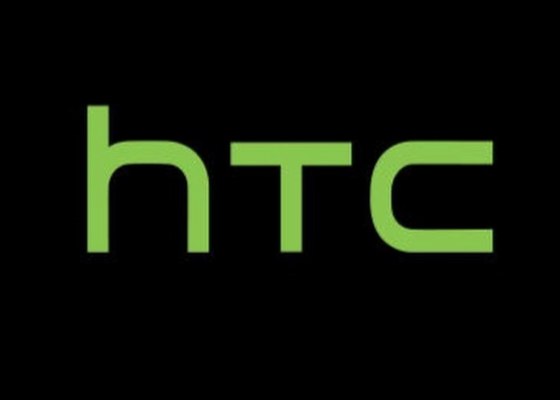
W poniższym przykładzie zestaw oprogramowania systemowego jest zainstalowany w telefonie. 2.14.401.6 dla regionu europejskiego.Pakiet z komponentami systemu operacyjnego i archiwum z narzędziem użytym w poniższym przykładzie są dostępne do pobrania z linków:
Pobierz narzędzie do aktualizacji pamięci ROM telefonu HTC Android dla Desire 601
Pobierz oprogramowanie układowe RUU dla HTC Desire 601 Android 4.4.2 HBOOT 2.14.401.6 Europa
Instrukcja dotyczy tylko urządzeń z zablokowanym (ZABLOKOWANY lub ZRELOKOWANY) bootloaderem i odzyskiwaniem zapasów! Dodatkowo, aby pomyślnie przeinstalować system operacyjny, przed rozpoczęciem procedury telefon musi pracować pod systemem w wersji nie wyższej niż wersja zainstalowana!
- Pobierz archiwum ARUWizard.rar skorzystaj z powyższego łącza i rozpakuj plik wynikowy (katalog z narzędziem powinien znajdować się w katalogu głównym dysku systemowego komputera).
- Pobierz oprogramowanie sprzętowe i bez rozpakowywania pliku zip z komponentami zmień jego nazwę na rom.zip... Następnie umieść wynikowy plik w katalogu ARUWizard.
- Znajdź plik w folderze za pomocą narzędzia flasher ARUWizard.exe i otwórz.
- Zaznacz jedyne pole wyboru obecne w pierwszym oknie oprogramowania - „Rozumiem ostrożność…”, Kliknij "Kolejny".
![HTC Desire 601 ROM Update Utility pierwsze okno kreatora flashowania telefonu]()
- Aktywuj na swoim urządzeniu Debugowanie USB i podłącz go do komputera. W oknie flashera zaznacz pole obok „Wykonałem czynności wskazane powyżej” i naciśnij "Kolejny".
![Kreator HTC Desire 601 ARU łączący smartfon z oprogramowaniem sprzętowym z komputerem]()
- Poczekaj chwilę, aż oprogramowanie zidentyfikuje smartfon.
![Identyfikacja smartfona HTC Desire 601 ARU Wizard z narzędziem]()
W rezultacie pojawi się okno z informacjami o zainstalowanym systemie. naciśnij tutaj "Aktualizacja".
![Kreator HTC Desire 601 ARU - początek flashowania urządzenia]()
- Następnie kliknij "Kolejny" w wyświetlonym oknie
![Uzgadnianie zainstalowanych i zainstalowanych wersji oprogramowania sprzętowego HTC Desire 601 ARU Wizard]()
a następnie przycisk o tej samej nazwie w następnym.
![Kreator HTC Desire 601ARU rozpocznie procedurę instalacji oprogramowania]()
- Proces instalacji oprogramowania sprzętowego rozpoczyna się natychmiast po automatycznym ponownym uruchomieniu smartfona w trybie specjalnym - „RUU” (urządzenie wyświetla logo producenta na czarnym tle).
![Narzędzie do aktualizacji pamięci ROM HTC Desire 601 (Kreator ARU) - uruchom ponownie smartfon w trybie RUU]()
- Poczekaj, aż pliki z pakietu oprogramowania układowego na dysku komputera zostaną przesłane do odpowiednich obszarów pamięci telefonu. Okno narzędzia flasher i ekran urządzenia wyświetlają paski postępu wypełniania podczas procedury. W żadnym wypadku nie przerywaj procesu instalacji mobilnego systemu operacyjnego żadnymi działaniami!
![Proces instalacji oprogramowania układowego telefonu HTC Desire 601 za pomocą narzędzia do aktualizacji pamięci ROM (kreator ARU)]()
- Pomyślne zakończenie instalacji Androida zostanie zasygnalizowane powiadomieniem w oknie ARUWizard i jednocześnie z jego pojawieniem się smartfon zostanie ponownie uruchomiony w zainstalowanym systemie operacyjnym. Kliknij "Koniec" aby zamknąć narzędzie.
![HTC Desire 601 kończy flashowanie za pomocą ROM Update Utility (ARU Wizard)]()
- Odłącz urządzenie od komputera i zaczekaj, aż na pierwszym ekranie pojawi się ekran powitalny, a także przyciski wyboru języka interfejsu Androida.
![HTC Desire 601 ładuje Androida po flashowaniu przez ROM Update Utility (ARU Wizard)]()
Zdefiniuj główne parametry mobilnego systemu operacyjnego.
![HTC Desire 601 określający główne parametry Androida po flashowaniu przez ARUWizard]()
- Telefon HTC Desire 601 jest gotowy do użycia
![Oficjalne oprogramowanie telefonu HTC Desire 601 oparte na systemie Android 4.4 zainstalowanym za pomocą kreatora ARU]()
z oficjalnym oprogramowaniem układowym Android 4.4.2!
![Oficjalna wersja HTC Desire 601 Android build 2.14.401.6]()
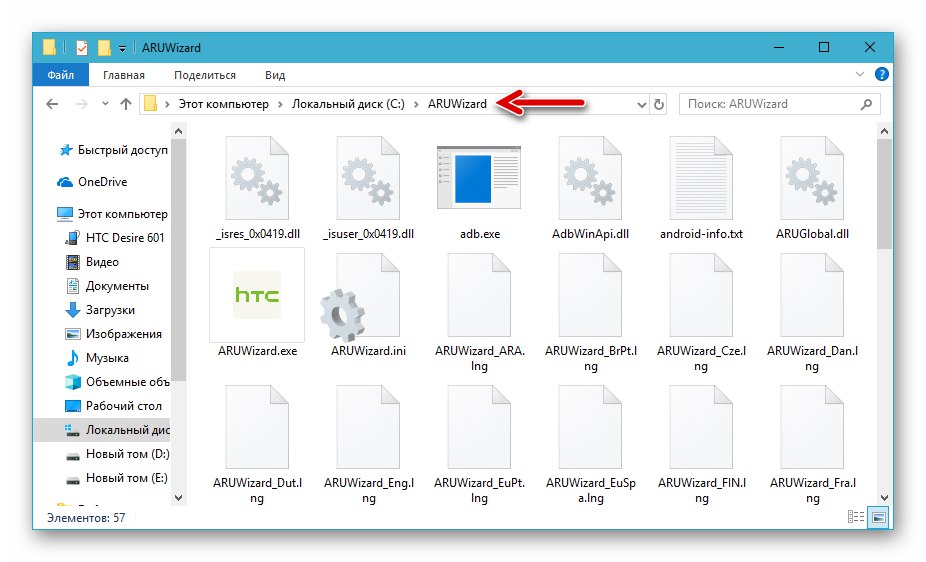
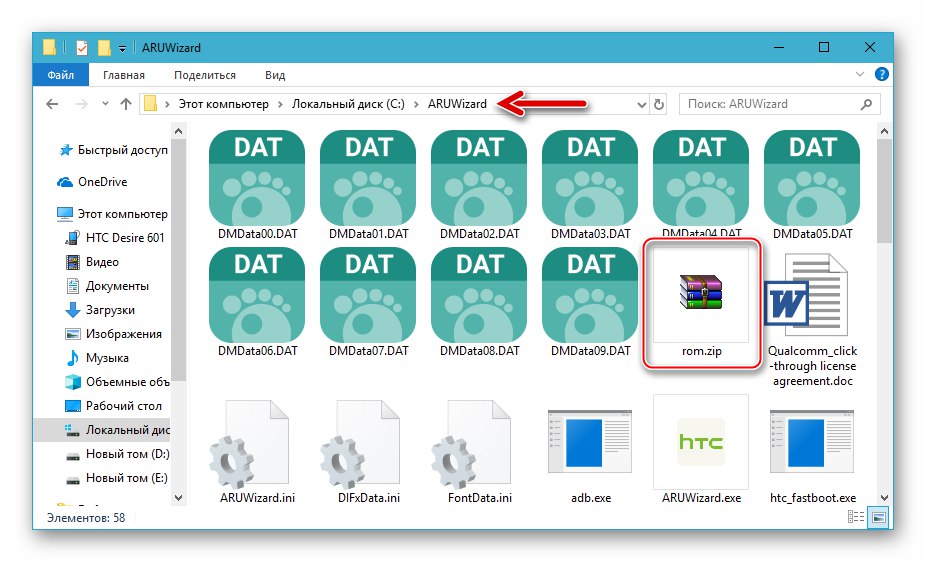
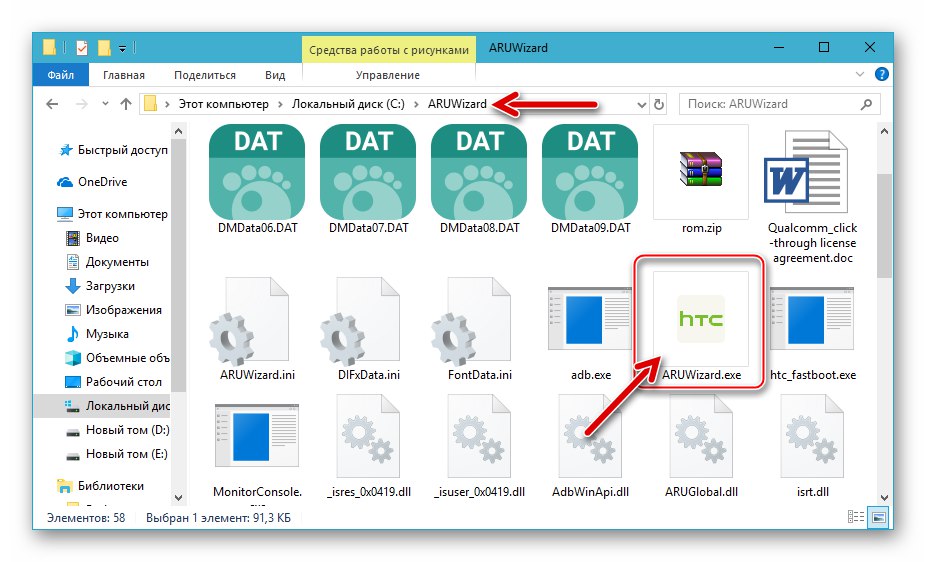
Metoda 3: Fastboot
Bardziej radykalną, a także w wielu przypadkach skuteczniejszą metodą pracy z oprogramowaniem systemowym niż korzystanie z oprogramowania ARU opisanego powyżej jest wykorzystanie możliwości narzędzia konsoli Fastboot. W większości sytuacji ta metoda pozwala przywrócić funkcjonalność oprogramowania systemowego tych wystąpień modelu, które nie działają w systemie Android.

Poniższy przykład używa tego samego oprogramowania układowego RUU (assembler 2.14.401.6 KitKat), tak jak podczas wykonywania manipulacji w poprzedni sposób. Powtórzmy link do pobrania pakietu zawierającego to rozwiązanie.
Instrukcja dotyczy tylko smartfonów z zablokowanym bootloaderem! Jeśli bootloader był wcześniej odblokowany, należy go zablokować przed rozpoczęciem manipulacji!
Instalacja firmware'u za pomocą „czystego” Fastboota w HTC Desire 601 jest niemożliwa, dla pomyślnej realizacji procedury w folderze z narzędziem konsolowym uzyskanym na etapie przygotowawczym opisanym w pierwszej części artykułu należy umieścić dodatkowy plik - HTC_fastboot.exe (link do pobrania znajduje się poniżej). Następnie używane są polecenia konsoli specyficzne dla urządzenia.
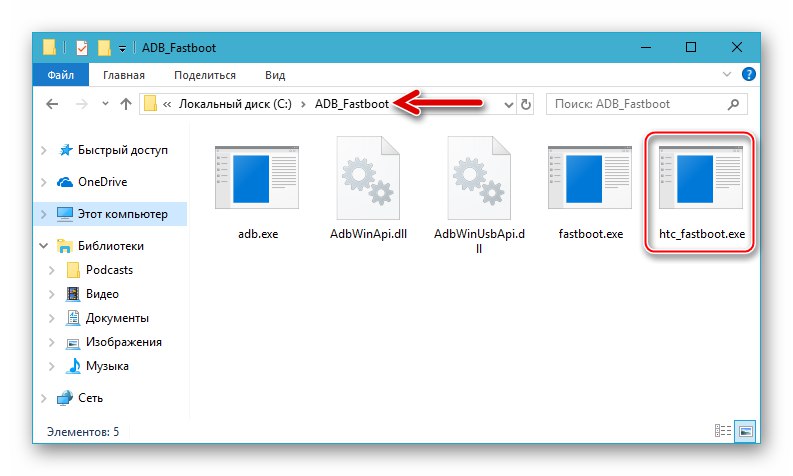
Pobierz plik HTC_fastboot.exe do flashowania smartfona HTC Desire 601
- Do katalogu z ADB, Fastboot i HTC_fastboot.exe skopiuj plik zip oprogramowania sprzętowego. Zmień nazwę pakietu oprogramowania systemowego na krótką, aby ułatwić wprowadzenie polecenia, które inicjuje instalację systemu operacyjnego (w naszym przykładzie nazwa pliku to firmware.zip).
![Plik zip oprogramowania układowego telefonu HTC Desire 601 RUU w katalogu Fastboot]()
- Przełącz telefon w tryb „FASTBOOT” i podłącz go do komputera.
- Uruchom konsolę Windows i przejdź do folderu ADB i Fastboot, wpisując poniższą instrukcję, a następnie klikając "Wchodzić":
cd C: ADB_Fastboot![Oprogramowanie układowe HTC Desire 601 przez Fastboot - polecenie przejścia do katalogu za pomocą narzędzia konsoli]()
- Sprawdź współczynnik podłączenia urządzenia w żądanym stanie oraz jego widoczność przez system - po wysłaniu poniższej komendy konsola powinna wyświetlić numer seryjny urządzenia.
urządzenia Fastboot![HTC Desire 601 sprawdzający widoczność urządzenia w trybie Fastboot według systemu]()
- Wpisz polecenie, aby przenieść urządzenie do trybu „RUU” i naciśnij "Wchodzić" na klawiaturze:
htc_fastboot oem rebootRUU![HTC Desire 601 przełącza urządzenie w tryb instalacji oprogramowania układowego RUU za pomocą Fastboot]()
W efekcie ekran telefonu zgaśnie, a następnie logo producenta powinno pojawić się na czarnym tle.![Oprogramowanie układowe HTC Desire 601 przez Fastboot - smartfon przełączył się w wymagany tryb - RUU]()
- Zainicjuj instalację pakietu oprogramowania systemowego. Polecenie jest następujące:
htc_fastboot flashowanie firmware.zip
![Oprogramowanie układowe HTC Desire 601 przez Fastboot - polecenie inicjujące instalację pakietu OS w telefonie]()
- Zaczekaj na zakończenie procedury (około 10 minut). W trakcie procesu konsola informuje, co się dzieje, wyświetlając dziennik,
![Proces instalacji firmware HTC Desire 601 przez Fastboot - demonstracja tego, co się dzieje w konsoli]()
podczas gdy ekran smartfona wyświetla wypełniający pasek postępu instalacji systemu Android.![Pasek postępu HTC Desire 601 na ekranie urządzenia podczas flashowania Fastboot]()
- Po zakończeniu procesu nadpisywania pamięci telefonu HTC Desire 601 w wierszu poleceń zostanie wyświetlone następujące powiadomienie:
OK [XX.XXX],
skończone. łączny czas: XX.XXXs
aktualizacja rompack
htc_fastboot zakończony. łączny czas: XXX.XXXsgdzie XX.XXXs to czas trwania wykonywanych procedur.
![Zakończono flashowanie telefonu HTC Desire 601 przez Fastboot]()
- Zrestartuj swój smartfon na Androida, wysyłając polecenie przez konsolę:
htc_fastboot restart
![HTC Desire 601 zrestartuje smartfon w systemie Android po flashowaniu za pomocą Fastboot]()
- Poczekaj na uruchomienie zainstalowanego systemu operacyjnego - proces kończy się ekranem powitalnym, na którym można wybrać język interfejsu.
- Po ustaleniu podstawowych ustawień systemu operacyjnego możesz przystąpić do odzyskiwania danych i dalszego korzystania z telefonu.
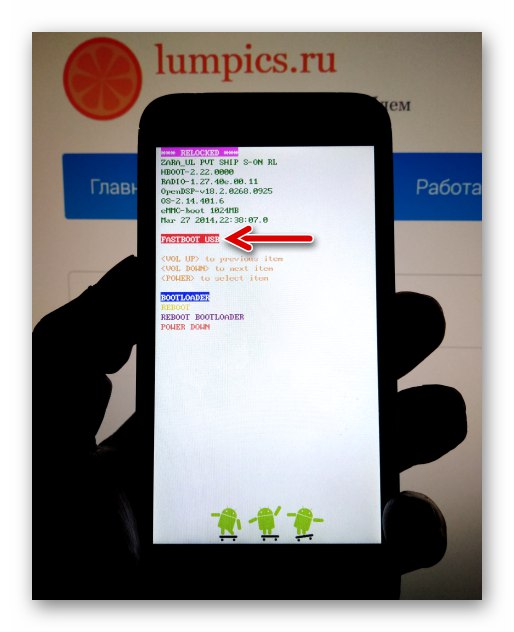
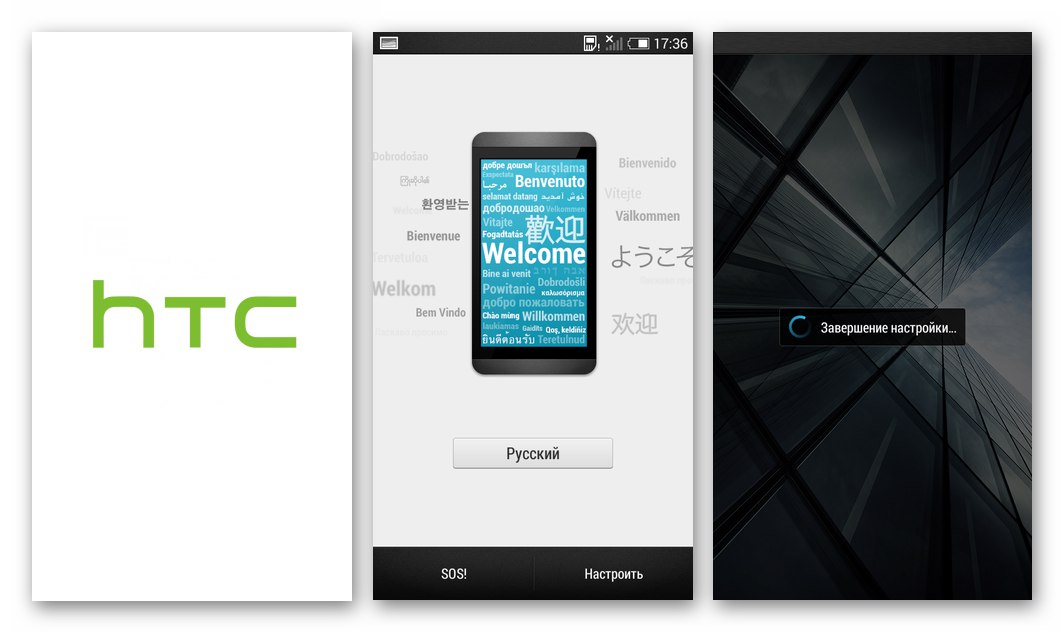
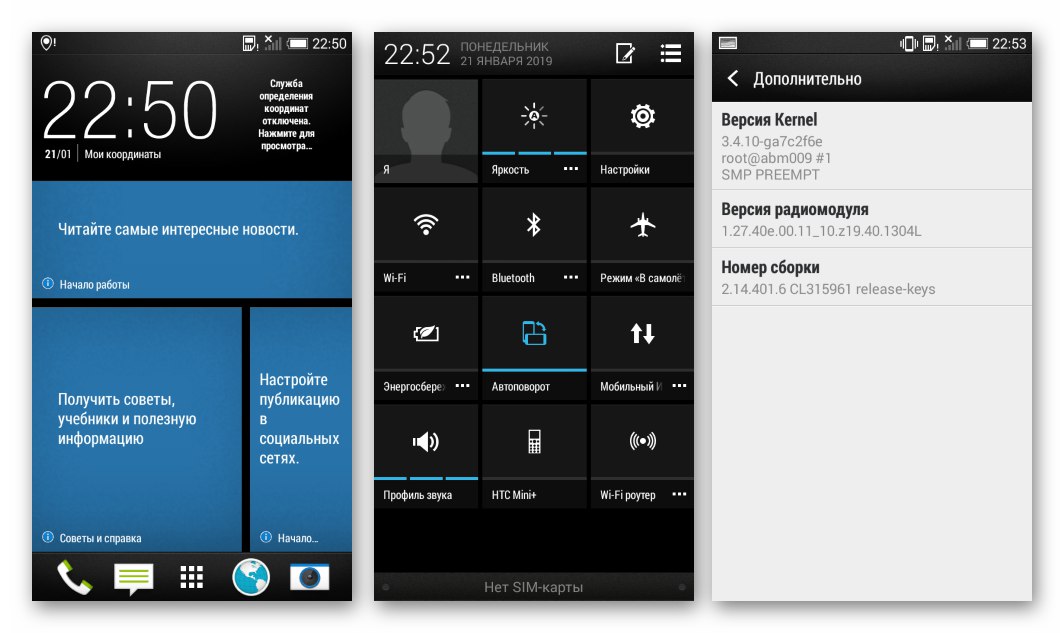
Metoda 4: niestandardowe odzyskiwanie
Największym zainteresowaniem wśród użytkowników urządzeń z Androidem, które służą od kilku lat, jest kwestia instalacji zmodyfikowanego i nieoficjalnego oprogramowania. Kilka takich rozwiązań zostało dostosowanych do telefonu HTC Desire 601, a do ich instalacji we wszystkich przypadkach używane jest zmodyfikowane środowisko przywracania (przywracanie niestandardowe). Proces instalacji Androida na urządzeniu za pomocą tego narzędzia można podzielić na dwa etapy.
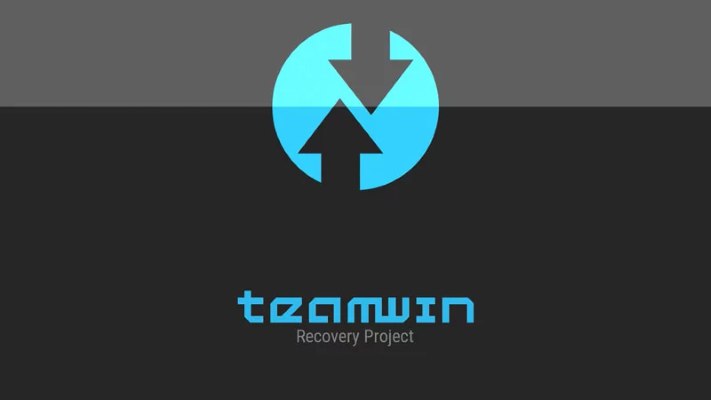
Przed wykonaniem poniższych instrukcji zaktualizuj oficjalny system operacyjny smartfona do najnowszej wersji zgodnie z którąkolwiek z powyższych instrukcji i upewnij się, że na ekranie "Ładowarka"że wersja HBOOT odpowiada wartości 2,22! Przeprowadź procedurę odblokowania bootloadera!
Krok 1: Zainstaluj TWRP
Warto zauważyć, że istnieje kilka różnych zmodyfikowanych środowisk odzyskiwania dla tego modelu. Jeśli chcesz, możesz zainstalować zgodnie z algorytmem zaproponowanym poniżej Odzyskiwanie ClockworkMod (CWM) i jego odmiany. Zastosujemy najbardziej funkcjonalne i nowoczesne rozwiązanie dla urządzenia - Odzyskiwanie TeamWin (TWRP).
- Pobierz zmodyfikowany plik obrazu odzyskiwania na swój komputer:
- Kliknij poniższy link do oficjalnej strony zespołu TeamWin, na której znajduje się obraz img środowiska dla danego modelu.
![HTC Desire 601 TWRP oficjalna strona programisty odzyskiwania, sekcja pobierania modelu]()
- W rozdziale "Pobierz linki" Kliknij „Podstawowa (Europa)”.
- Kliknij pierwszą nazwę TVRP na liście linków.
- Następnie naciśnij „Pobierz twrp-X.X.X-X-zara.img” - rozpocznie się pobieranie najnowszej wersji obrazu odzyskiwania.
- Jeśli masz jakiekolwiek trudności z dostępem do serwisu, możesz przesłać plik twrp-3.1.0-0-zara.imgużyte w poniższym przykładzie z magazynu plików:
Pobierz plik obrazu zmodyfikowanego odzyskiwania TWRP dla smartfona HTC Desire 601
![HTC Desire 601 pobierz obraz odzyskiwania TWRP do smartfona z oficjalnej strony internetowej]()
![Instalacja HTC Desire 601 TWRP sprawdzić widoczność urządzenia podłączonego przez system w trybie Fastboot]()
![HTC Desire 601 Rozpocznij pobieranie niestandardowego odzyskiwania z oficjalnej strony - Pobierz twrp-3.1.0-0-zara.img]()
- Kliknij poniższy link do oficjalnej strony zespołu TeamWin, na której znajduje się obraz img środowiska dla danego modelu.
- Skopiuj plik obrazu uzyskany w poprzednim kroku instrukcji do katalogu z ADB i Fastboot.
- Uruchom telefon w trybie „FASTBOOT” i podłącz go do portu USB komputera.
- Otwórz wiersz poleceń systemu Windows i uruchom następujące polecenia, aby zainstalować odzyskiwanie:
-
cd C: ADB_Fastboot- przejdź do folderu z narzędziami konsoli; -
urządzenia Fastboot- sprawdzenie widoczności podłączonego urządzenia przez system (należy podać numer seryjny); -
odzyskiwanie pamięci flash z fastboot twrp-3.1.0-0-zara.img- bezpośrednie przesyłanie danych z img-obrazu środowiska do sekcji "Poprawa" pamięć telefonu;
![Polecenie HTC Desire 601, aby przejść do folderu z narzędziami konsoli ADB i Fastboo do flashowania obrazu TWRP]()
![HTC Desire 601 Instalacja TWRP - Polecenie sprawdzania widoczności urządzenia w trybie Fastboot przez system]()
![HTC Desire 601 Flash niestandardowe odzyskiwanie TWRP za pośrednictwem Fastboot - polecenie odzyskiwania flash fastboot]()
-
- Po otrzymaniu potwierdzenia sukcesu integracji niestandardowego środowiska w konsoli (
OK, skończone),![HTC Desire 601 Fastboot - Własny obraz odzyskiwania TWRP został pomyślnie sflashowany - odpowiedź konsoli OK, zakończona]()
odłącz telefon od komputera i naciśnij klawisz "Moc" aby powrócić do menu głównego "Ładowarka".
![HTC Desire 601 Powrót do menu programu ładującego po zainstalowaniu niestandardowego odzyskiwania TWRP]()
- Naciśnij klawisze głośności, aby wybrać element menu "POPRAWA" i zainicjuj uruchomienie środowiska przywracania za pomocą przycisku "Jedzenie".
- W uruchomionym odzyskiwaniu możesz przejść do interfejsu w języku rosyjskim - dotknij Wybierz język i wybierz "Rosyjski" z listy potwierdź akcję, dotykając "OK".
![HTC Desire 601 TWRP przełącza niestandardowy interfejs odzyskiwania na rosyjski]()
Przenieś element „Zezwól na zmiany” u dołu ekranu - TWRP jest gotowy do wykonywania swoich funkcji.
![HTC Desire 601 TWRP przygotowuje niestandardowe odzyskiwanie do pracy]()
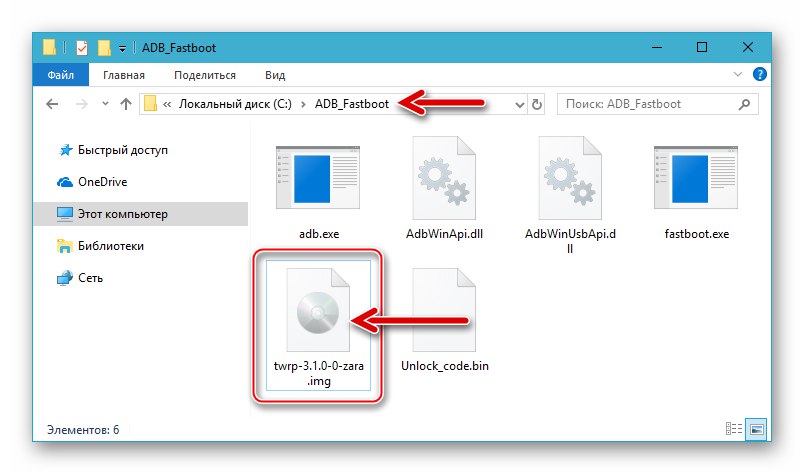
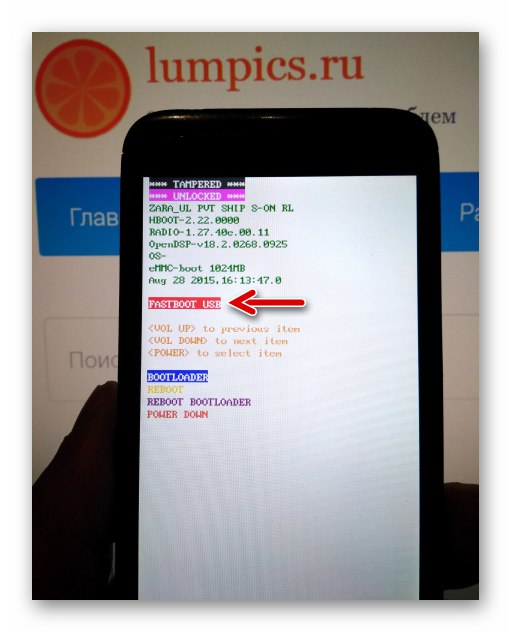
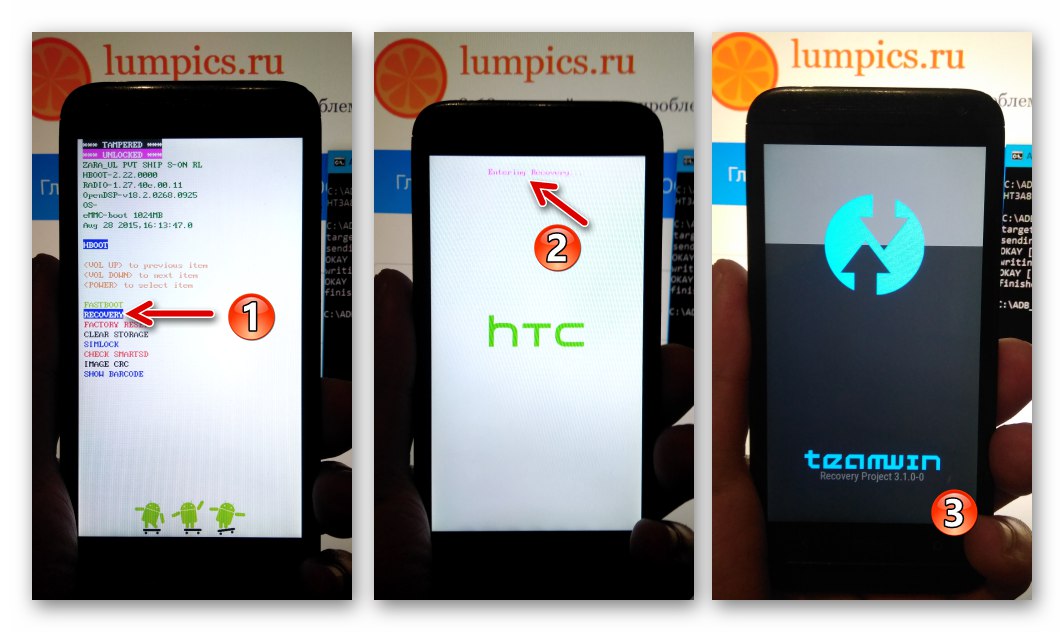
Krok 2: Zainstaluj oprogramowanie sprzętowe
Po zainstalowaniu zmodyfikowanego odzyskiwania na swoim HTC Desire, będziesz mógł zainstalować prawie wszystkie zmodyfikowane i niestandardowe wersje Androida dostosowane do użytku na urządzeniu. Algorytm działań, który obejmuje nie tylko bezpośrednią instalację systemu operacyjnego, ale także kilka towarzyszących procedur, przedstawiono poniżej - ważne jest, aby wszystkie manipulacje wykonywać w kolejności zalecanej w instrukcjach.

Jako przykład zainstalujemy oprogramowanie, które sprawdziło się wśród użytkowników modelu - port użytkownika CyanogenMOD 12.1 oparty na systemie Android 5.1, ale możesz eksperymentować integrując inne niestandardowe rozwiązania znalezione w Internecie.
- Pobierz niestandardowy plik zip lub modyfikację bezpośrednio na kartę pamięci telefonu (do katalogu głównego) lub skopiuj pakiet na dysk wymienny, jeśli pobieranie zostało przeprowadzone z komputera.
- Uruchom TWRP na swoim telefonie.
- Po przywróceniu, pierwszym krokiem jest utworzenie kopii zapasowej zainstalowanego systemu Android, aby zapewnić możliwość przywrócenia systemu w przyszłości:
- Naciśnij przycisk "Utworzyć kopię zapasową"następnie „Wybór dysku”... Ustaw przełącznik w położeniu "Karta micro sd" i dotknij "OK".
- Przesuń przełącznik „Przesuń, aby rozpocząć” u dołu ekranu zaczekaj na zakończenie tworzenia kopii zapasowej. Po zakończeniu operacji wróć do głównego ekranu środowiska, naciskając "Dom".
![HTC Desire 601 tworzenie kopii zapasowej systemu Android za pośrednictwem TWRP na wymiennym urządzeniu magazynującym]()
![Kopia zapasowa HTC Desire 601 zainstalowała system operacyjny Android przez TWRP na karcie pamięci smartfona]()
- Usuń dane z sekcji pamięci wewnętrznej urządzenia:
- Kran "Czyszczenie"następnie „Czyszczenie selektywne”.
- Następnie zaznacz pola wyboru obok pozycji na wyświetlonej liście sekcji pamięci urządzenia, z wyłączeniem "Karta micro sd" i „USB OTG”... Aktywuj „Przesuń, aby wyczyścić”poczekaj na zakończenie procesu formatowania, a następnie wróć do głównego menu TVRP.
![HTC Desire 601 TWRP czyści sekcje pamięci smartfona podczas odzyskiwania przed zainstalowaniem niestandardowego]()
![HTC Desire 601 TWRP formatuje wszystkie partycje z wyjątkiem karty pamięci przed flashowaniem niestandardowego systemu operacyjnego]()
- Niestandardowy system operacyjny Flash:
- Kliknij "Instalacja"znajdź na liście plików nazwę pliku zip oprogramowania sprzętowego (CyanogenMOD_12.1_HTC601_ZARA.zip) i dotknij go.
- Zainicjuj instalację przy użyciu elementu „Przesuń w poszukiwaniu oprogramowania układowego”... Poczekaj, aż elementy systemu zostaną umieszczone w odpowiednich obszarach pamięci smartfona. Po pojawieniu się powiadomienia u góry ekranu "Z powodzeniem", Kliknij „Uruchom ponownie do systemu operacyjnego”.
![HTC Desire 601 instaluje niestandardowe oprogramowanie układowe za pomocą odzyskiwania TWRP - wybierając plik zip systemu operacyjnego]()
![Proces instalacji niestandardowego oprogramowania układowego telefonu HTC Desire 601 TWRP poprzez zmodyfikowane odzyskiwanie]()
- Następnie postępuj według własnego uznania - zintegruj aplikację z systemem „Aplikacja TWRP”przesuwając na prawo od elementu interfejsu u dołu ekranu lub odrzuć, dotykając "Nie instaluj"... Urządzenie zrestartuje się i uruchomi się zainstalowany nieoficjalny system - trzeba poczekać około 5 minut.
- Pomyślne przejście na niestandardowy jest uznawane za zakończone po wyświetleniu ekranu powitalnego systemu operacyjnego z wyborem języka.
- Określ podstawowe ustawienia powłoki Androida.
- Możesz przejść do odkrywania nowych możliwości i obsługi systemu nieformalnego.
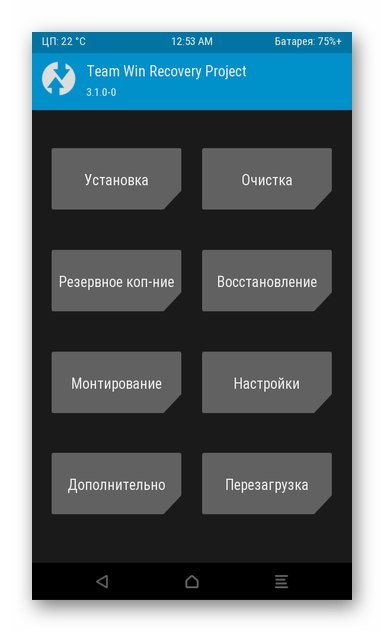
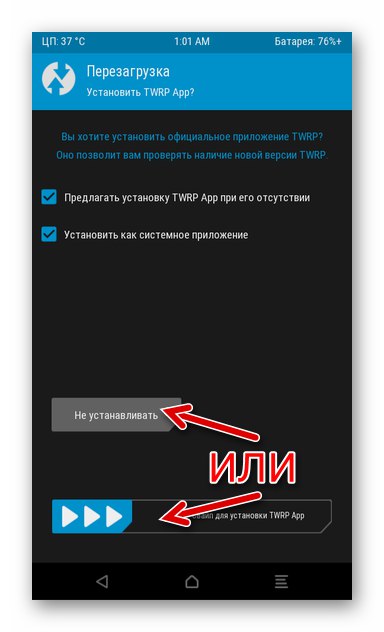
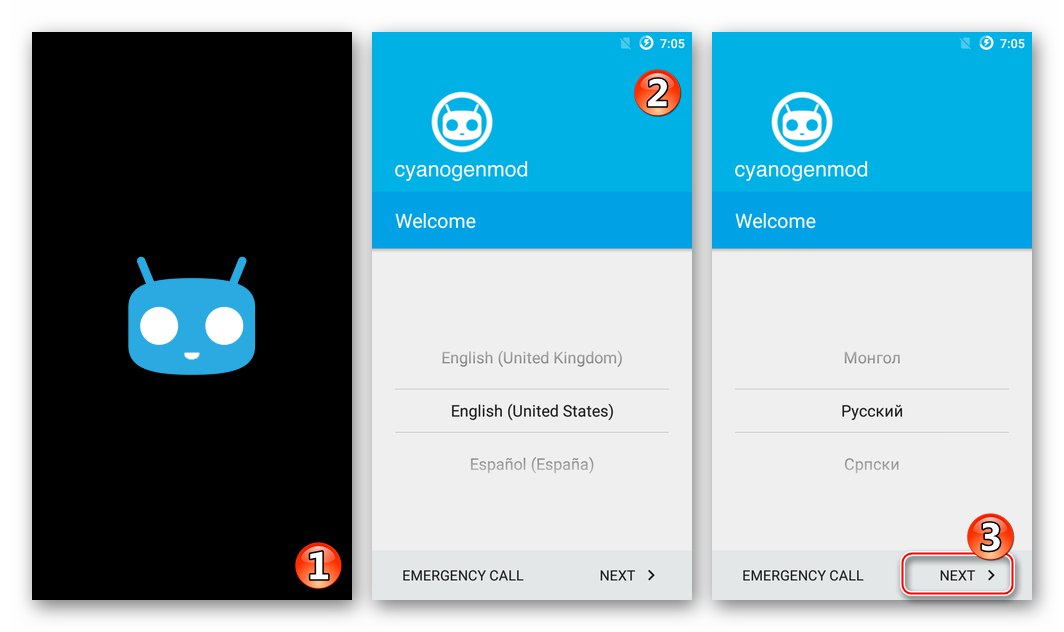
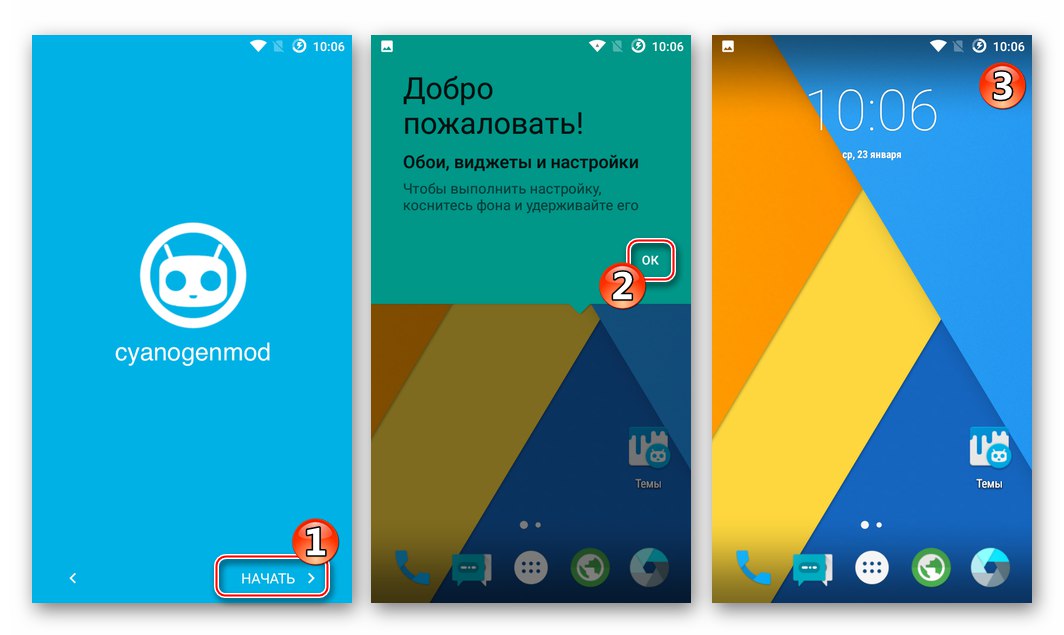
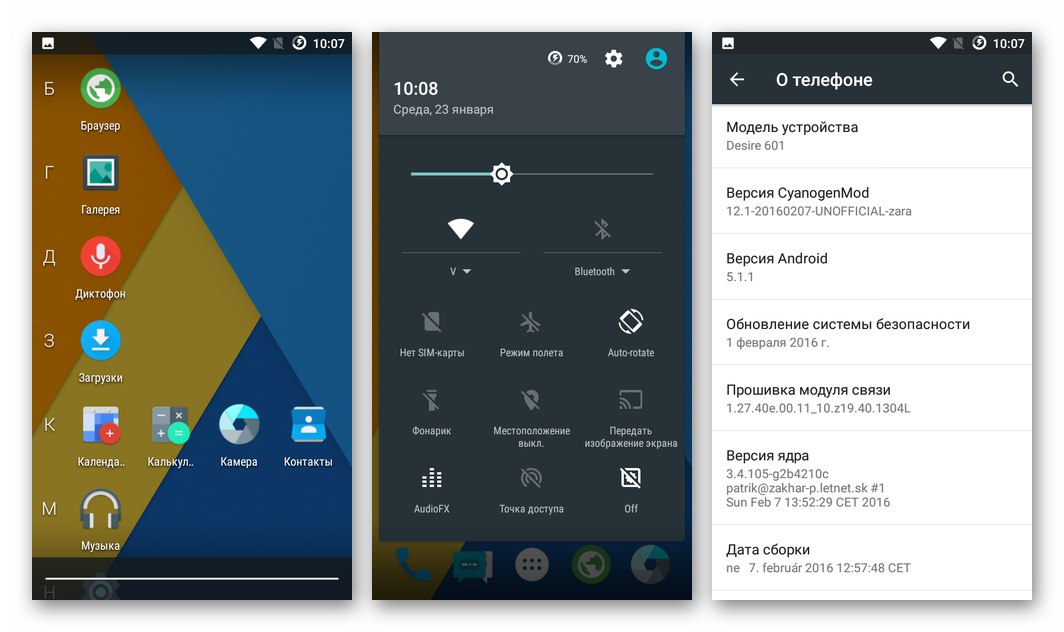
Dodatkowo. Usługi i aplikacje Google.
Ponieważ większość niestandardowego oprogramowania układowego dla HTC Desire nie jest początkowo wyposażona w możliwość dostępu do wszystkich zwykłych usług Google i aplikacje od dewelopera (w szczególności Play Market), będziesz musiał samodzielnie zainstalować komponenty.
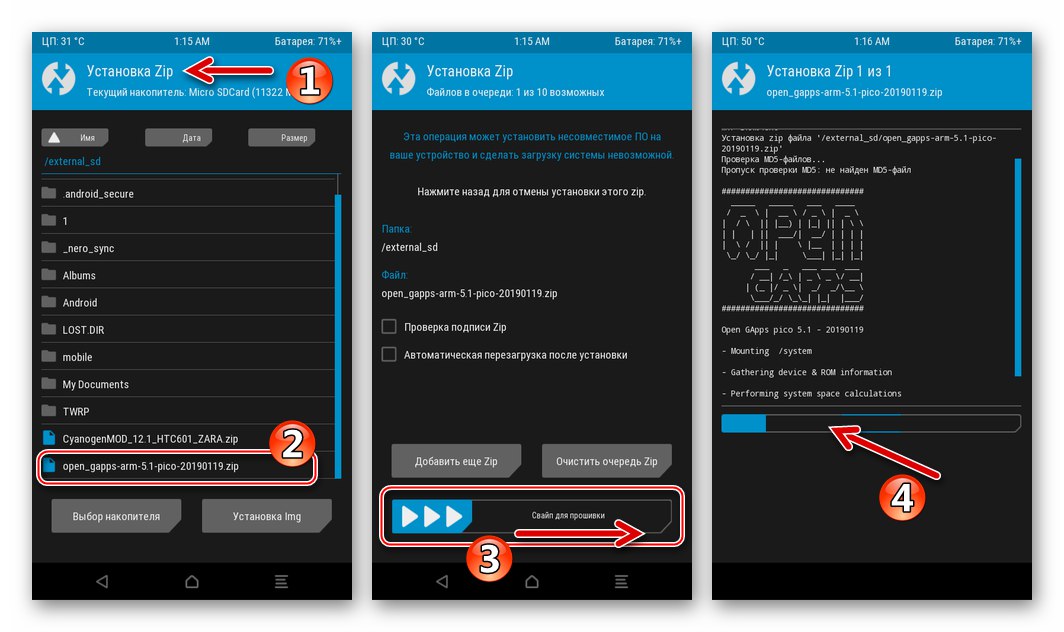
Proces jest szczegółowo opisany na naszej stronie internetowej, zaleca się skorzystanie z niego „Metoda 2” z następującego artykułu:
Więcej szczegółów: Jak zainstalować usługi Google po flashowaniu
Metoda 5: Powrót do oficjalnego oprogramowania
Proces przywracania HTС Desire 601 do stanu fabrycznego w odniesieniu do oprogramowania systemowego po zainstalowaniu zmodyfikowanego odzyskiwania i niestandardowego oprogramowania układowego polega na zainstalowaniu pakietu przystosowanego do integracji przez TWRP z oficjalnym systemem operacyjnym opartym na systemie Android 4.2. Opcjonalne, ale mimo to zawarte w poniższych instrukcjach, operacje, które towarzyszą pełnemu „przywróceniu” urządzenia do stanu fabrycznego, obejmują flashowanie przywracania stanu zapasów i blokowanie bootloadera przez Fastboot.

Zakłada się, że użytkownik wykonał już manipulacje telefonem, jak opisano powyżej „Metoda 4” i ma doświadczenie w TWRP, a także w narzędziu konsoli FASTBOOT. Jeśli tak nie jest, przeczytaj podane instrukcje przed wykonaniem poniższych czynności!
- Przygotuj wszystko, czego potrzebujesz:
- Pobierz archiwum z linku poniżej i rozpakuj je.
![HTC Desire 601 Pobierz pliki potrzebne do powrotu do oficjalnego systemu Android 4.2.2]()
- Plik zip STOCK_ODEX_ROOT_HTC_ZARA_UL_601_1.10.41.8_DOWNGRADE_to_4.2.2_hboot_2.22zawierające oprogramowanie sprzętowe do cofania do oficjalnego zestawu Androida, skopiuj je na kartę pamięci urządzenia.
- Plik stock_recovery_4.2.img (odzyskiwanie zapasów) umieść w folderze z ADB i Fastboot.
![Plik zip HTC Desire 601 umożliwiający przywrócenie standardowego oprogramowania układowego Android 4.2 za pośrednictwem TWRP na karcie pamięci smartfona]()
![Obraz odzyskiwania HTC Desire 601 Factory w folderze z Adb i Fastboot]()
- Pobierz archiwum z linku poniżej i rozpakuj je.
- Uruchom w TWRP i wykonaj „Pełne czyszczenie”czyli wyczyszczenie wszystkich obszarów zawartych w nich danych,
![Czyszczenie HTC Desire 601 TWRP - czyszczenie selektywne]()
w taki sam sposób, jak przed zainstalowaniem niestandardowego oprogramowania układowego (punkt 4 poprzednich instrukcji dotyczących instalacji systemu operacyjnego w artykule).
![HTC Desire 601 TWRP Formatowanie wszystkich partycji pamięci przed zainstalowaniem standardowego oprogramowania układowego]()
- Zainstaluj plik STOCK_ODEX_ROOT_HTC_ZARA_UL_601_1.10.41.8_DOWNGRADE_to_4.2.2_hboot_2.22.
![HTC Desire 601 TWRP Instalowanie pakietu ze standardowym oprogramowaniem układowym Android 4.2.2]()
Ustęp "Instalacja" w TVRP - dotknij po nazwie oprogramowania - aktywacja elementu „Przesuń w poszukiwaniu oprogramowania układowego”.
![HTC Desire 601 TWRP Proces instalacji standardowego oprogramowania sprzętowego poprzez niestandardowe odzyskiwanie]()
- Po zakończeniu instalacji systemu operacyjnego uruchom go, zdefiniuj początkowe parametry Androida.
- W wyniku powyższych kroków otrzymasz oficjalnego Androida 4.2.2 z prawami roota.
![HTC Desire 601 powraca do oficjalnego oprogramowania układowego Android 4.2 z prawami rootowania po zakończeniu niestandardowego odzyskiwania]()
Jeśli nie potrzebujesz uprawnień Superuser, usuń je za pomocą TWRP:
- Uruchom system odzyskiwania i zamontuj partycję "System"... Aby to zrobić, kliknij główny ekran środowiska "Montowanie", umieść znacznik wyboru obok nazwy określonego obszaru, a następnie wróć do menu głównego.
![HTC Desire 601 Montowanie partycji pamięci systemowej w TWRP]()
- Przejdź do sekcji "Dodatkowo"... Kran "Konduktor".
![HTC Desire 601 TWRP Otwieranie Menedżera plików zintegrowanego z odzyskiwaniem]()
- Znajdź i otwórz folder "System".
![HTC Desire 601 Usuwanie praw roota przez TWRP - plik Superuser.apk w folderze aplikacji katalogu systemowego]()
Usunąć Superuser.apkpołożony po drodze
system / aplikacja... Aby to zrobić, znajdź plik, dotknij jego nazwy, a następnie wybierz "Usunąć" wśród wyświetlanych przycisków czynności.![HTC Desire 601 Usuwanie pliku Superuser.apk za pomocą menedżera Aroma w TWRP]()
- Usuń plik w ten sam sposób su po drodze
system / xbin.![HTC Desire 601 Usuwanie praw superużytkownika przez TWRP - usuń plik su z folderu xbin w katalogu systemowym]()
- Uruchom system odzyskiwania i zamontuj partycję "System"... Aby to zrobić, kliknij główny ekran środowiska "Montowanie", umieść znacznik wyboru obok nazwy określonego obszaru, a następnie wróć do menu głównego.
- Po usunięciu praw roota możesz ponownie uruchomić system Android. Lub przejdź z TVRP do "Ładowarka" telefon i wybierz tam „FASTBOOT” aby wykonać następujące ostatnie kroki, aby przywrócić część oprogramowania smartfona do stanu fabrycznego.
![HTC Desire 601 Uruchom ponownie w menu OS lub HBOOT urządzenia po usunięciu praw roota przez TWRP]()
- Przeprowadź flashowanie fabrycznego obrazu odzyskiwania za pomocą polecenia Fastboot:
odzyskiwanie flash z fastboot stock_recovery_4.2.img - Zablokuj program ładujący smartfona:
blokada OEM Fastboot - Uruchom ponownie w systemie Android - na tym etapie przywrócenie oprogramowania systemowego telefonu do jego „oryginalnej” postaci jest uważane za zakończone.
- Dodatkowo zainstalowany zestaw systemu operacyjnego można zaktualizować za pomocą „Metoda 1” z tego artykułu.
![Oficjalna aktualizacja oprogramowania HTC Desire 601 została odzyskana za pośrednictwem TWRP]()
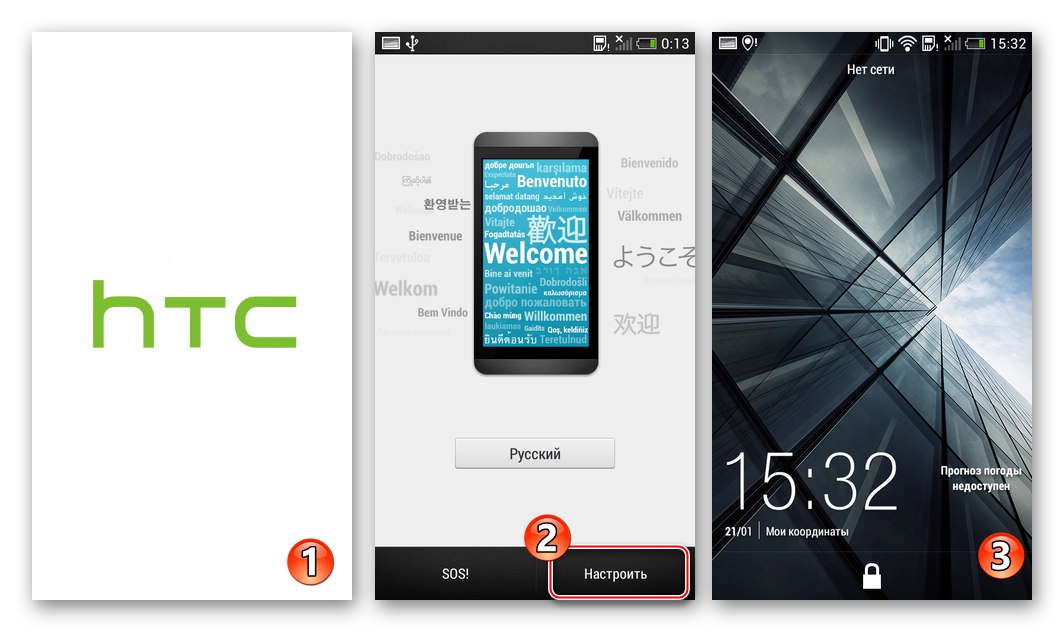
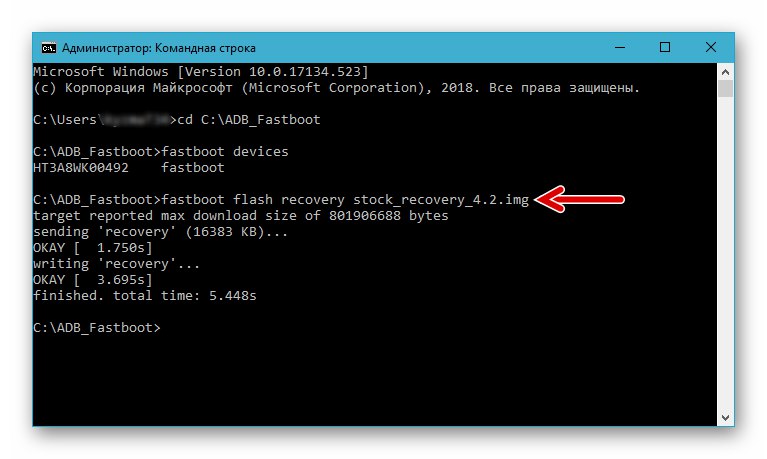
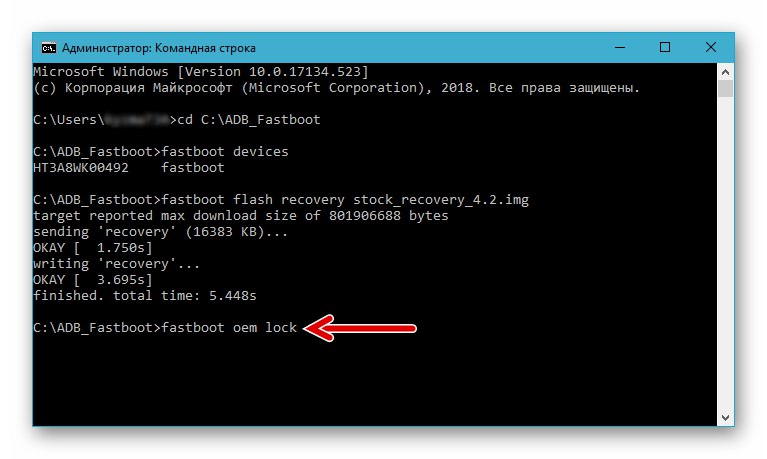
Wniosek
Możliwość korzystania nie jest jedynym sposobem ponownej instalacji systemu operacyjnego Android w HTC Desire 601 sugeruje, że nie ma nie do pokonania trudności w flashowaniu urządzenia w większości sytuacji. Wszystkie manipulacje mogą być wykonywane przez każdego użytkownika modelu niezależnie, ważne jest tylko działanie zgodnie ze sprawdzonymi instrukcjami, które wykazały ich skuteczność w praktyce.